Page 1

Benutzerhandbuch
Page 2
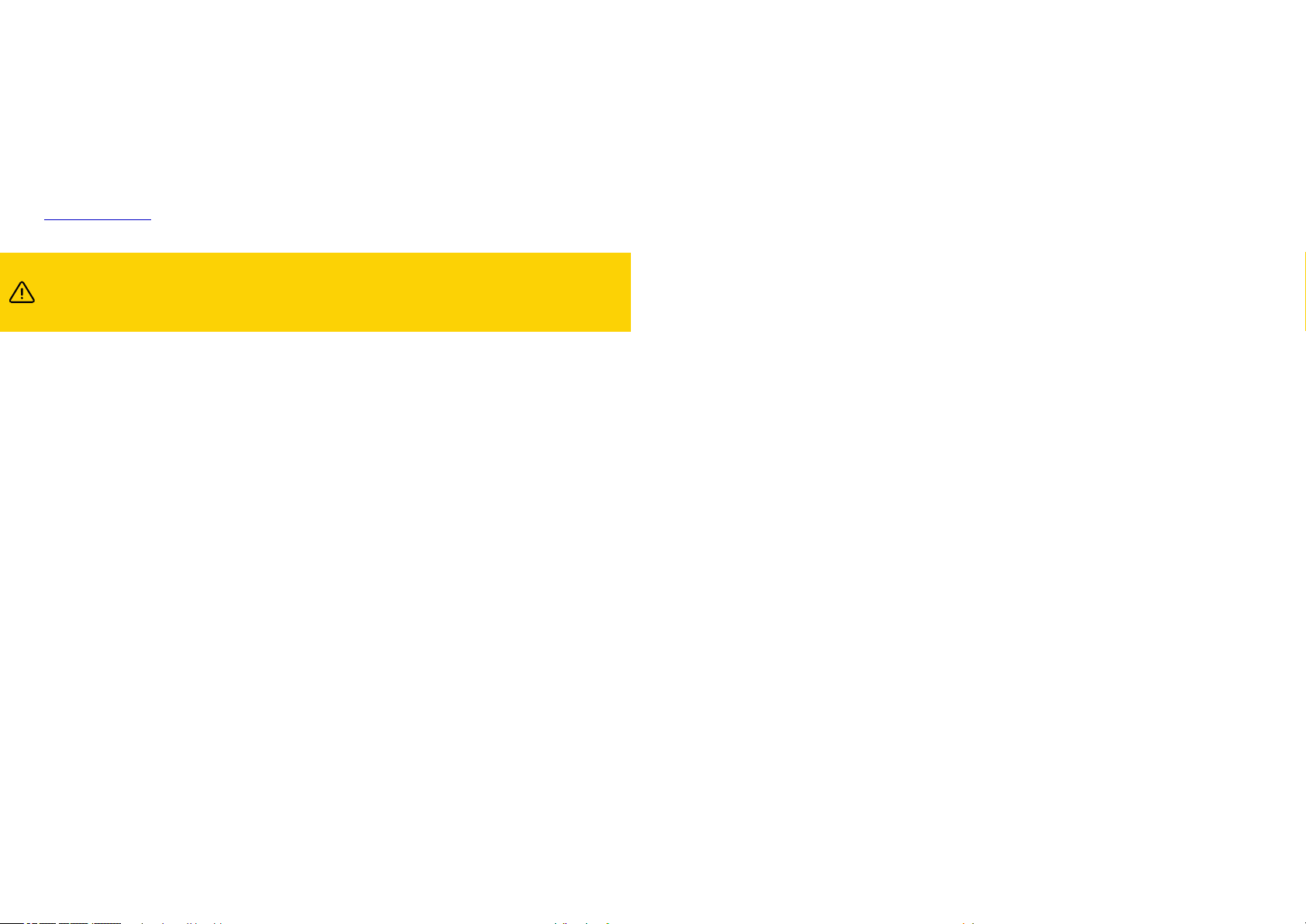
Einführung Dashcam
Diese Baureihe von Nextbase™-Dashcams wurde speziell für ihre einfache Bedienung entwickelt. Wir
empfehlen, die Standardeinstellungen NICHT zu ändern, da sie sorgfältig ausgewählt wurden, um die
beste Leistung für den täglichen Gebrauch zu erzielen.
Überprüfen Sie die Firmware-Version der Dashcam, Sie finden sie im Einstellungsmenü unter System-Info.
Die neuesten Versionen stehen auf unserer Website zum Herunterladen und zur Aktualisierung bereit.
www.nextbase.com
ERSTE MAL VERWENDEN
Bevor Sie Ihre Dash Cam verwenden können, ist es wichtig, dass Sie vollständig geladen ist.
Verbinden Sie Ihre Dash-Cam überder USB-Anschluss an eine heimstromquelle wie einen PC oder zu
Hause USBBuchse für ca.
Allgemeine Bedienungshinweise
Es ist wichtig, dass bei der Nutzung dieser Dashcam eine hochwertige microSD-Karte vom Typ Klasse
10 oder U3 verwendet wird, um die sehr hohe Datenrate zu erreichen, die durch die hochauflösende
Aufzeichnung entsteht. Für beste Ergebnisse empfehlen wir unsere Nextbase-SD-Karten für Ihre
Dashcam.
Die Dashcam ist für die Videoaufnahme in Dateien von nur 1 Minute eingerichtet. Dies bedeutet, dass
jede Videodatei eine überschaubare Größe hat, für den Fall, dass Sie sie herunterladen und an das
Versicherungsunternehmen schicken müssen.
Ihre MicroSD-Karte wird sich nach und nach mit Videodateien füllen, aber Sie müssen sich keine Sorgen
machen, da die Kamera automatisch die ältesten Dateien löscht, um Platz für neue Aufnahmen zu
schaffen. Auf diese Weise haben Sie immer ausreichend Platz, um viele Fahrdaten zu speichern.
Gewöhnlich speichert eine 16-GB-Karte wenigstens 1,5 Stunden Fahrtaufnahmen.
1. Tipps für beste Videoaufnahmen:
1.1 Installieren Sie die Dash Cam in der Mitte der Windschutzscheibe und idealerweise hinter dem
Rückspiegel, damit sie den Fahrer während der Fahrt nicht ablenkt.
1.2 Vergewissern Sie sich, dass der Bereich der Windschutzscheibe, durch den die Dashcam sieht,
frei von Schmutz ist und sich innerhalb der Wischerzone befindet. Dadurch wird gewährleistet,
dass Ihre Videos so klar wie möglich sind.
1.3 Winkeln Sie die Kamera in Richtung Straße ab, um nicht zu viel Himmel im Bild zu haben.
Zu viel Himmel lässt die Straße aufgrund der automatischen Belichtungskompensation dunkler
erscheinen.
1.4 Entfernen Sie unnötige Gegenstände vom Armaturenbrett. Gegenstände auf dem
Armaturenbrett können zu Reflexionen führen, die auf der Windschutzscheibe zu sehen sind
und aufgenommen werden.
1.5 Um die Blendung des Armaturenbretts zu reduzieren, kann ein Nextbase™-Polarisationsfilter
erworben werden.
2. Tipps für eine stabile Leistung der Speicherkarte:
2.1 Formatieren Sie die Speicherkarte regelmäßig. Wir empfehlen, die Speicherkarte alle
2-3 Wochen zu formatieren. Dies löscht alle Dateien von der Karte und stellt sie wieder für die
kontinuierliche Verwendung in Ihrer Dash Cam ein. Natürlich sollten Sie das erst tun, NACHDEM
Sie die Dateien heruntergeladen haben, die Sie behalten möchten, da beim Formatieren der
Karte alle Inhalte verloren gehen.
Das GPS stellt sich automatisch auf die Sommerzeit ein.
Automatische Start/Stopp-Technologie
Die Dashcam schaltet sich automatisch ein und ist einsatzbereit, sobald die Stromversorgung anliegt.
Bei einigen Fahrzeugen ist dies bei Anschluss, bei anderen schaltet sich die Dash Cam ein, wenn die
Zündung eingeschaltet wird. Wenn die Stromversorgung unterbrochen wird, führt die Dashcam eine
automatische Abschaltung durch.
2.2 Formatieren Sie Ihre Speicherkarte in der Dash Cam. Das gewährleistet, dass die Karte speziell
für Ihre Kamera strukturiert ist. Wählen Sie im Einstellungsmenü „SD-Karte formatieren“ und
folgen Sie den Anleitungen auf dem Bildschirm.
2.3 Schalten Sie die Dashcam aus, bevor Sie die SD-Karte entfernen, um zu verhindern, dass die
Speicherkarte oder die darauf gespeicherten Dateien beschädigt werden.
Nextbase™-SD-Karten
Für beste Ergebnisse empfehlen wir unsere Nextbase™-SD-Karten für Ihre Dashcam, die Sie online bei
www.nextbase.com oder bei Ihrem Fachhändler erwerben können. Eine Karte, die nicht für diesen
Zweck hergestellt wurde, scheint anfangs einwandfrei zu funktionieren. Bei längerer Verwendung
können Fehler auftreten, dies kann nach Tagen, Wochen oder Monaten passieren. Im schlimmsten Fall
stellen Sie möglicherweise erst dann einen Aufzeichnungsfehler fest, wenn Ihre SD-Karte einen
schwerwiegenden Vorfall nicht aufzeichnet. Daher ist die Verwendung einer geeigneten Karte
unbedingt erforderlich.
02
Page 3
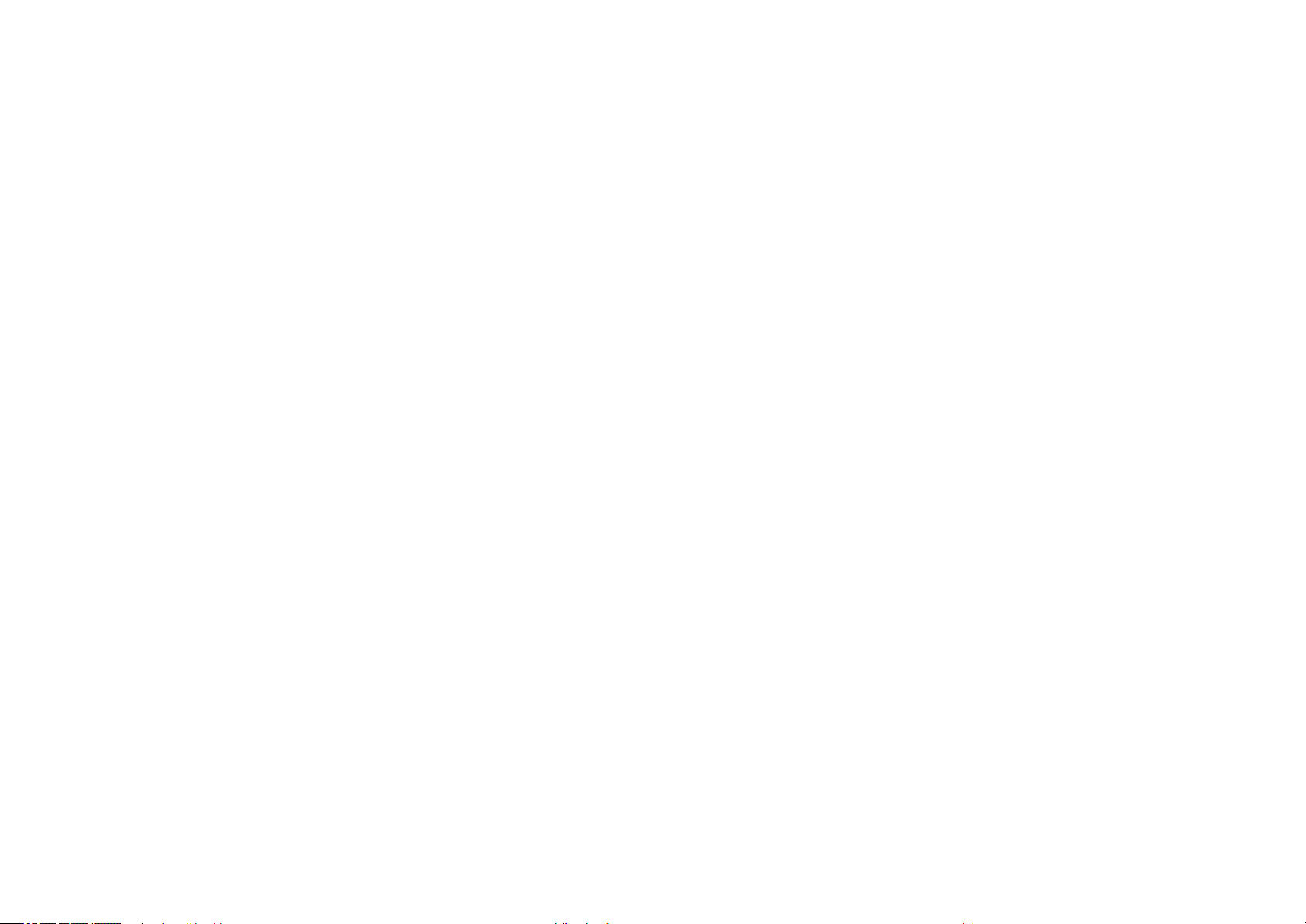
Inhalt
Einführung Dashcam
Inhalt
Sicherheitshinweise Zur Verwendung Dieses Produkts
Warnhinweise
Sicherheitshinweise / Anmerkungen / Konformität Kanada
Fcc-erklärung
Fcc- Konformitätserklärung Des Lieferanten
Produktspezifikationen
Lieferumfang
Leistungsmerkmale
Komponenten Und Bedienelemente Der Kamera
Installation Im Fahrzeug
Installationsort Ihrer Dashcam / Zubehör
02
03
04
05
06
07
08
09
10
11
12 -13
14 - 17
18
Emergency Sos – Ablaufdiagramm
Emergency Sos – Häufig Gestellte Fragen
Apps Verbinden (mynextbase Connect™ & Alexa™)
Videomodus / Ordnerauswahl / Foto
Wiedergabemodus – Video
Wiedergabemodus – Videobearbeitung
Wiedergabemodus – Schützen & Löschen
Mynextbase Connect™
Mynextbase Player™ - Wiedergabe-software
Mynextbase Player™ - Videos Bearbeitung
Mynextbase Cloud™
Alexa Built-In & Sprachsteuerung
What3words
29
30
31
32
33
34
35
36
37
38
39
40
41
Polarisationsfilter
Halterung Wechseln
Erstgebrauch
Erstgebrauch – Menüs
Die Menüs / Videoeinstellungen
Videoeinstellungen (fortsetzung)
Setup
Setup (fortsetzung) / Fahrerassistenz
Fahrerassistenz - Emergency Sos
19
20
21
22 - 23
24
25
26
27
28
Pc Connection
Firmware-update
Tv-anschluss
Nextbase™-sd-karten
Häufig Gestellte Fragen
Ce-kennzeichnung / Software-lizenzvereinbarung
Garantie / Online- & Internationaler Einkauf
Weitere Nextbase™-produkte / Dienste / Software
Funktionen Des Dashcam-sortiments
42
43
44
45
46 - 47
48
49
50
51
03
Page 4
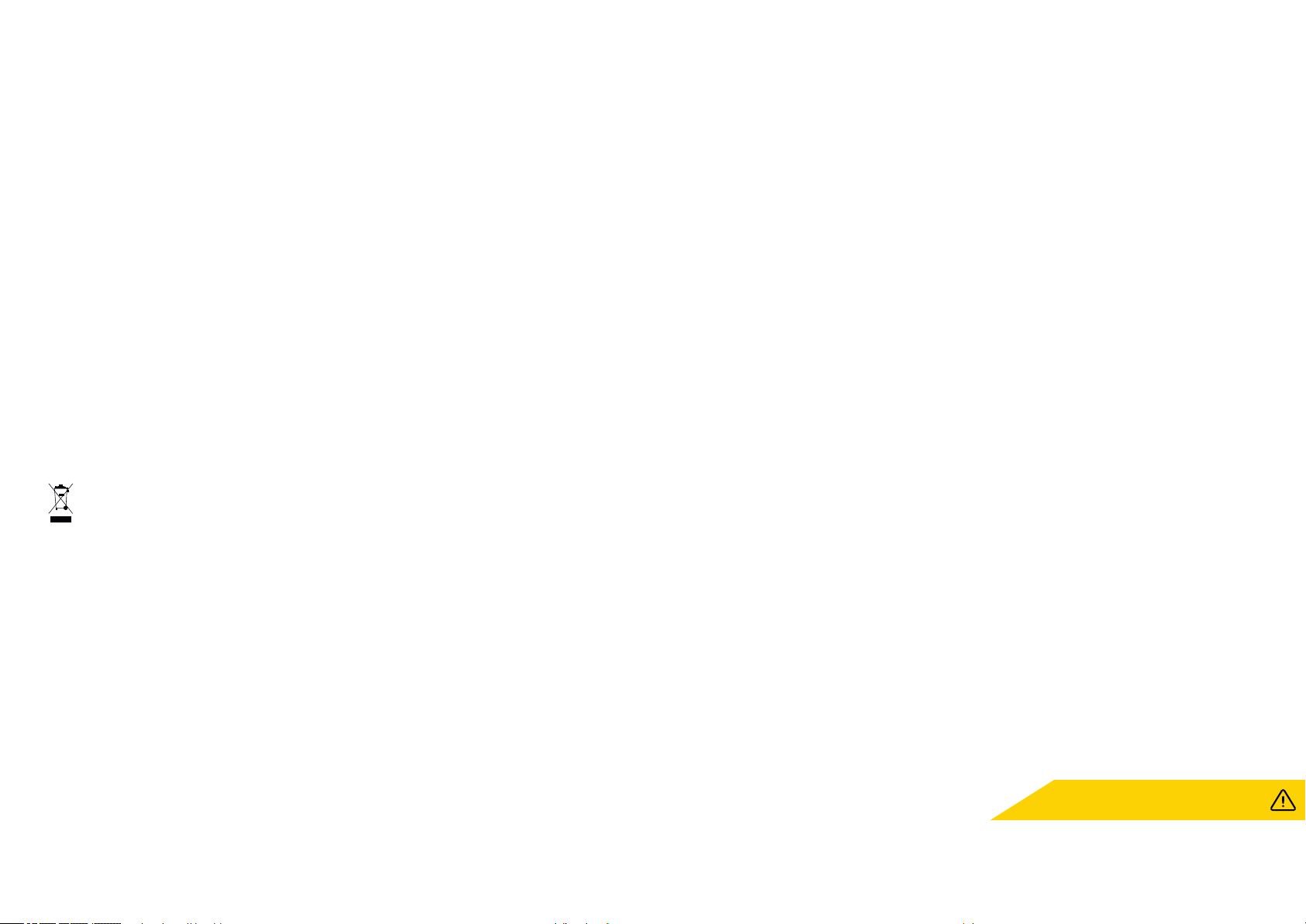
Sicherheitshinweise
WARNUNG:
Setzen Sie dieses Gerät unter keinen Umständen Regen, Feuchtigkeit oder
Wasser aus, Gefahr vom Stromschlag und Feuer.
ACHTUNG:
Das Gerät eine deutliche Änderung in der Leistung aufweist.
Lassen Sie das Gerät von einem qualifizierten Techniker warten, wenn:
Das Gerät nicht ordnungsgemäß funktioniert.
Um die Gefahr eines Stromschlags zu vermeiden, dürfen nur die in dieser
Anleitung dargestellten Pflegearbeiten durchgeführt werden, es sei denn,
Sie sind ein Fachmann.
Das Gerät Regen oder Feuchtigkeit ausgesetzt war.
LCD:
Ein Flüssigkristall-Bildschirm (LCD) ist ein mehrschichtiges kompliziertes
Bauteil und enthält 1.229.760 Pixel. Pixel können jedoch während des
normalen Produktlebenszyklus Fehler aufweisen.
1 Pixel hat eine Ausfallrate von 0,0000008% und ein Pixelfehler pro
Betriebsjahr wird als normal erachtet und stellt keinen Grund zur
Besorgnis dar.
ENTSORGUNG:
Entsorgung von Elektro- und Elektronik-Altgeräten und/oder Batterien
durch Benutzer in privaten Haushalten in der Europäischen Union. Dieses
Symbol auf dem Produkt oder der Verpackung zeigt an, dass es nicht mit
dem Haushaltsmüll entsorgt werden darf. Sie müssen Ihre Altgeräte
und/oder Batterien durch Übergabe an das geltende Rücknahme-System
für das Recycling von elektronischen Geräten und/oder Batterien
entsorgen.
Für weitere Informationen kontaktieren Sie bitte das Büro Ihres lokalen
Entsorgungsunternehmens.
ERSTICKUNGSGEFAHR:
Einige Produkte können Komponenten enthalten, die klein genug sind, um
verschluckt zu werden.
Bewahren Sie das Produkt außerhalb der Reichweite von Kindern auf.
Hinweise zur verwendung dieses produkts
Bitte lesen Sie diese Bedienungsanleitung vor dem Gebrauch aufmerksam durch und bewahren Sie
sie für zukünftiges Nachschlagen auf.
Dies hilft Ihnen bei Problemen bezüglich des Gebrauchs.
1. Stellen Sie sicher, dass die Windschutzscheibe frei von Schmutz oder Fett ist, bevor Sie die
Halterung darauf platzieren.
2. Verdecken Sie nicht den Blick auf die Straße und behindern Sie nicht das Auslösen von Airbags im
Fall eines Unfalls.
3. Trennen Sie bei Nichtgebrauch bitte den Fahrzeugadapter sowohl von dem 12/24 V DC-Ausgang in
Ihrem Fahrzeug als auch von dem Gerät selbst.
4. Reinigen Sie das Gerät nur mit einem weichen, trockenen Tuch. Für hartnäckigen Schmutz,
verdünnen Sie etwas neutrales Reinigungsmittel in 5 bis 6 Teilen Wasser und geben die Lösung auf
ein weiches Tuch.
Beachten Sie, dass Alkohol, Verdünner, Reinigungsbenzin und dergleichen zu Schäden am
Gerätegehäuse führen können.
5. Vermeiden Sie, das Objektiv zu berühren, da dies zu Schäden führen kann.
6. Bei Bedarf, reinigen Sie das Glas des Objektivs vorsichtig mit Brillenglas-Reinigungsflüssigkeit, die
auf ein weiches Tuch aufgebracht wurde.
7. Die mit der Dash Cam erstellten Videoaufnahmen sind nur für den persönlichen Gebrauch
bestimmt.
8. Veröffentlichung der Aufnahmen auf YouTube, im Internet oder mittels andere Methoden
unterliegen dem Datenschutzgesetz und dessen Anforderungen müssen eingehalten werden.
Wird die Dashcam in einer gewerblichen Umgebung (wie LKW) verwendet, so greifen neben den
Datenschutzbestimmungen auch die Bestimmungen für Videoüberwachung. Dazu gehören eine
Kennzeichnungspflicht zur Identifizierung, dass eine Fernsehüberwachungsanlage verwendet wird,
das Unterlassen von Audio-Aufzeichnungen und die Unterrichtung der zuständigen Behörden, die
die Daten kontrolliert.
9. Die Videowiedergabe auf einem Gerät, das für den Fahrer sichtbar ist, ist in einigen Ländern
verboten oder eingeschränkt. Bitte halten Sie sich an diese Gesetze.
10. Nehmen Sie bitte während der Fahrt keine Einstellung an den Bedienelementen des Geräts vor, da
dies eine Ablenkung vom Fahren darstellt.
11. Bevor Sie das Gerät an Ihrer Windschutzscheibe verwenden, überprüfen Sie den Zustand und die
örtlichen Gesetze und Verordnungen für Ihren Standort. Gesetze verbieten oder beschränken
möglicherweise die Anbringung von Gegenständen auf der Windschutzscheibe eines
Kraftfahrzeugs.
ES LIEGT IN DER VERANTWORTUNG DES BENUTZERS, DAS GERÄT IN ÜBEREINSTIMMUNG MIT
ALLEN GELTENDEN GESETZEN UND VERORDNUNGEN ZU INSTALLIEREN.
Installieren Sie Ihr Nextbase -Gerät stets an einer Stelle, die die Sicht des Fahrers auf die Straße ™
nicht behindert. Nextbase übernimmt keine Verantwortung für Bußgelder, Strafen oder Schäden
an Ihrem Nextbase-Gerät.
Nextbase übernimmt keine Verantwortung für Schäden oder Verletzungen, die durch die
Verwendung der Dashcam verursacht werden.
12. Bevor Sie Ihre Dash Cam verwenden können, ist es wichtig, dass Sie vollständig geladen ist.
Verbinden Sie Ihre Dash-Cam überder USB-Anschluss an eine heimstromquelle wie einen PC oder
zu Hause USB-Buchse für ca.
Ablenkungen können zu Unfällen und der Gefahr
von Verletzungen oder Tod führen. Behalten Sie
den Blick immer auf Straße und Umgebung.
04
Page 5
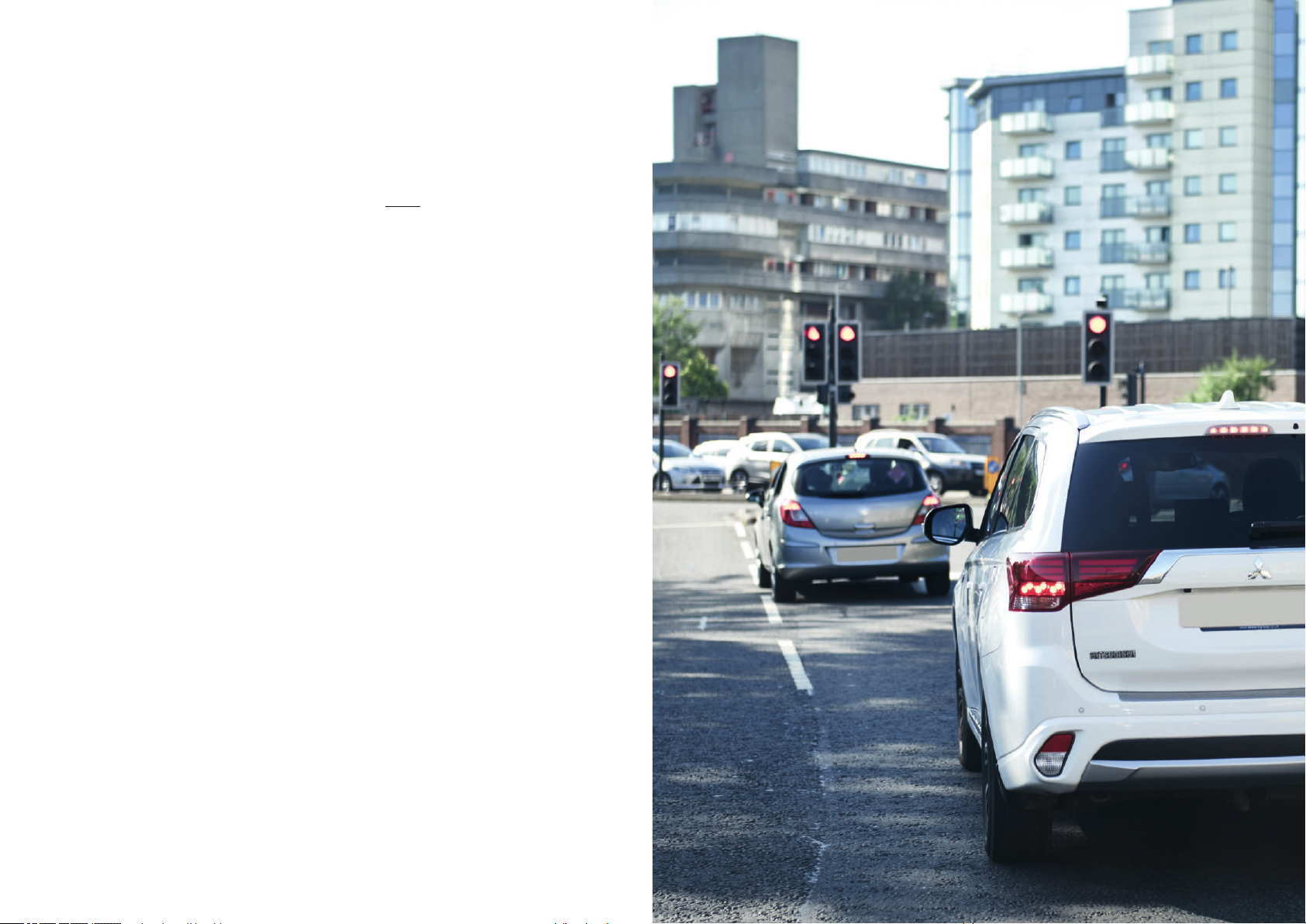
Warnhinweise
Die Nichtbeachtung der nachstehenden Warnhinweise kann zu einem Unfall oder Zusammenstoß mit
Todesfolge oder schweren Verletzungen führen.
Warnung vor Ablenkung
Diese Dashcam soll bei sachgemäßer Verwendung das Situationsbewusstsein verbessern. Bei
unsachgemäßer Verwendung können Sie sich durch das Display ablenken lassen, was zu einem Unfall mit
schweren Verletzungen oder Tod führen kann. Versuchen Sie NICHT, während der Fahrt auf die in der
Dashcam gespeicherten Daten zuzugreifen oder die Geräteeinstellungen zu ändern. Im Gerät
gespeicherte Daten dürfen nur dann überprüft werden, wenn Ihr Fahrzeug steht und Sie an einem
sicheren Ort in Übereinstimmung mit den örtlichen Gesetzen geparkt haben.
Die Geräteeinstellungen dürfen nur geändert werden, wenn Ihr Fahrzeug steht und Sie an einem sicheren
Ort in Übereinstimmung mit den örtlichen Gesetzen geparkt haben. Achten Sie stets auf Ihre Umgebung
und blicken Sie nicht auf das Display und lassen Sie sich nicht durch das Display ablenken. Die
Konzentration auf das Display kann dazu führen, dass Sie Hindernisse oder Gefahren übersehen. Die
Nutzung des Geräts erfolgt auf eigene Gefahr.
Die Videowiedergabe auf Geräten mit Displays, die für den Fahrer sichtbar sind, ist in einigen Ländern
verboten oder eingeschränkt. Bitte halten Sie sich an diese Gesetze.
Warnhinweise zur Fahrzeuginstallation
Wenn Sie das Gerät in ein Fahrzeug einbauen, dann installieren Sie es nicht dort, wo es die Sicht des
Fahrers auf die Straße behindert oder die Bedienelemente des Fahrzeugs, wie Lenkrad, Fußpedale oder
Schalthebel, stört. Stellen Sie das Gerät nicht ungesichert auf das Armaturenbrett des Fahrzeugs.
Installieren Sie das Gerät nicht vor oder über einem Airbag.
Warnhinweise zu Batterien
In den meisten Nextbase™-Geräten werden Lithium-Ionen-Akkus verwendet. Wenn diese Richtlinien nicht
befolgt werden, können die Akkus eine verkürzte Lebensdauer aufweisen oder das Gerät beschädigen,
Feuer, Verätzungen, Elektrolytaustritt und/oder Verletzungen verursachen.
- Zerlegen, modifizieren, durchstechen und beschädigen Sie die Akkus und das Gerät nicht.
- Entfernen oder wechseln Sie nicht fest verbaute Akkus.
- Setzen Sie das Gerät nicht Feuer, Explosion oder anderen Gefahren aus.
- Setzen Sie das Gerät nicht Regen oder Feuchtigkeit aus.
Warnhinweise zu Magneten
Sowohl die Dashcam als auch ihre Halterung können Magnete enthalten. Unter bestimmten Umständen
können Magnete Störungen bei einigen internen medizinischen Geräten verursachen, wie
Herzschrittmachern und Insulinpumpen.
Geräte und Halterungen, die Magnete enthalten, müssen von solchen Medizinprodukten ferngehalten
werden. Magnete können Schäden an einigen elektronischen Geräten verursachen, einschließlich
Festplatten in Laptops und Bank-, Kredit- oder Mitgliedskarten. Seien Sie vorsichtig, wenn sich Geräte und
Halterungen, die Magnete enthalten, in der Nähe von elektronischen Geräten oder Bank-, Kredit- oder
Mitgliedskarten befinden.
05
Page 6

FCC-Erklärung
FCC-Kennung
Dieses Gerät erfüllt die Anforderungen von Teil 15 der FCC-Richtlinien. Der Betrieb unterliegt den
folgenden beiden Bedingungen:
(1) dieses Gerät darf keine schädlichen Störungen verursachen, und
(2) dieses Gerät muss alle empfangenen Störungen zulassen, einschließlich Störungen, die einen
unerwünschten Betrieb verursachen können.
Dieses Gerät wurde getestet und entspricht den Grenzwerten für ein digitales Gerät der Klasse B gemäß
Teil 15 der FCC-Richtlinien. Diese Grenzwerte sollen einen angemessenen Schutz vor schädlichen
Störungen in einer Wohnanlage bieten. Dieses Gerät erzeugt, verwendet und kann Hochfrequenzenergie
abstrahlen und kann, wenn es nicht gemäß den Anleitungen installiert und verwendet wird, schädliche
Störungen der Funkkommunikation verursachen. Es gibt jedoch keine Garantie dafür, dass bei einer
bestimmten Installation keine Störungen auftreten. Wenn dieses Gerät schädliche Störungen des Radiooder Fernsehempfangs verursacht, was durch Aus- und Einschalten des Geräts festgestellt werden kann,
wird dem Benutzer empfohlen, die Störungen durch eine oder mehrere der folgenden Maßnahmen zu
beheben:
- Richten Sie die Empfangsantenne neu aus oder setzen Sie sie um.
- Vergrößern Sie den Abstand zwischen Gerät und Empfänger.
- Schließen Sie das Gerät an einer Steckdose auf einem anderen Stromkreis als dem an, an dem der
Empfänger angeschlossen ist.
- Wenden Sie sich an einen Fachhändler oder einen erfahrenen Radio-/Fernsehtechniker.
- Dieses Gerät und seine Antenne dürfen nicht zusammen mit anderen Antennen oder Sendern
aufgestellt oder betrieben werden.
- Zwischen der Antenne und der Person, die dieses Gerät betreibt, muss ein Mindestabstand von
20 cm eingehalten werden, um die Anforderungen an die HF-Exposition zu erfüllen.
Die FCC-Kennung (FCC-ID) ist als E-Label auf den Systemdatenseiten Ihrer Dashcam verfügbar.
Um die FCC-ID anzuzeigen, führen Sie bitte die folgenden Schritte aus:
Sc hr itt 1 :
Tippen Sie auf die Schaltfläche „
Menü“, um das Menüsystem
Schaltfläche „Einstellungen“.
Sc hr itt 2 :
Video Setup
Fahrerassistenz Apps Verbinden
Tippen Sie auf die
der Dashcam aufzurufen.
Sc hr itt 3 :
Gerät I nfo
ist oben dargestellt.
Konfig Beibehalten Gerät Info
Karte Formatieren Zurücksetzen
Wischen Sie durch die
Menüseiten und wählen
Mod ell
Akk u Statu s: Lad en
Die FCC-Kennung (FCC-ID)
Sie System Info.
Hinweis:
- Die behördlichen Hinweise (einschließlich der FCC-ID) sind in der Firmware der Dashcam
embedded, auf der Verpackung angebracht und in der Bedienungsanleitung enthalten.
- Die FCC-ID kann nicht durch den Anwender geändert werden.
FCC-SICHERHEITSHINWEISE:
Dieses Produkt enthält keine vom Benutzer zu wartenden Teile. Reparaturen dürfen nur von einem
autorisierten Nextbase™-Kundendienst durchgeführt werden. Unbefugte Reparaturen oder
Modifizierungen können zu dauerhaften Schäden am Gerät führen und Ihre Garantie und Ihre Befugnis,
dieses Gerät gemäß den Bestimmungen von Teil 15 zu betreiben, erlöschen lassen.
07
Page 7
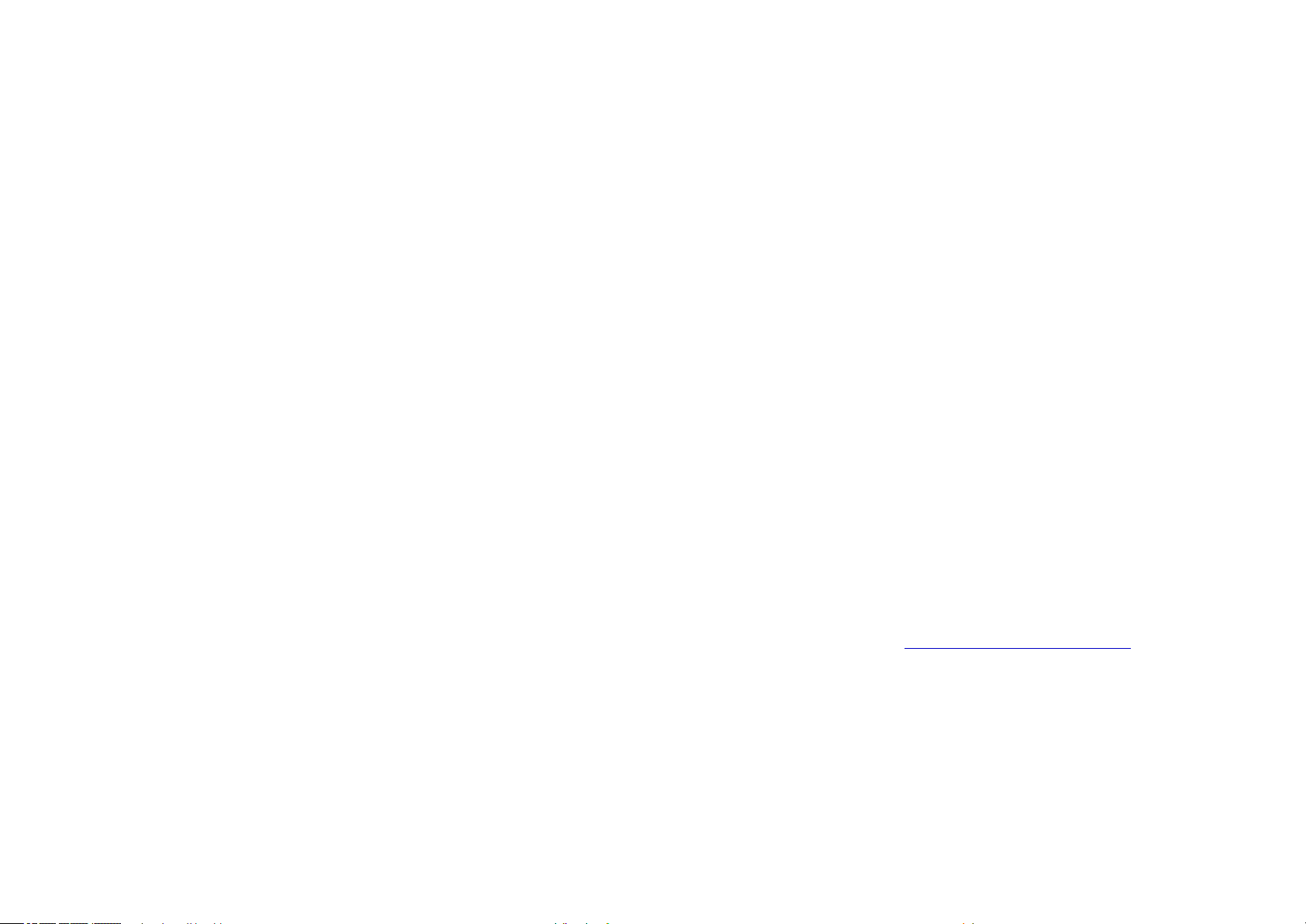
Sicherheitshinweise zur Verwendung
Hinweise
Die Nichtbeachtung der folgenden Sicherheitshinweise kann zu Verletzungen oder Sachschäden führen
oder die Funktionalität des Geräts beeinträchtigen.
Sicherheitshinweise zum Akku
- Setzen Sie die Dashcam oder Akkus nicht Regen, Wasser oder anderen Flüssigkeiten aus und
tauchen Sie sie nicht ein.
- Setzen Sie das Gerät nicht einer Wärmequelle oder an einem Ort mit hohen Temperaturen, direkter
Sonneneinstrahlung oder im Sommer in einem unbeaufsichtigten Fahrzeug, aus. Um
Beschädigungen zu vermeiden, entfernen Sie die Dashcam aus dem Fahrzeug oder lagern Sie sie vor
direkter Sonneneinstrahlung geschützt, z.B. im Handschuhfach.
- Betreiben Sie die Dashcam nicht außerhalb des Temperaturbereichs von -20 °C bis +45 °C.
- Wenn Sie die Dashcam über einen längeren Zeitraum aufbewahren, lagern Sie sie innerhalb des
Temperaturbereichs von 0 °C bis +25 °C.
- Verwenden Sie kein Strom- und/oder Datenkabel, das nicht zugelassen ist oder nicht von Nextbase™
geliefert wurde.
- Wenden Sie sich an Ihre örtliche Abfallentsorgungsbehörde, um die Dashcam/Akkus in
Übereinstimmung mit den geltenden örtlichen Gesetzen und Vorschriften zu entsorgen.
Gesetzliche Einschränkungen zur Installation an der Windschutzscheibe
Bevor Sie die Dashcam an Ihrer Windschutzscheibe verwenden, überprüfen Sie die örtlichen Gesetze und
Verordnungen für Ihren Standort. Gesetze verbieten oder beschränken möglicherweise das Anbringen
von Gegenständen auf der Windschutzscheibe eines Kraftfahrzeugs.
ES LIEGT IN DER VERANTWORTUNG DES BENUTZERS, DAS GERÄT IN ÜBEREINSTIMMUNG MIT ALLEN
GELTENDEN GESETZEN UND VERORDNUNGEN ZU INSTALLIEREN.
Installieren Sie Ihre Nextbase™-Dashcam stets an einer Stelle, die die Sicht des Fahrers auf die Straße
nicht behindert.
Nextbase übernimmt keine Verantwortung für Bußgelder, Strafen oder Schäden, die aufgrund von
staatlichen oder kommunalen Gesetzen oder Verordnungen über die Nutzung Ihrer Nextbase-Dashcam
auferlegt werden können.
Gesetzliche Anforderungen zur Installation von Kameras
In einigen Ländern kann es als Verletzung der Persönlichkeitsrechte angesehen werden, Fotos oder
Videos von Personen oder deren Fahrzeugen aufzunehmen oder zu veröffentlichen. Es liegt in Ihrer
Verantwortung, die geltenden Datenschutzgesetze und -rechte zu kennen und einzuhalten. Die von
dieser Dashcam aufgenommenen Videos dürfen nur für den persönlichen Gebrauch verwendet werden.
Die Veröffentlichung der Aufzeichnungen auf YouTube, im Internet oder auf andere Weise unterliegt dem
Datenschutz und die damit verbundenen Anforderungen sind zu beachten. Diese
Datenschutzgesetzgebung kann die Nutzung und Verbreitung von Dashcam-Material durch Sie verbieten
oder einschränken – wir empfehlen, vor der Verbreitung von Dashcam-Material die gesetzlichen
Bestimmungen mit Ihrem Rechtsberater abzustimmen.
Wenn die Dashcam in einem britischen Geschäftsumfeld, d.h. im LKW-Bereich, eingesetzt werden soll,
gelten neben den Bestimmungen des Datenschutzgesetzes auch die CCTV-Vorschriften. Dazu gehören
eine Kennzeichnungspflicht zur Identifizierung, dass eine Fernsehüberwachungsanlage verwendet wird,
das Unterlassen von Audio-Aufzeichnungen und die Unterrichtung der zuständigen Behörden, die die
Daten kontrolliert. Für den Einsatz in einem kommerziellen Umfeld außerhalb Großbritanniens beachten
Sie bitte die örtlichen Vorschriften und Anforderungen. Für den Betrieb außerhalb Großbritanniens
können spezifische gesetzliche Anforderungen gelten, wenn Dashcams in einem kommerziellen oder
arbeitsrechtlichen Kontext eingesetzt werden sollen – auch hier empfehlen wir, die gesetzlichen
Anforderungen mit Ihrem Rechtsberater zu klären, bevor Sie mit dem Einsatz von Dashcams in
kommerziellem oder arbeitsrechtlichem Kontext beginnen.
Hinweise zum G-Sensor
Der G-Sensor in der Dashcam misst die auf ihn ausgeübten Kräfte mit Bezug auf ein G. Dies ist die
Nennkraft, die auf uns ausgeübt wird, wenn wir auf der Erdoberfläche stehen.
Der G-Sensor löst auch aus, um die gerade laufende Aufzeichnung zu schützen, wenn ein vorgegebener
Kraftwert überschritten wird.
Der Schutz des G-Sensors wird beeinträchtigt, wenn die Dashcam NICHT vertikal installiert ist,
d.h. mit dem Objektiv in Fahrtrichtung.
Daten zur G-Beschleunigungskraft, die von einem G-Sensor abgeleitet werden, sind nicht immer absolut
genau, da sie durch ein Abtastverfahren über Zeit abgeleitet werden. Die Genauigkeit des
aufgezeichneten G-Sensorwertes hängt davon ab, wann die Beschleunigung an der Stelle der
gemessenen Abtastung stattgefunden hat.
Die Schwellenwerte für die Auslösung des Videoschutzes hängen davon ab, dass ein Auslösewert
zwischen zwei aufeinanderfolgenden Abtastwerten in einer der drei G-Sensorachsen überschritten wird.
Wenn der automatische G-Sensorschutz während eines Ereignisses NICHT ausgelöst wird, dann muss die
Schutztaste gedrückt werden, um die Datei zu sichern. Der Schutz der Datei kann auch über die
Wiedergabefunktion der Dashcam (Modelle mit LCD-Bildschirm) oder über die MyNextbase Connect™App für geeignete WLAN-fähige Modelle erfolgen.
Produktkonformität
Konformität Innovation, Science and Economic Development Canada
Dieses Gerät entspricht den lizenzfreien RSS-Standards von Innovation, Science and Economic
Development Canada.
Der Betrieb unterliegt den folgenden beiden Bedingungen:
(1) dieses Gerät darf keine Störungen verursachen, und
(2) dieses Gerät muss alle Störungen zulassen, einschließlich Störungen, die einen unerwünschten
Betrieb des Geräts verursachen können.
Hinweise zu Funkfrequenzband und Leistung
Hiermit erklärt Portable Multimedia Limited, dass die Funkgeräte vom Typ Serie 2 Dashcam mit der
Richtlinie 2014/53/EU übereinstimmt. Der vollständige Text der EU-Konformitätserklärung ist unter der
folgenden Internetadresse verfügbar: https://www.nextbase.com/certifications/
Hinweise zum Funk des Produkts
2400 - 2483,5 MHz: WLAN (max. 16,3 dBm), BT (max 6,0 dBm), BLE (max. 6,0 dBm).
Hinweise zur HF-Exposition (MPE)
Dieses Gerät erfüllt die Anforderungen der EU und der International Commission on Non-Ionising
Radiation Protection (ICNIRP) zur Begrenzung der Exposition der Bevölkerung gegenüber
elektromagnetischen Feldern durch Gesundheitsschutz. Zwischen der Antenne und der Person, die
dieses Gerät betreibt, muss ein Mindestabstand von 20 cm eingehalten werden, um die Anforderungen
an die HF-Exposition zu erfüllen.
06
Page 8
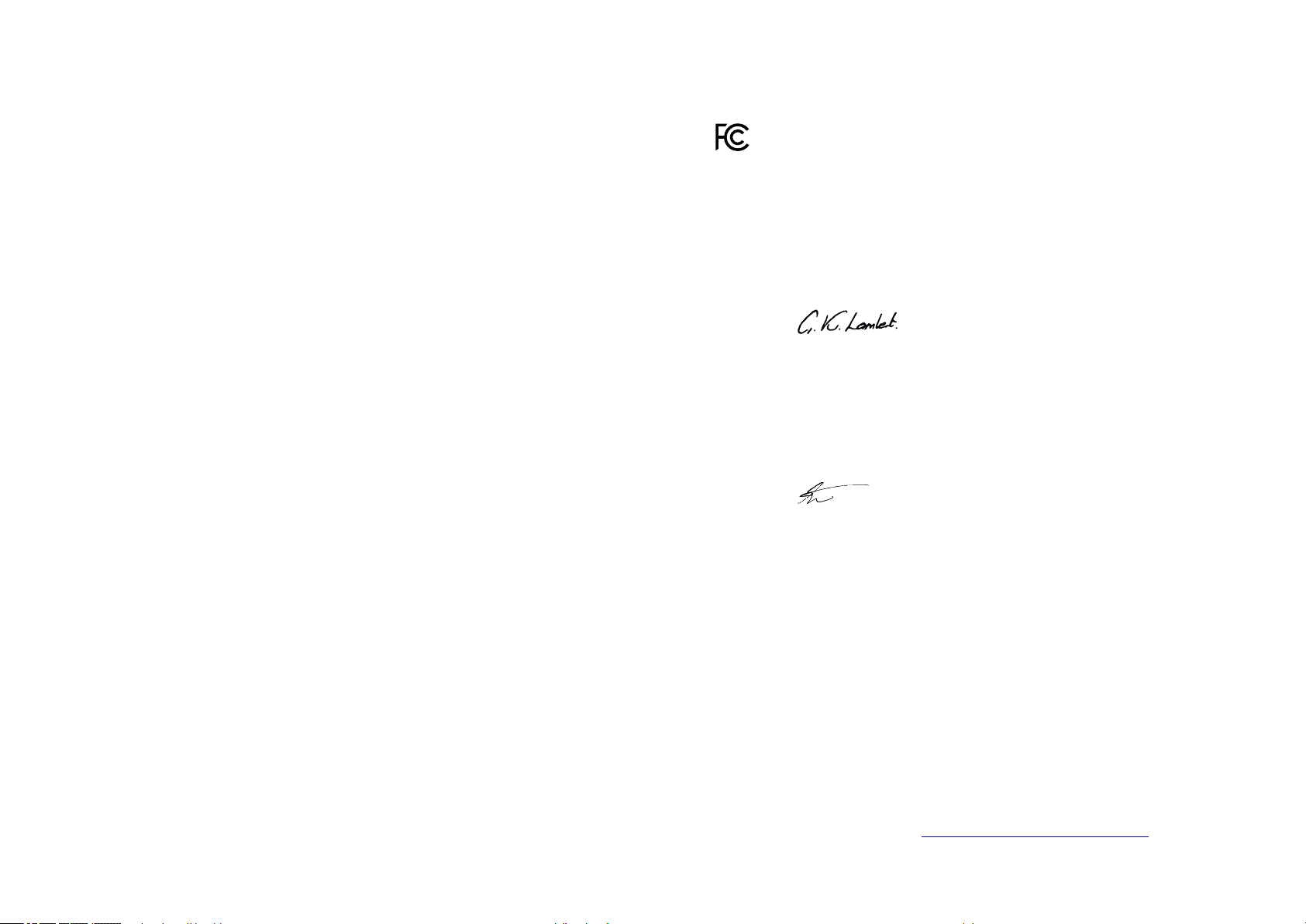
FCC – Konformitätserklärung des Lieferanten
KONFORMITÄTSERKLÄRUNG DES LIEFERANTEN
(47 CFR-Abschnitt 2.906).
Wir, Tank Design
(verantwortliche Stelle, die sich in den Vereinigten Staaten befinden muss)
erklären hiermit, dass die im 47 CFR-Abschnitt 2.906 FCC festgelegten grundlegenden
Anforderungen für unser Produkt mit den nachstehenden Angaben vollständig erfüllt wurden:
1. Informationen zum Antragsteller
Firmenname: Portable Multimedia Ltd.
Postanschrift: Unit 2, Caerphilly Business Park, Van Road, Caerphilly.
CF83 3ED. Großbritannien
Kontakt: Graham Lambert
Tel.: +44 02920 866429
E-Mail: support@nextbase.com
2. Produktdaten
Produktname: Dash Cam
Modell-Nr.: NBDVR622GW
Markenname: Nextbase
3. Angewandter Standard
Standards
E-CFR Titel 47 Teil 15 Unterabschnitt B – Unbeabsichtigte Strahlungsquellen: 2017
5. FCC-Kennzeichnung
6. Verantwortlichkeiten und Verpflichtungen
Befolgen Sie strikt die FCC-Richtlinien 2.906, 2.908 und 2.909.
7. Bewilligung des Antragstellers
Firmenname: Portable Multimedia Ltd.
Postanschrift: Unit 2, Caerphilly Business Park, Van Road, Caerphilly.
CF83 3ED. Großbritannien
Ansprechpartner: Graham Lambert
Unterschrift:
E-Mail: support@nextbase.com
Tel.: +44 02920 866429
Datum: TBC
8. Verantwortliche Stelle in den USA.
Firmenname: Tank Design
Postanschrift: 158 Sidney Street, Cambridge, MA 02139, Vereinigte Staaten
Ansprechpartner: Mr. Scott Watts
Unterschrift:
E-Mail: SWatts@tankdesign.com
Tel.: (617) 388-8380
Datum: TBC
Bericht Nr. TBC
4. Testfirma, die zur Durchführung der Messungen beauftragt wurde:
Name: Waltek Services (Shenzhen) Co., Ltd.
Anschrift: 1/F, Fukangtai Building, West Baima Rd. Songgang Street, Baoan District,
Shenzhen, Guangdong, Volksrepublik China, 518105
Ansprechpartner: Philo Zhong
Tel.: +86 755 8355 1033 802
E-Mail: CB@waltek.com.cn
Bezeichnung Nr.: TBC
FRN: TBC
Alle Zertifizierungen finden Sie unter https://www.nextbase.com/certifications/
Die regelmarkierungen finden sich unter der Staubschutzhaube.
08
Page 9
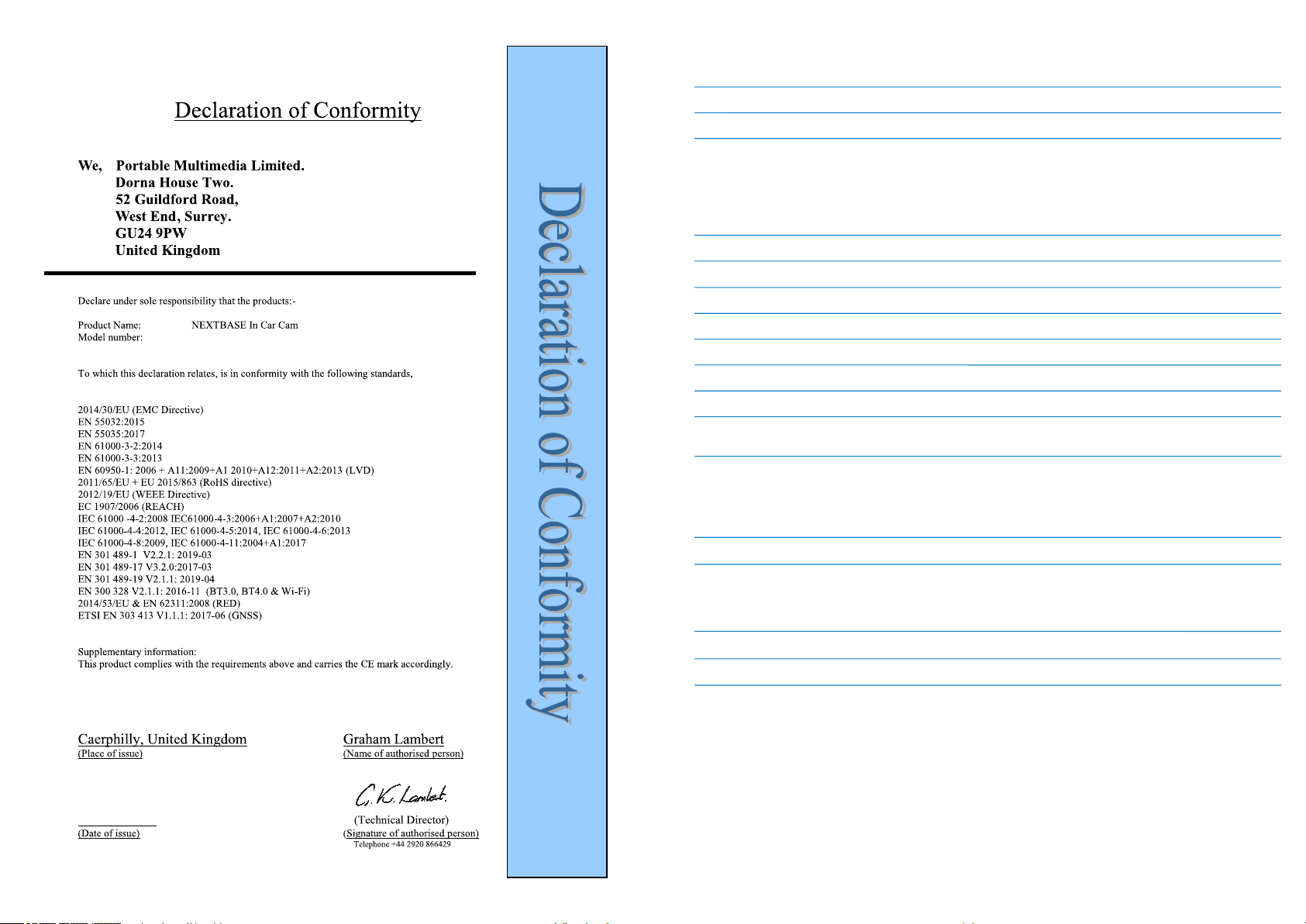
Modellnummer/Name
NBDVR622GW
Leistungsbedarf
5V/1,5 A
Stromversorgung
12 - 24 V DC Zigar
ettenanzünderkabel (im Lieferumfang enthalten)
Sicherung: 32 mm/2 A
Ein Kabelsatz ist ebenfalls als versteckte, permanente
Stromversor
gung erhältlich.
Ausgang: 5 V DC
Sensorauflösung
8 M Pix
el (3840 x 2160)
Objektivtyp/Winkel/Blende
6G / 140° / F1.3
Aufnahmeauflösung
3840 x 2160 bei 30 BpS T
ag & Nacht
Bildschirmgröße
3"
Bildschirmauflösung
960 (B) x 480 (H) Pix
el
Bildformat
16:9
Kartenleser
microSD, U3, bis zu 128GB
SD-Karte (empfohlener Typ)
8 - 128GB SDHC / SD
XC, U3
SD-Karte Aufnahmekapazität
(mit Standardeinstellungen)
32GB micr
oSD = 90 Minuten Aufnahme
128GB micr
oSD = 360 Minuten Aufnahme
8GB microSD = 20 Minuten Aufnahme
16GB microSD = 45 Minuten Aufnahme
64GB micr
oSD = 180 Minuten Aufnahme
Aufnahmeformat
Mp4
Integrierter Akku
Lithium-Polymer-Akku 3,7 V / 320 mAh (ca. 15 Minuten Aufnahme) Das
Akkudesign ermöglicht die Funktion „Automatische Abschaltung“ bei
Stromausfall im Fahrzeug. Er ist nicht als alternative Stromquelle
gedacht, um das mitgelieferte Fahrzeugadapterkabel zu ersetzen.
GPS-Modul
Duales System
Abmessungen (mm)
94 x 53 x 45
Konformitätserklärung
NBD VR 62 2
Produktspezifikationen
Verwe nden Sie für optimale Ergebni sse eine SD-Karte der Mar ke Nextbase.
TBC
Gewicht
Amazon, Ale
Unternehmen.
Die W
Windows ist eine eingetragene Mark
Andr
2015 Google Inc. Alle Rechte vorbehalten. Google Maps™ Kartendienst ist eine Marke von Google Inc.
Mac ist eine eingetr
iOS ist eine Marke oder eingetr
Wi-Fi ist eine eingetr
microSD und das micr
MyNextbase Player™, MyNextbase Cloud™ und Click&Go PRO™ sind eingetr
xa und alle damit verbundenen Logos sind Marken von Amazon.com Inc. oder seinen verbundenen
e Bluetooth™ und die Logos sind eingetragene Marken der Bluetooth SIG.
ortmark
oid ist eine Mark
e von Google Inc. in den USA und anderen Ländern.
agene Marke von Apple Inc. in den Vereinigten Staaten und ander
agene Marke der Wi-Fi Alliance Corpor
oSD-Logo sind Marken von SD-3C, LL
125g
e der Microsoft Corpor
agene Marke von Cisco in den Vereinigten Staaten und anderen Ländern.
ation in den Vereinigten Staaten und ander
en Ländern.
ation.
C.
agene Marken von Portable Multimedia Ltd.
en Ländern.
09
Page 10
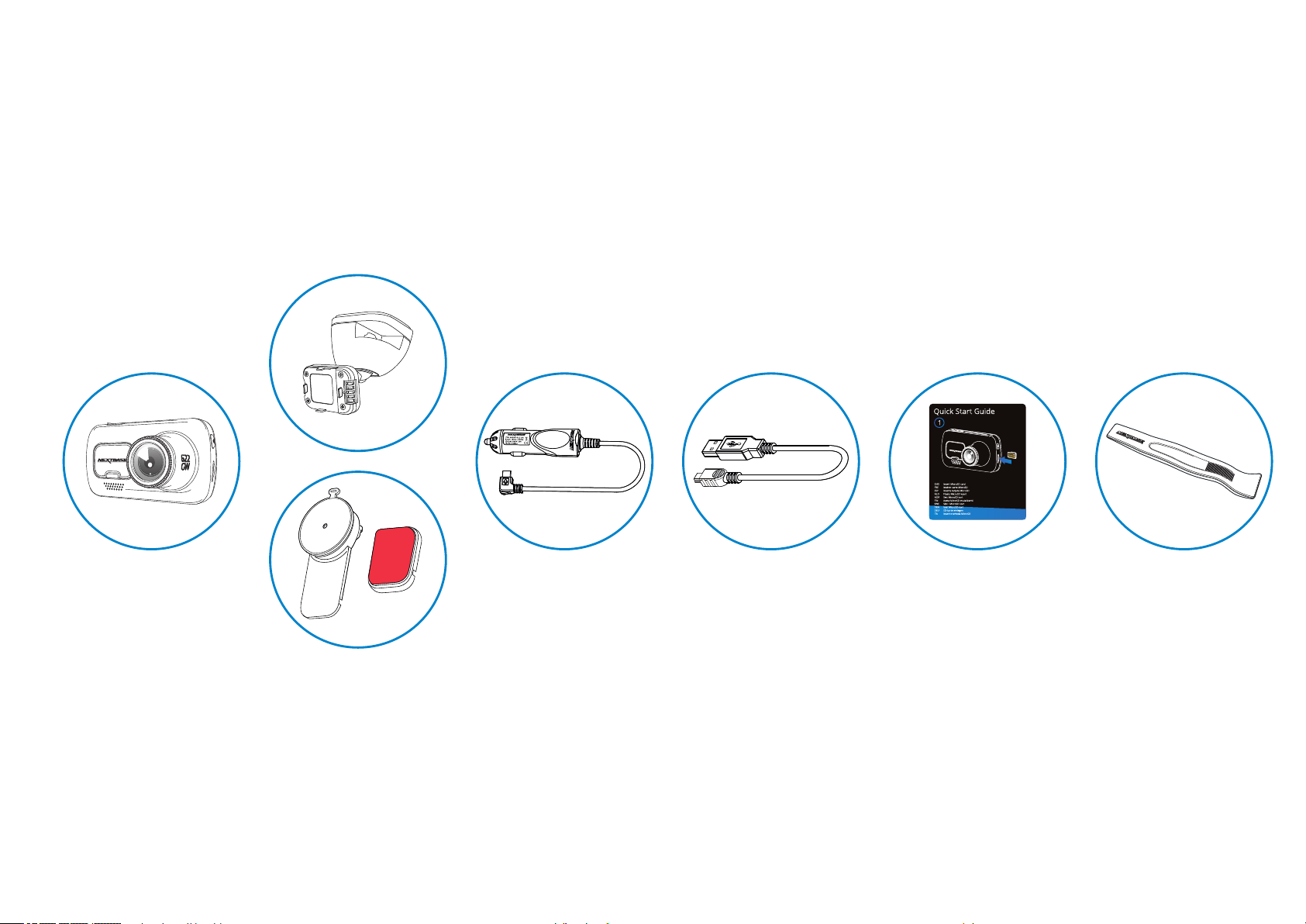
Lieferumfang
Bitte überprüfen Sie den Lieferumfang Ihrer Nextbase™ Dashcam.
Click & Go
stromversorgte
Halterung: Saugnapf
und Klebeband
Nextbase 622GW Dashcam
Ihre Dashcam zur Aufnahme des
vorausfahrenden Verkehrs
Zwei Montagehalterungen
zur Auswahl.
Zigarettenanzünderkabel (4m) USB-Anschlusskabel 622 Kurzanleitung Kabelverlegewerkzeug
622
GW
Laden Sie Ihre Dashcam im
Auto über das
Fahrzeugadapterkabel auf.
Schließen Sie Ihre Dashcam mit
einem PC an.
Mit der Kurzanleitung können Sie
Ihre Dashcam schnell in Betrieb
nehmen.
Verwenden Sie das
Kabelverlegewerkzeug, um das
Stromkabel in der Verkleidung Ihres
Fahrzeugs zu verlegen.
Das Gerät kann leicht von der obigen Abbildung abweichen.
10
Page 11
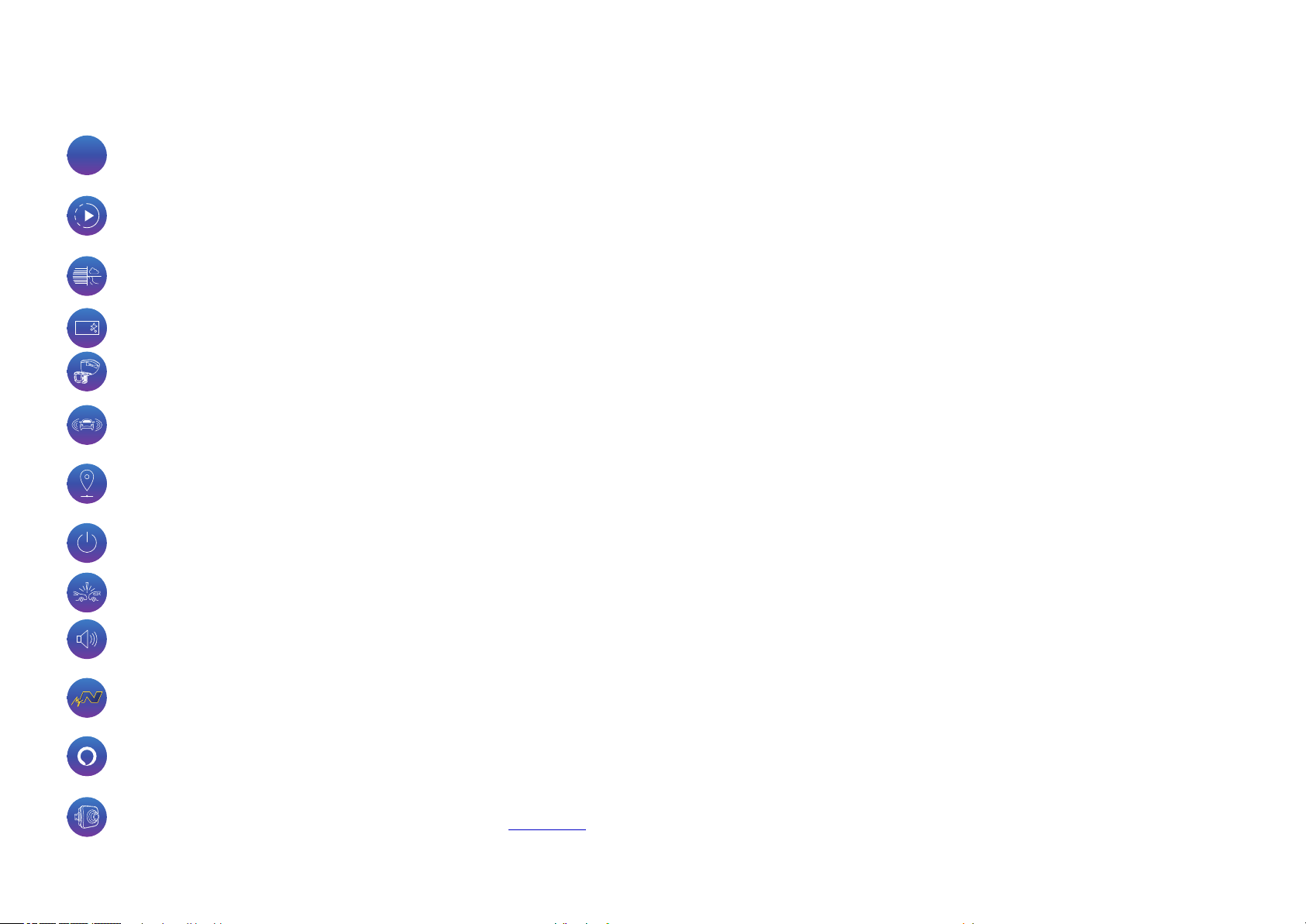
Leistungsmerkmale
Vielen Dank, dass Sie sich für diese Nextbase -Dashcam entschieden haben. In diesem Kapitel beschreiben wir einige der auf dieser Dashcam verfügbaren Funktionen.
4K
HD-Aufnahme
Ultraklare 4K-Aufnahme mit 30 BpS, um den vorausfahrenden Verkehr aufzunehmen. Der integrierte Polarisationsfilter reduziert die Reflexion und Blendung der Windschutzscheibe. Die verbesserte
Bildstabilisierung reduziert die Erschütterungen von Ihrem Fahrzeugs erheblich und liefert ein extrem flüssiges, kristallklares Bild, sodass auf in Ihren Aufnahmen mehr Details erkennbar sind.
Superzeitlupe
Wenn Sie in 1080P bei 120 BpS aufnehmen, können Sie Ihr Video mit Superzeitlupe wiedergeben. Diese Funktion ist ideal um festzustellen, was bei einem Unfall passiert ist und um Details wie
Nummernschilder zu erkennen.
Erweiterter Modus für Nachtsicht und Extremwetter
Ihre 622GW Autokamera erkennt automatisch die Lichtverhältnisse und verbessert das Bild während der Aufnahme, sodass klarere Nachtaufnahmen möglich sind, während der Modus für Extremwetter Sie
durch „Nebel hindurch sehen“ lässt. Er kann sich bei schlechten Sichtverhältnissen als entscheidend für die Erkennung kritischer Details erweisen.
HD-Touchscreen
Helles, klares, hochauflösendes 3-Zoll-Display mit IPS-Technologie für einen großen Betrachtungswinkel.
Click & Go Pro stromversorgte Halterung
Unsere exklusive Click & Go Pro magnetische Autohalterung für einfache Montage und Demontage Ihrer Dashcam mit nur einer Hand. Gehört mit Klebeband und Saugnapf zum Lieferumfang.
G-Sensor/Dateisicherung
Im Fall eines Aufpralls stoppt das Gerät automatisch die Aufnahme und die Datei ist gegen Überschreiben geschützt. Dies kann ebenfalls manuell erfolgen, indem Sie die „Schutztaste“ drücken.
Einzelne Dateien können auch geschützt werden, wenn sie im Wiedergabemodus betrachtet werden.
Integriertes GPS
Integriertes GPS, um Ihre Reisen im Auge zu behalten. Durch die Partnerschaft mit what3words können wir Ihnen Ihren genauen Standort mit einer Auflösung von 3 x 3 m übermitteln. Im Falle eines Unfalls
kann dieser Standort den Rettungsdiensten übermittelt werden, um Sie schnell und genau zu lokalisieren.
Automatische Start/Stopp-Technologie
Sobald die Fahrzeugzündung eingeschaltet ist, beginnt Ihre Dashcam automatisch mit der Aufnahme.
Wird die Zündung ausgeschaltet, so fährt die Dash Cam ebenfalls automatisch herunter.
Intelligenter Parkmodus
Der intelligente Parkmodus löst die Aufnahme automatisch aus, wenn eine Bewegung erkannt wird, und sorgt dafür, dass Ihr Auto beim Parken sicher ist.
Eingebautes Mikrofon und eingebauter Lautsprecher
Tonaufzeichnen, um die Videoaufnahmen zu ergänzen.
MyNextbase™ Suite
MyNextbase Connect™ - MyNextbase Connect™ ist eine einfach zu verwendende App, mit der Sie Ihre Videos mühelos verwalten und freigeben können.
MyNextbase Cloud™ - MyNextbase Cloud™ ist unser kostenloser Online-Video-Sharing-Dienst, mit dem Sie Ihre Dashcam-Dateien sicher und geschützt speichern können.
MyNextbase Player™ - Sehen, bearbeiten und geben Sie Ihr Filmmaterial auf Ihrem Computer mit der neuen, einfach zu bedienenden, kostenlosen PC/Mac-Software frei
Alexa Built-In - Sprachsteuerung
Bedienen Sie Ihre Dashcam über die Alexa-Sprachsteuerung (Alexa-App muss installiert sein; siehe Seite 40 zu Installation und Nutzung).
Dashcam-Zubehör
Ihre Dashcam kann mit einer Reihe von Nextbase-Zubehör ausgestattet werden, um Ihre Aufnahmen zu verbessern, einschließlich rückwärts blickende Kameras, um die Straße hinter Ihnen oder das Innere
Ihres Fahrzeugs aufzunehmen. Im Nextbase-Zubehörhandbuch auf finden nextbase.com
Sie das gesamte Sortiment.
11
Page 12
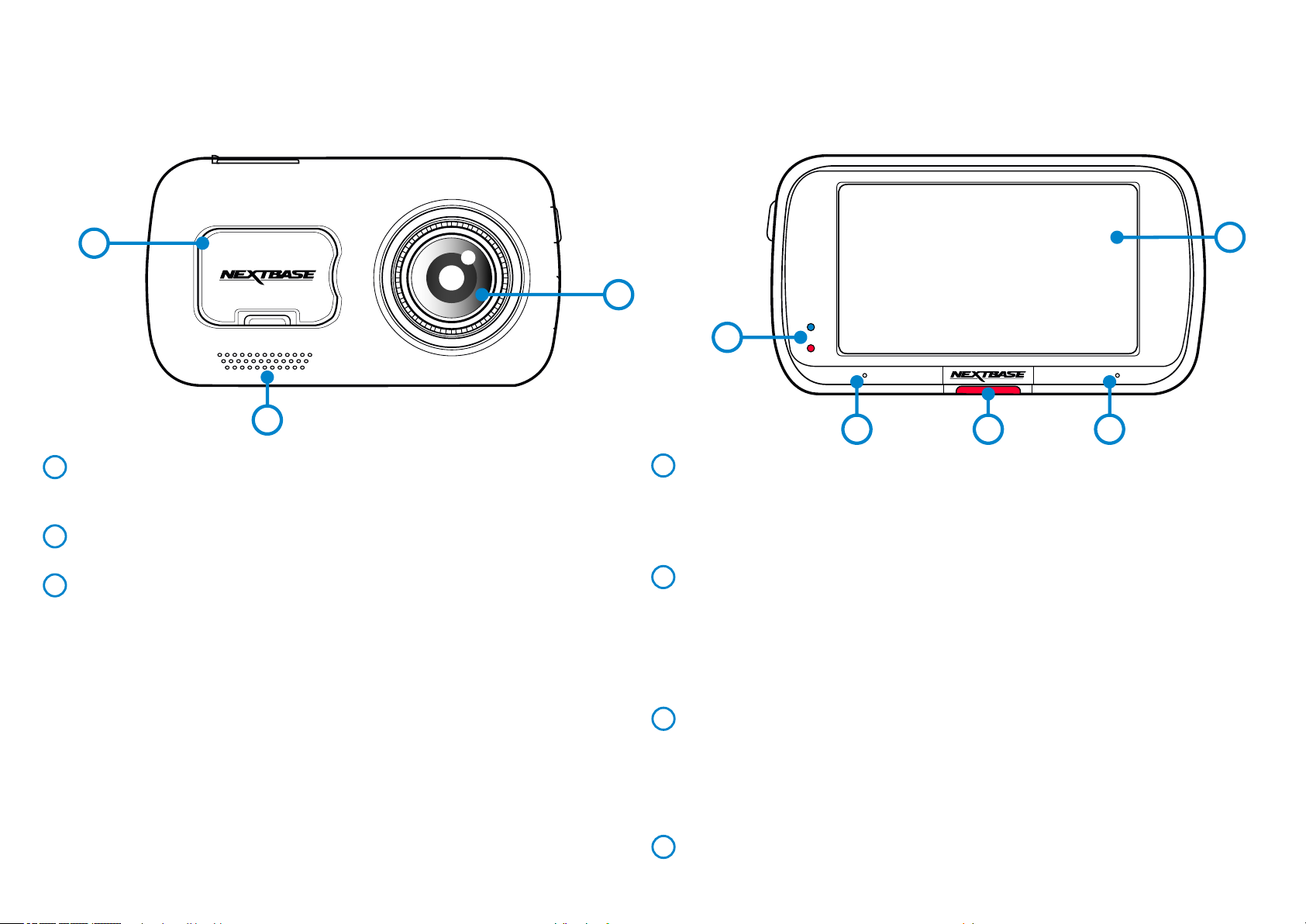
Komponenten und Bedienelemente der Kamera
Nachstehend sind die wichtigsten Bedienelemente und Funktionen Ihrer Dashcam dargestellt.
1
3
Staubabdeckung
1
Montagepunkt (unter der Staubschutzkappe).
Die regelmarkierungen finden sich unter der Staubschutzhaube.
Kameraobjektiv
2
Weitwinkel 140°.
Lautsprecher
3
Integrierter Lautsprecher für die Audiowiedergabe.
6
2
4
5
LEDs
4
Draufsicht: Blau
- Die blaue LED leuchtet, während die Dashcam geladen wird. Sie erlischt nach Abschluss des
Ladezyklus, auch wenn die Dashcam noch angeschlossen ist.
Unteransicht Rot
- Die rote LED leuchtet, während die Dashcam aktiv ist. Sie blinkt während der Aufnahme.
Schutztaste
5
Schützt im Falle einer Notfallsituation während der Aufnahme mit einem Tastendruck die
aktuelle Datei.
In den Menüs und im Wiedergabemodus arbeitet diese Taste auch als Zurück-Taste.
Hinweis:
- Wenn die Funktion „Schützen“ aktiviert ist, wird eine Datei mit 10 Sekunden vor dem Unfall und
20 Sekunden danach in den Ordner „Geschützt“ geschrieben.
77
6
Bildschirm
3-Zoll hochauflösender Bildschirm.
Tippen Sie auf die Mitte des Bildschirms, um ein Foto aufzunehmen. Dies gilt während der Aufnahme
und im Videomodus.
Wenn eine hintere Kamera angebracht ist, berühren Sie die Mitte der Vorderansicht, um ein Foto
aufzunehmen. Dadurch werden 2 Fotos gespeichert, eines von der Frontkamera und eines von der
rückwärts blickenden Kamera.
Mikrofon
7
Integriertes Mikrofon für Audioaufnahmen
12
Page 13
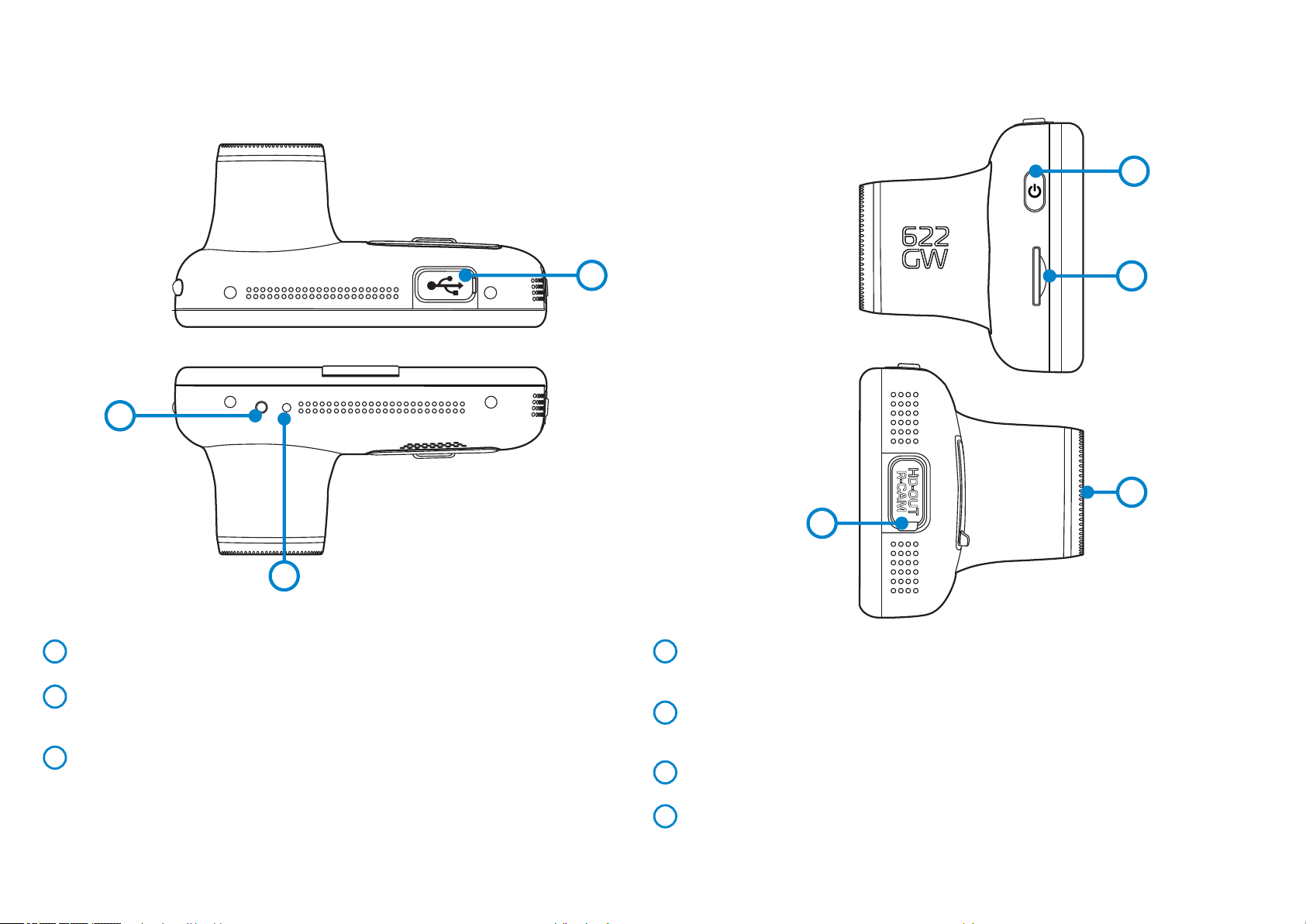
Komponenten und Bedienelemente der Kamera (Fortsetzung)
Nachstehend sind die wichtigsten Bedienelemente und Funktionen Ihrer Dashcam dargestellt.
11
9
10
Staubschutzabdeckung USB-Port
8
USB-Port unter der Staubschutzhaube.
Lichtsensor
9
Wenn im Einstellungsmenü die Bildschirmdimmung eingeschaltet ist, wird die
Bildschirmhelligkeit automatisch an die Umgebungshelligkeit angepasst.
Rücksetztaste
10
Drücken Sie diese Taste, um einen harten Neustart der Dashcam zu erzwingen.
Die regelmarkierungen finden Sie auf der Unterseite des Produkts.
8
12
14
13
Ein/Aus
11
Drücken und halten Sie diese Taste für 2 Sekunden, um die Kamera ein- und auszuschalten. Kurz
drücken, dient als Zurücktaste in den Menüs.
microSD-Kartensteckplatz
12
Setzen Sie hier die microSD-Karte ein; die Goldkontakte müssen auf die Rückseite der Dashcam
ausgerichtet sein.
HD-Ausgang/Eingang rückwärts blickende Kamera
13
Anschlusspunkt für die rückwärts blickende Kameras und TV-Anschluss, siehe Seite 44.
Polarisationsfilter
14
Reduziert die Blendung auf der Windschutzscheibe, um klarere Videos aufzunehmen.
Siehe Seite 19 für Hinweise zur Einrichtung.
13
Page 14
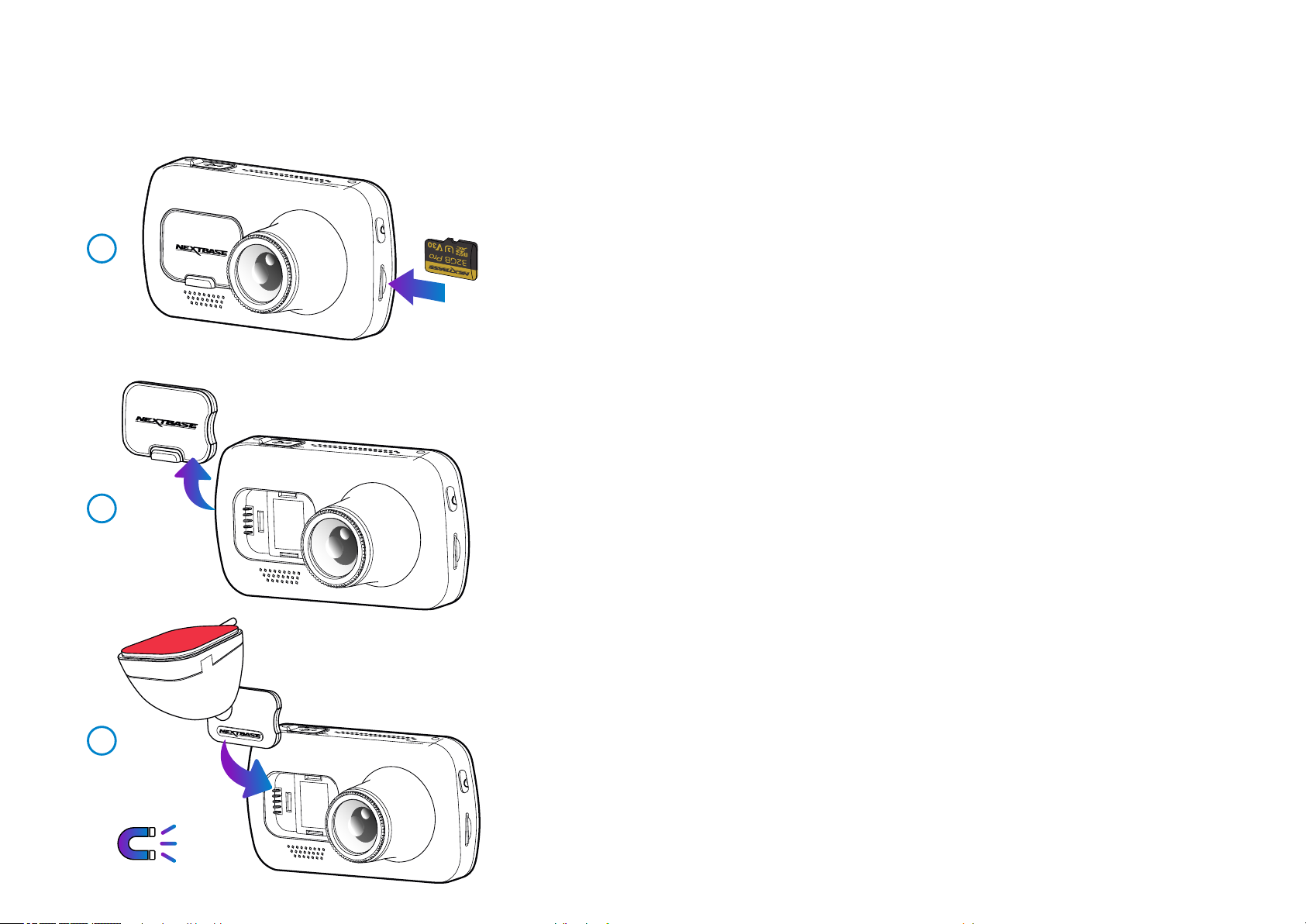
Installation im Fahrzeug
Bitte folgen Sie den nachstehenden Anleitungen, wenn Sie die Dash Cam das erste Mal installieren. Für
die tägliche Nutzung nehmen Sie die Kamera einfach von der Halterung ab.
1. microSD-Karte einsetzen
Setzen Sie eine geeignete microSD-Karte (U3 Typ) in die Dashcam ein und achten Sie darauf,
dass die Goldkontakte zur Bildschirmseite der Dashcam zeigen.
Drücken Sie auf die Speicherkarte, bis sie einrastet.
1
622
GW
2
622
GW
Hinweis:
- Drücken Sie die Speicherkarte ggf. mit einer kleinen Münze oder einem ähnlichen
Gegenstand an.
Achten Sie darauf, dass die Karte einrastet. Drücken Sie erneut auf die Speicherkarte, so wird
sie freigegeben.
- Für beste Ergebnisse empfehlen wir die Verwendung von Nextbase-SD-Karten.
- Die Speicherkarte bei eingeschalteter Dash Cam nicht entfernen oder einsetzen.
Dies kann zu Schäden an der Speicherkarte oder an Aufnahmen führen.
2. Staubschutzkappe von der Dash Cam entfernen
Entfernen Sie die Staubschutzabdeckung, die sich auf der Vorderseite der Dashcam befindet,
um Zugang zum Montagepunkt zu erhalten.
Um die Staubschutzabdeckung zu entfernen, heben Sie sie vom Gehäuse der Dashcam ab.
Hinweis:
- Wenn die Dashcam längere Zeit nicht benutzt wird, setzen Sie den Staubschutz zurück, um
die Komponenten frei von Verunreinigungen zu halten.
3. Halterung an der Dash Cam montieren
3
622
GW
Installieren Sie die Halterung unter der Staubschutzabdeckung auf der Dashcam. Einmal
angebracht, halten Magnete in der Halterung und in der Kamera die beiden Komponenten
zusammen.
Weitere Informationen zum Austausch von Halterungen finden Sie auf Seite 20.
14
Page 15
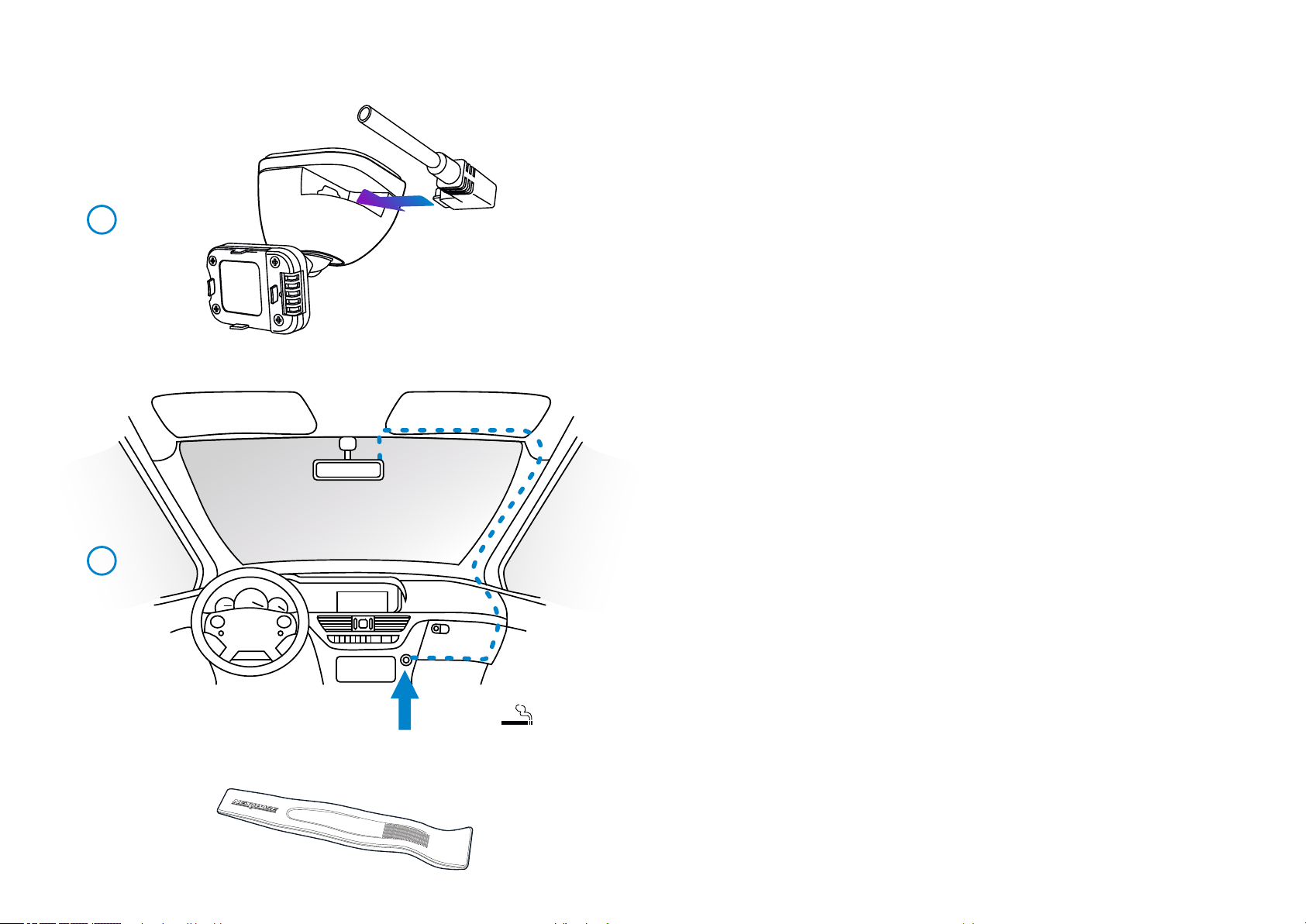
Installation im Fahrzeug (Fortsetzung)
4
5
12 - 24 V DC
Obige Zeichnung dient nur der Illustration.
4. Fahrzeugkabel anschließen
Schließen Sie das mitgelieferte Fahrzeugadapterkabel am USB-Port der Dashcam-Halterung an.
Schließen Sie das Fahrzeugadapterkabel NICHT am USB-Port der Dashcam an.
5 Schließen Sie das Fahrzeugkabel am 12-24 V DC Ausgang Ihres Fahrzeugs an.
Die Dash Cam schaltet sich automatisch ein und startet die Aufnahme, sobald die
Stromversorgung anliegt.
Bei einigen Fahrzeugen ist dies bei Anschluss, bei anderen schaltet sich die Dash Cam ein, wenn
die Zündung eingeschaltet wird.
Es ist ebenfalls ein Nextbase™-Kabelsatz lieferbar. Dadurch wird Ihre Dashcam direkt mit dem
Sicherungskasten des Fahrzeugs verbunden, um sie mit Strom zu versorgen, sodass Ihre
12 V DC-Steckdose für das Laden von Telefon/Navi zur Verfügung steht.
Das Nextbase Verkabelungs-Kit enthält den notwendigen 12-24 V DC zu 5 V DC-Wandler und
Batterie-Schutzeinrichtungen. Weitere Informationen finden Sie auf den Seiten 9 - 10 des
Nextbase-Zubehörhandbuchs.
Verlegen Sie das Netzkabel um die Windschutzscheibe herum zur 12 - 24 V DC-Steckdose und
achten Sie darauf, dass Ihre Sicht nicht beeinträchtigt wird und das Kabel keine Ablenkung
darstellt. Verwenden Sie das Kabelmontagewerkzeug (unten links), das zum Lieferumfang Ihrer
Dashcam gehört, um die Verkleidung Ihres Fahrzeugs leichter zu öffnen, in der Sie das Kabel
verlegen können.
Weitere Informationen finden Sie auf Seite 18 im Abschnitt „Installationsort Ihrer Dashcam“.
Hinweis:
- Schließen Sie die Dashcam NICHT direkt an der 12 V DC-Versorgung an, indem Sie den
Fahrzeugadapter am Ende des Kabels abschneiden, da dies zu bleibenden Schäden
führen kann.
Kabelverlegewerkzeug (gehört zum Lieferumfang Ihrer Dashcam)
15
Page 16
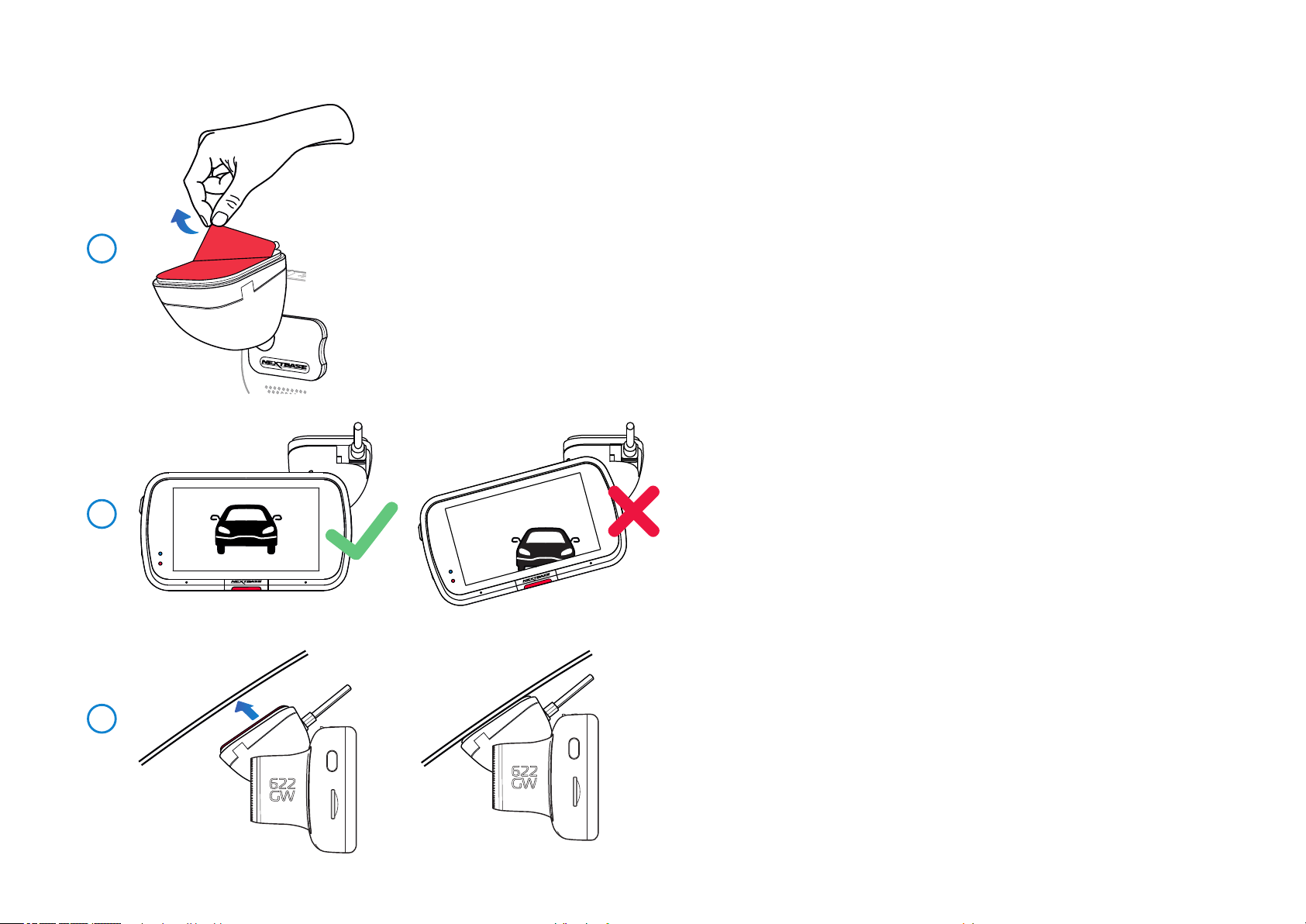
Installation im Fahrzeug (Fortsetzung)
6
7
6 Schutzfolie des Klebstoffs entfernen
Ziehen Sie die rote Schutzfolie ab, um die Klebefläche freizulegen, die Sie an Ihrer
Windschutzscheibe befestigen können.
7 Dashcam ausrichten
Achten Sie darauf, dass die Dashcam horizontal und direkt auf die Windschutzscheibe
ausgerichtet ist.
Vergewissern Sie sich, dass die Objekte auf dem Dashcam-Display waagerecht erscheinen,
und passen Sie sie bei Bedarf an.
8 Dashcam an der Windschutzscheibe befestigen
8
Wenn Sie mit der Installation und Ausrichtung der Dashcam zufrieden sind, legen Sie die
Halterung fest auf die Windschutzscheibe.
16
Page 17

Installation im Fahrzeug (Fortsetzung)
9
9 Dashcam einstellen
Stellen Sie mit der an der Windschutzscheibe befestigten Halterung sicher, dass die Objekte auf
dem Dashcam-Display waagerecht stehen und passen Sie sie bei Bedarf an. Achten Sie darauf,
dass sich die vorausliegende Straße in der Mitte des Bildes, im mittleren Drittel des Displays
befindet. Wenn zu viel Himmel sichtbar ist, besteht die Gefahr, dass Details auf der Straße
unterbelichtet werden; achten Sie darauf, dass die Straße auf dem Dashcam-Display gut
sichtbar ist.
Versuchen Sie NICHT, die Dashcam während der Fahrt einzustellen.
17
Page 18

Installationsort Ihrer Dashcam
Hinweise zum Installationsort Ihrer Dashcam
Bitte lesen und befolgen Sie die nachstehenden Hinweise für einen sicheren Betrieb Ihrer Dash Cam
im Fahrzeug.
Bevor Sie das Gerät an Ihrer Windschutzscheibe verwenden, überprüfen Sie den Zustand und die
örtlichen Gesetze und Verordnungen für Ihren Standort.
Gesetze verbieten oder beschränken möglicherweise die Anbringung von Gegenständen auf der
Windschutzscheibe eines Kraftfahrzeugs.
ES LIEGT IN DER VERANTWORTUNG DES BENUTZERS, DAS GERÄT IN ÜBEREINSTIMMUNG MIT ALLEN
GELTENDEN GESETZEN UND VERORDNUNGEN ZU INSTALLIEREN.
Installieren Sie Ihr Nextbase™-Gerät stets an einer Stelle, die die Sicht des Fahrers auf die Straße nicht
behindert.
Nextbase übernimmt keine Verantwortung für Bußgelder, Strafen oder Schäden aufgrund von Verstößen
gegen Gesetze oder Verordnungen an Ihrem Nextbase-Gerät.
Gemäß der Einbauanleitung müssen Sie die Dashcam so installieren, dass sie die Sicht des Fahrers auf die
Straße (roter Bereich, siehe Abbildung oben) NICHT behindert, vorzugsweise auf der Beifahrerseite des
Fahrzeugs und hinter dem Rückspiegel.
Die Dashcam muss durch einen freien Abschnitt der Windschutzscheibe in einem Bereich blicken, der von
den Scheibenwischern erfasst wird (grüner Bereich, siehe Abbildung oben). Die Dashcam sollte jedoch so
installiert werden, dass sie nicht wesentlich in den gewischten Bereich hineinragt. Ein Hineinragen von 40
mm in den grün gestrichenen Bereich ist nach britischem Recht maximal zulässig.
- Montieren Sie die Dashcam NICHT vor dem Fahrer, wie der rote Bereich in der Abbildung links auf
dieser Seite zeigt.
- Bei Fahrzeuginstallation der Dash Cam setzen Sie das Gerät stets sicher auf der Frontscheibe auf
und verbergen Sie das Stromkabel möglichst unter der Verkleidung.
- Achten Sie darauf, dass das Stromkabel der Dash Cam die Bedienelemente des Fahrers, wie
Lenkrad, Pedale oder Schalthebel, nicht behindert.
- Montieren Sie die Dash Cam so, dass sie KEINE Airbags oder Spiegel behindert.
- Reinigen Sie die Frontscheibe am Montagepunkt vor der Installation der Dash Cam und geben Sie
etwas Flüssigkeit auf den Saugnapf, um beste Haftung zu gewährleisten.
- Die 622GW wird mit einem integrierten Polarisationsfilter auf dem Objektiv geliefert, der die
Blendung reduziert und die Klarheit Ihrer Aufnahmen verbessert. Wenn Sie das Display der
Dashcam betrachten, drehen Sie die Blende an der Vorderseite des Objektivs, bis das
aufgenommene Bild am klarsten und die Blendung minimal ist.
Weitere Informationen über den Polarisationsfilter und die Einrichtung finden Sie auf Seite 19.
- Es wird empfohlen, die Dash Cam während der Fahrt NICHT zu bedienen. Die im Gerät integrierte
automatische Start/Stopp-Technologie macht die Bedienung des Geräts während der Fahrt
überflüssig.
- Die Anpassung von Einstellungen und die Überprüfung von Aufnahmen sollten im geparkten
Fahrzeug erfolgen und nicht während der Fahrt.
- Nachdem die vorbereitenden Einstellungen an der Dashcam durchgeführt wurden, stellen Sie
den Bildschirmschoner entweder auf EIN oder auf die Geschwindigkeitsanzeige ein (die nur Ihre
Geschwindigkeit anzeigt). Wenn Sie den Bildschirmschoner aktivieren, wird der Bildschirm
30 Sekunden nach dem Starten des Fahrzeugs ausgeschaltet und kann den Fahrer NICHT
ablenken.
Kabel verbergen
Achten Sie darauf, dass ein herunterhängendes Kabel Ihre Sicht aus der Heckscheibe nicht behindert.
Achten Sie darauf, dass das Kabel beim Verlegen keine Knicke aufweist. Verwenden Sie ggf. das mit Ihrer
Dashcam gelieferte Kabelverlegewerkzeug, mit dem Sie die Verkleidung Ihres Autos aufhebeln können
(siehe Abbildung unten).
Zubehör
Ihre Nextbase-Dashcam können Sie mit mehreren Zubehörteilen
erweitern, darunter eine Heckscheibenkamera, ein Dual-USB-Ladegerät
und eine rückwärts blickende Kamera. Einige dieser Produkte können
Auswirkungen darauf haben, wo Sie Ihre Kamera installieren sollten.
Weitere Informationen zur Installation und Verwendung dieser Produkte
finden Sie im PDF-Dokument „Nextbase-Zubehörhandbuch“ bei
www.nextbase.com.
18
Page 19

Polarisationsfilter
Der Polarisationsfilter (hervorgehoben auf der Dashcam, unten) wurde entwickelt, um die Blendung auf
Ihrer Windschutzscheibe, wie durch die Dashcam gesehen, zu reduzieren, sodass Sie die Straße voraus
deutlich aufnehmen können. Bei starker Sonneneinstrahlung verbessert der Filter auch die Farb- und
Kontrastwerte, um Nummernschilder und andere wichtige Details zu erfassen.
622
W
G
Polarisationsfilter einstellen
Der effektivste Weg zum Einstellen Ihres Polarisationsfilters (1) ist, ein Blatt weißes Papier (2) auf das
Armaturenbrett (3) unter dem Innenspiegel zu legen. Mit der Kamera eingeschaltet sehen Sie die
Spiegelung (4) des Papiers auf dem LCD-Bildschirm der Dashcam. Sehen Sie sich die Spiegelung (4)
auf der Windschutzscheibe durch das Display der Dashcam (5) an.
3
4
2
1
Drehen Sie die Blende vorsichtig, um den
Filter einzustellen. Drehen Sie den Filter,
bis die Reflexion der Windschutzscheibe
auf dem Dashcam-Display nicht mehr
sichtbar ist (siehe unten).
Sobald die Reflexion nicht mehr sichtbar ist,
betreiben Sie die Dashcam normal.
Beachten Sie, dass es unter Umständen
nicht möglich ist, die Reflexion vollständig
zu entfernen, aber die Verwendung des
Polarisationsfilters verbessert Ihre
Videoqualität deutlich.
5
Berühren Sie das Glasobjektiv des Filters nicht mit den Fingern.
Stellen Sie den Filter nicht ein, während Sie das Fahrzeug lenken.
Obige Zeichnung dient nur der Illustration.
19
Page 20

Halterung Wechseln
Befolgen Sie die nachstehenden Anleitungen, um das Befestigungsmittel zu wechseln: 3M-Klebeband
oder Saugnapf. Um die Halterung zu befestigen, richten Sie die Stifte an der Halterung mit den Löchern
an der Klebe-/Saugvorrichtung aus und schieben Sie sie fest nach rechts, bis Sie einrasten. Um das
Oberteil zu entfernen, gehen Sie in umgekehrter Reihenfolge vor und schieben Sie es nach links, bis Sie
es von den Befestigungsstiften abheben können.
Vergewissern Sie sich vor der Montage, dass die Windschutzscheibe frei von Fett und Schmutz ist. Falls
erforderlich, reinigen Sie sie mit einem warmen, sauberen Tuch.
Achten Sie darauf, dass Halterung und Dashcam die Sicht des Fahrers nicht behindern.
Klebstoffreste entfernen
Wenn Sie die Klebehalterung von Ihrer Windschutzscheibe entfernen möchten, verwenden Sie heiße
Seifenlauge oder eine alkoholbasierte Lösung, um klebrige Rückstände zu entfernen und
sicherzustellen, dass Ihre Windschutzscheibe sauber und klar bleibt.
Wenn Sie über einen längeren Zeitraum Rückstände auf der Windschutzscheibe belassen, sind sie
schwieriger zu entfernen. Wenn sich Heißwasser oder eine alkoholhaltige Lösung als unwirksam
erweist, kann es notwendig sein, eine kleine scharfe Klinge zu verwenden. In diesem Fall schützen Sie
Ihre Finger und verwenden Sie die Klinge flach gegen die Glasoberfläche, um Kratzer zu vermeiden.
622
GW
20
Page 21

Erstebrauch
Damit die Einstellung dieser Dashcam schnell und einfach ist, gibt es das leicht verständliche Menü
„Erstgebrauch“.
In diesem Menü können Sie Ihre Sprache, das Land (einschließlich Zeitzone) und die Einheit der
Geschwindigkeit einstellen.
Sprache wählen
English (UK)
OK
Dieses Menü wird angezeigt, wenn:
1. die Dash Cam das erst Mal eingeschaltet wird;
2. Es wurde ein Firmware-Update auf die Dashcam angewendet und „Benutzereinstellungen
beibehalten“ deaktiviert (AUS). Bei Aktivierung (AN) startet Ihre Dashcam normal mit Ihren
Einstellungen intakt.
3. Nachdem die Einstellungen der Dashcam zurückgesetzt wurden, verwenden Sie den Menüpunkt
„Standardeinstellungen“ im Einstellungsmenü.
Bevor Sie Ihre Dash Cam verwenden können, ist es wichtig, dass Sie vollständig geladen ist.
Verbinden Sie Ihre Dash-Cam überder USB-Anschluss an eine heimstromquelle wie einen PC
oder zu Hause USBBuchse für ca.
Folgen Sie den Anleitungen auf dem Bildschirm zur Auswahl von Sprache, Land und
Geschwindigkeitseinheiten.
Die Einstellungen für Uhrzeit und Datum erfolgen bei GPS-Verbindung.
Hinweis: Das Menü Erstgebrauch ist verfügbar, um Sie schnell und reibungslos startklar zu machen.
Die Einstellungen, die Sie bei Erstgebrauch wählen, können Sie zu einem späteren Zeitpunkt im
Einstellungsmenü ändern.
Siehe Seiten 22 und 23 für die Menüs bei Erstgebrauch.
21
Page 22

Erstgebrauch – Menüs
Sprache wählen
English (UK)
Ernstinstallation
Verwenden Sie die folgenden Menüs
zum Anpassen Ihrer Dash Cam
Einstellungen für Land und
Geschwindigkeitseinheit.
Ernstinstallation
Diese Einstellungen legen Ihre
Zeitzone und die Sommerzeit fest.
Optionen:
English (UK), English (US), Dansk, Deutsch, Espanol ,
Francais, Italiano, Nederlands, Norsk, Suomi, Svenska
OK
OK
OK
Standort Auswählen
EUR CAN MEXUSA
ANDERE
Land Auswählen
Großbritannien und Irland
17
OK
OK
Wählen Zeitzonen
Wählen Sie einen Standort, um Ihre
Zeitzone zu bestimmen.
Bei Auswahl von Sonstige können
Sie die Zeitzone manuell einstellen.
EUR: Großbritannien und Irland, Belgien, Dänemark, Finnland,
Frankreich, Deutschland, Italien, Niederlande, Norwegen,
Polen, Spanien, Schweden.
USA: Eastern, Central, Mountain, Pacific, Alaska, Hawaii
CAN: Neufundland, Atlantic, Eastern, Central, Mountain, Pacific
MEX: Eastern, Central, Mountain, Pacific
GMT / UTC
OK
22
Page 23

Erstgebrauch – Menüs
Temp Einheit
MPH
KMH
Uhrzeit & Datum
Die Dash Cam stellt
Uhrzeit und Datum
automatisc ein nachdem
ein Satellitensignal
empfangen wurde.
App Funktionen
Dash Cam muss mit Ihrem
Telefon verknüpft sein, um
Alexa, SOS und weitere
Funktionen zu aktivieren.
SKIP
Die Einrichtung ist beendet
Ihre Dash Cam ist jetzt einsatzbereit.
Besuchen www.nextbase.com zum
Download der Bedienungsanleitung
und Wiedergabe-Software.
OK
OK
OK
OK
Google Play Store
MyNextabse Connect
MyNextbase Connect muss auf dem
Smartphone installiert sein.
HERUNTERLADEN VON
Google Play
nxtb.se/app
Herunterladen von
App Store
OK
Verbinden
OK
iOS App Store
Scannen Sie den QR-Code (auf iOS
verwenden Sie Ihre Kamera, AndroidBenutzer laden einen QR-Scanner
aus dem Play Store herunter) oder
suchen Sie „MyNextbase Connect“ im
entsprechenden App Store.
Nachdem die App erfolgreich
installiert wurde, tippen Sie auf „OK“,
um die Dashcam für Ihr Smartphone
OK
erkennbar zu machen. Verwenden
Sie die Funktion „Dashcam verbinden“
in der App, um die Dashcam zu
koppeln.
Die Dashcam öffnet das Livebild
nach erfolgreicher Verbindung mit
der App.
APP muss zum Verbinden
installiert sein.
Dashcam sucht
nach Smartphone...
23
Page 24

Die Menüs
Videoeinstellungen
Tippen Sie auf die Schaltfläche „Menü“ (oben links im Display der Dashcam), um das Menüsystem
aufzurufen.
Video Setup
Fahrerassistenz Apps Verbinden
Die Standardeinstellungen wurden mit Bedacht gewählt, um die Nutzung der Dashcam ohne eine
Änderung der Einstellungen zu ermöglichen. Sollten Sie jedoch eine Einstellung ändern wollen, so
beachten Sie die nachstehenden Hinweise.
- Verwenden Sie den Touchscreen zur Auswahl eines Untermenüs
(Video, Setup, Fahrerassistenz, Apps Verbinden).
- Im Untermenü verwenden Sie den Touchscreen zur Auswahl der zu ändernden Funktion.
- Beim Wischen durch die Menüseiten wischen Sie von der Mitte des Bildschirms, um die
versehentliche Auswahl eines Untermenüs bzw. einer Funktion zu vermeiden.
Hinweis:
- Die Menüs können nicht aufgerufen werden, während die Dash Cam aufnimmt.
- Im Einstellungsmenü finden Sie den Menüpunkt „Standardeinstellungen“, um die Dashcam ggf.
zu den Werkseinstellungen zurückzusetzen.
Menübaum:
Nachstehend finden Sie die Einstellungen für die jeweiligen Untermenüs:
Video:
- Auflösung
- Belichtung
- Videolänge
- Tonaufnahme
- Zeit Stempel
- Tempo Stempel
- GPS Stempel
- Modell Stempel
- Zwei Dateien
- Zeitraffer
- Nummernschild
- G Sensor
Setup:
- Bildschirm Aus
- Ansagen
- Videoaufzeichnungen
- Parkmodus
- Sprache
- Land
- Zeitzone / DST
- Uhrzeit & Datum
- Tempo Einheit
- Tastenton
- Dimmen Anzeigen
- Auto Abschaltung
- Konfig Beibehalten
- Gerät Info
- Karte Formatieren
- Zurücksetzen
Fahrerassistenz:
- Emergency SOS
- Kamera Umkehren
- what3words
Apps Verbinden:
- MyNextbase
- Alexa
Auflösung Belichtung
Videolänge
Auflösung
1
Aufnahmeauflösung Ihrer Dashcam ändern
Tonaufnahme
Optionen: 4K @ 30BpS, 1440P @ 60BpS, 1440P @ 30BpS,
1080P @120BpS, 1080P @ 60BpS, 1080P @ 30BpS
Standardeinstellung: 4K bei 30 BpS
Ausgewählte
Auflösung
4K @ 30 BpS
1440P @ 60 BpS
1440P @ 30 BpS
1080P @ 120 BpS
1080P @ 60 BpS
1080P @ 30 BpS
Frontkamera
3840 x 2160
2560 x 1440
2560 x 1440
1920 x 1080
1920 x 1080
1920 x 1080
Rückwärts blickende Kamera
(falls angeschlossen)
1920 x 1080 @ 30 BpS
1920 x 1080 @ 30 BpS
1920 x 1080 @ 30 BpS
1920 x 1080 @ 30 BpS
1920 x 1080 @ 30 BpS
1920 x 1080 @ 30 BpS
Hinweise:
– Wenn Sie in 1080P bei 120 BpS aufnehmen, können Sie Ihr Video auf Ihrer Autokamera in
Zeitlupe ansehen, sodass Sie Details erkennen können, die bei Videos mit voller Geschwindigkeit
möglicherweise übersehen werden.
– Die Auflösung einer angeschlossenen, nach hinten gerichteten Kamera ist auf 1080P festgelegt.
Die Auflösung oder Bildrate der nach hinten gerichteten Kamera kann nicht unabhängig von der
nach vorne gerichteten Kamera geändert werden; die beiden Auflösungen sind miteinander
verknüpft, um eine maximale Leistung zu gewährleisten.
– 1080p bei 120 BpS unterstützt weder EIS noch den Modus für Extremwetter. Wenn einer dieser
beiden Modi für 1080p bei 120 BpS ausgewählt wurde, geht die Autokamera automatisch zur
nächsten kompatiblen Auflösung zurück.
Es gibt sowohl bei der Bildstabilisierung als auch beim Modus für Extremwetter einige
Einschränkungen, siehe Seite 25 für Einzelheiten.
– In der obigen Tabelle finden Sie die Auflösungskombinationen der nach vorne und der nach
hinten gerichteten Kamera:
Belichtung
2
Hier stellen Sie die Belichtung für unterschiedliche Lichtverhältnisse ein.
Optionen: Der Wertebereich reicht von -6 bis +6.
Standardeinstellung: 0
Videolänge
3
Hier legen Sie die Länge der einzelnen aufgenommenen Videodateien fest. Die Dash Cam nimmt
kontinuierlich auf, bis die Speicherkarte voll ist. Wenn die Speicherkarte voll ist, werden die ältesten
Dateien automatisch überschrieben.
Hinweis: Geschützte Dateien werden nicht gelöscht.
Optionen: 1 Minute, 2 Minuten oder 3 Minuten
Standardeinstellung: 1 Minute
Tonaufnahme
4
Mikrofon für die Videoaufnahme ein- und ausschalten.
Optionen: AN und AUS
Standardeinstellung: AN
24
Page 25

Videoeinstellungen (Fortsetzung)
Hoch
Niedrig
Zeit Stempel Tempo Stempel
Zwei Dateien Zeitraffer
Videoeinstellungen (Fortsetzung)
GPS Stempel Modell Stempel
Zeit Stempel
5
Ein-/Ausschalten des Zeit- und Datumstempels in den aufgenommenen Dateien.
Nummernschild G Sensor
Optionen: AN und AUS
Standardeinstellung: AN
Tempo Stempel
6
Anzeige des Geschwindigkeitsstempels auf Aufnahmedateien aktivieren/deaktivieren.
Optionen: AN und AUS
Standardeinstellung: AN
GPS Stempel
7
Hier aktivieren/deaktivieren Sie die Anzeigeposition des Datumsstempels in aufgenommenen
Dateien.
Optionen: AN und AUS
Standardeinstellung: AN
Modell Stempel
8
Hier aktivieren/deaktivieren Sie den Modellstempel der Dashcam, der in Ihren Aufnahmen
eingeblendet wird.
Optionen: AN und AUS
Standardeinstellung: AN
Zwei Dateien
9
Während der Aufnahmen wird sowohl ein Video mit hoher wie auch niedriger Qualität gespeichert.
Die kleinere Dateigröße des Videos mit niedriger Qualität führt dazu, dass es sich in der App
schneller übertragen und bearbeiten lässt. Wenn eine rückwärts blickende Kamera installiert und
Duale Dateien aktiviert ist, werden Dateien mit hoher und niedriger Auflösung ebenfalls für die
rückwärts blickende Kamera gespeichert, also insgesamt 4 Dateien (Front hoch, Front niedrig,
Hinten hoch, Hinten niedrig).
Hinweis: Die Aufnahme von Versionen mit hoher und niedriger Auflösung nimmt mehr Platz auf
Ihrer Speicherkarte ein.
Optionen: AN und AUS
Standardeinstellung: AN
Bildstabilisierung
Bildstabilisierung
13
Mit der verbesserten Bildstabilisierung werden die während der Videowiedergabe sichtbaren
Extreme
Wetterbedingungen
Erschütterungen Ihres Fahrzeugs reduziert und Sie erhalten ein flüssigeres und deutlicheres Bild.
Beachten Sie, dass EIS bei nach hinten gerichteten Kameras (falls angeschlossen) nicht verwendet
werden kann.
Wenn EIS bei einer Auflösung von 1440P bei 60BpS oder 1080P bei 120BpS eingeschaltet wird und eine
nach hinten gerichteten Kamera angeschlossen ist, verringert sich die Auflösung sowohl der nach vorne
als auch der nach hinten gerichteten Kamera automatisch auf 1440P bei 30BpS bzw. 1080P bei 60BpS,
um maximale Leistung zu gewährleisten.
Optionen: AN und AUS
Standardeinstellung: AUS
Bild.../EW angewendet auf rückfahrkamera ?
1440P 60BPS (2560x1440 @ 60 BpS)
Bild.../EW angewendet auf rückfahrkamera ?
1440P 30BPS (2560x1440 @ 30 BpS)
Bild.../EW angewendet auf rückfahrkamera ?
1080P 120BPS (1920x1080 @ 120 BpS)
Bild.../EW angewendet auf rückfahrkamera ?
1080P 60BPS (1920x1080 @ 60 BpS)
Bild.../EW angewendet auf rückfahrkamera ?
1080P 30BPS (1920x1080 @ 30 BpS)
Bild.../EW angewendet auf rückfahrkamera ?
4K 30BPS (3840x2160 @ 30 BpS)
Bildstabilisierung
Yes
25
No
No
No
Yes
No
No
No
Yes
No
Yes
No
Extreme
Wetterbedingungen
Yes
No
No
No
Yes
No
No
No
Yes
No
Yes
No
Hinweise:
– Wenn EIS bei einer eingestellten Auflösung von 4K eingeschaltet wurde, erhöht sich die Auflösung von
2704 x 1520 auf 4K.
– In der obigen Tabelle finden Sie die Auflösungen, die für die nach vorne und hinten gerichteten
Kamera bei eingeschaltetem EIS gelten. Siehe „Auflösung“ auf Seite 24 für die Kameraauflösung bei
ausgeschaltetem EIS.
Zeitraffer
10
Hier aktivieren Sie die Aufnahme eines Zeitraffer-Videos Ihrer Reise.
Wenn Zeitraffer aktiviert ist, ist der Aufnahmeverlauf deaktiviert.
Optionen: 3 Minuten, 30 Minuten, AUS
Standardeinstellung: AUS
Nummernschild
11
Hier geben Sie Ihr Kennzeichen ein, das in Ihren Aufnahmen eingeblendet wird.
Standardeinstellung: AUS
G Sensor
12
Hier aktivieren und deaktivieren Sie die Empfindlichkeit des integrierten G Sensors. Der G Sensor
erkennt Kräfte, die die aktuelle Aufnahme im Fall eines Unfalls schützen. Je höher die
Empfindlichkeit des
G Sensors, desto weniger Kraft wird benötigt, um den automatischen Dateischutz auszulösen.
Optionen: Aus, Gering, Mittel und Hoch
Standardeinstellung: Mittel
Extreme Wetterbedingungen
14
Bei Aktivierung kann die Autokamera bei Nebel und dunstigen Wetterbedingungen genauer aufnehmen,
sodass Sie bei schlechten Sichtverhältnissen Details wie Nummernschilder erkennen können. Beachten
Sie, dass der Modus für Extreme Wetterbedingungen nicht für eine angeschlossene, nach hinten
gerichtete Kamera gilt.
Optionen: AN und AUS
Standardeinstellung: AUS
Hinweise: Der Modus für Extreme Wetterbedingungen kann nicht für Auflösungen von 1440p bei 60BPS
oder 1080p bei 120BPS verwendet werden.
Wenn der Modus für Extreme Wetterbedingungen aktiviert wird, während eine dieser beiden
Auflösungen ausgewählt ist, geht die Autokamera automatisch zur nächsten kompatiblen Auflösung
zurück.
25
Page 26

Setup
Setup (Fortsetzung)
Bildschirm Aus Ansagen
Videoaufzeichnungen Parkmodus
Bildschirm Aus
15
Hier aktivieren Sie den Bildschirmschoner, um das Display nach 30 Sekunden ohne Interaktion
auszuschalten.
Mit ausgeschaltetem Display wird die Aufnahme normal fortgesetzt. Tippen Sie auf das Display, um es
wieder einzuschalten.
Sie können auch wählen, dass der Bildschirmschoner Ihre aktuelle Geschwindigkeit anzeigt (GPS-Signal
erforderlich).
Optionen: Ein und Aus und Geschwindigkeitsanzeige
Standardeinstellung: AUS
Ansagen
16
Hier schalten Sie die aufsteigenden/absteigenden Töne ein/aus, die ertönen, wenn eine Aufnahme
beginnt/endet, den Alarm, der ertönt, wenn der Akku leer ist oder ein SD-Kartenfehler vorliegt, sowie
den Signalton, der ertönt, wenn eine Datei geschützt ist.
Optionen: AN und AUS
Standardeinstellung: AUS
Videoaufzeichnungen
17
In einigen Gebieten gibt es Gesetze, die die Anzahl der Aufnahmen, die Ihre Dashcam aufnehmen darf,
vorschreiben. Die Standardeinstellung ist „Maximum“, wobei Ihre Dashcam Videos ohne Einschränkung
aufnimmt und speichert.
Wenn „Minimum“ gewählt ist, werden Sie zunächst aufgefordert, Ihre SD-Karte zu formatieren (zu
löschen). Achten Sie darauf, dass Sie alle Dateien, die Sie behalten möchten, sichern, bevor Sie dies tun.
Wenn Sie die SD-Karte nicht formatieren, wird keine Aktion durchgeführt und die Funktion nicht aktiviert.
Nach dem Formatieren der SD-Karte wird die Aufzeichnungsdauer der Datei automatisch auf 1 Minute
eingestellt. Die Dashcam ist nun darauf beschränkt, nur noch 4 ungeschützte Dateien gleichzeitig zu
speichern.
Wenn eine neue Datei aufgezeichnet wird, überschreibt sie die älteste Datei und hält die Anzahl der
gespeicherten Dateien auf dem Maximum von 4.
Da geschützte Dateien (z.B. Aufzeichnungen von Vorfällen) nicht überschrieben werden können, zählen
diese nicht zum Maximum von 4 Dateien und werden bis zur Kapazität der SD-Karte gespeichert.
Wenn Aufnahmeverlauf aktiviert ist, ist Zeitraffer deaktiviert.
Optionen: Maximum und Minimum
Standardeinstellung: Maximum
Parkmodus
18
Wenn der Parkmodus eingeschaltet wurde, tritt die Dash Cam in den Standby-Modus, wenn die
12 V DC-Stromversorgung ausgeschaltet wurde (in der Regel durch das Entfernen des Zündschlüssels).
Die Dash Cam tritt ebenfalls in den Standby-Modus, wenn keine für 5 Minuten keine Fahrzeugbewegung
erkannt wird. Hierdurch wird die Nutzung einer dauerhaften 12 V DC-Stromversorgung, z. B. durch einen
Festverkabelungs-Satz, ermöglicht.
Sollte eine Fahrzeugbewegung erkannt werden, schaltet sich die Dashcam ein und beginnt mit der
Aufzeichnung eines 30 Sekunden geschützten Videos. Wenn keine weitere Fahrzeugbewegung erkannt
wird, kehrt die Dash Cam in den Standby-Modus zurück. Wenn anschließend eine Bewegung erkannt
wird, nimmt die Kamera weiterhin normal auf, d.h. während der Fahrt.
Optionen: AN und AUS
Standardeinstellung: AUS
Sprache
Zeitzonen / DST Uhrzeit & Datum
Sprache
19
Sprache wählen
Land
Tempo Einheit Tastenton
Dimmen Anzeigen Auto Abschaltung
Optionen: Englisch (GB), Englisch (US), Dänish, Deutsch, Spanisch, Französich, Italienisch,
Niederländisch, Norwegisch, Finnisch und Schwedisch
Standardeinstellung: Folgt Ihrer Auswahl bei Erstgebrauch.
Land
20
Wählen Sie Ihr Land, um die Zeitanzeige Ihrer Dashcam anzupassen.
Optionen: EUR, USA, CAN, MEX, Sonstige
Standardeinstellung: Folgt Ihrer Auswahl bei Erstgebrauch.
Zeitzonen / DST
21
Hier stellen Sie Ihre Zeitzone manuell zur Zeitanzeige auf der Dashcam ein. Die manuelle Änderung
Ihrer Zeitzone ändert die Einstellung Ihres Landes zu Sonstige.
Optionen: -12 - +12
Standardeinstellung: GMT / UTC
Uhrzeit &Datum
22
Hier stellen Sie Uhrzeit und Datum ein. Drücken Sie MENU, um das Menü zu verlassen und in das
Einstellungsmenü zurückzukehren.
Hinweis: Die Uhrzeit- und Datumeinstellungen werden bei Satellitenverbindung überschrieben.
Tempo Einheit
23
Hier wählen Sie zwischen Mph und Km/h.
Optionen: Mph und Km/h
Standardeinstellung: MPH
Tastenton
24
Hier aktivieren/deaktivieren Sie den Ton, wenn der Touchscreen angetippt wird. Der Startton ist
NICHT stumm geschaltet.
Optionen: AN und AUS
Standardeinstellung: AN
Dimmen Anzeigen
25
Die Dashcam passt die Helligkeit des Displays automatisch an das Umgebungslicht an. Dies erfolgt,
damit ein heller Bildschirm nachts keine Ablenkung darstellt.
Optionen: AN und AUS
Standardeinstellung: AUS
Auto Abschaltung
26
Ist während der Aufnahme Automatische Abschaltung deaktiviert und die Dashcam verliert
Spannung, so schaltet sie sich nach 10 Sekunden aus.
Ist während der Aufnahme Automatische Abschaltung aktiviert und die Dashcam verliert
Spannung, so schaltet sie sich nach 30 Sekunden aus.
Optionen: AN und AUS
Standardeinstellung: AUS
26
Page 27

Steup (Fortsetzung)
Konfig Beibehalten Gerät Info
Karte Formatieren Zurücksetzen
Fahrerassistenz
Fahrerassistenz
Emergency SOS Kamera Umkehren
what3words
Konfig Beibehalten
27
Aktivieren Sie diese Funktion, um Ihre personalisierten Einstellungen während der FirmwareAktualisierung der Dashcam zu behalten.
Wählen Sie AUS, um alle Benutzereinstellungen zu löschen und sie während des DashcamUpdates auf die Standardeinstellungen zurückzusetzen.
Optionen: AN und AUS
Standardeinstellung: AN
Gerät Info
28
Hier finden Sie Informationen wie Dashcam-Modell, Akkustatus, Firmware-Version und
Informationen zur SD-Karte. Diese Informationen ziehen sich über mehrere Seiten hin. Wischen
Sie zum Umblättern nach links oder rechts.
Karte Formatieren
29
Formatieren Sie die eingesetzte SD-Karte. Dadurch werden alle Inhalte gelöscht. War die
Formatierung nicht erfolgreich, wird die Meldung
„Formatierung fehlgeschlagen, bitte versuchen Sie eine andere SD-Karte (U3, max. 256 GB)“
angezeigt.
Hinweis: Für eine stabile Leistung empfehlen wir, die Speicherkarte alle 2 bis 3 Wochen zu
formatieren.
Tun Sie dies erst, nachdem Sie die gewünschten Dateien von der Karte heruntergeladen haben.
Zurücksetzen
30
Setzt die Dashcam auf die Standardeinstellungen zurück. Ihre Aufnahmen sind nicht betroffen.
Emergency SOS
31
Siehe nächste Seite (Seite 28)
Kamerabild umkehren
32
Wenn eine nach hinten gerichtete Kamera angeschlossen ist (Rückansicht, Innenansicht,
Heckfenster), wird die rückseitige Anzeige auf dem Bildschirm im Vollbildmodus angezeigt
(erneutes Antippen zur Minimierung). Wenn die Funktion Kamerabild umkehren aktiviert ist, wird
das Bild, wenn sich das rückwärtige Display im Vollbildmodus befindet, horizontal gedreht, um den
Blick in einen Spiegel zu imitieren, was das Rückwärtsfahren erleichtert.
Aufnahmen mit Kamerabild umkehren aktiviert sind nicht betroffen.
Hinweis: Objekte können weiter entfernt erscheinen, als sie in Wirklichkeit sind. Beachten Sie
während der Fahrt immer aufmerksam Ihre Umgebung und verlassen Sie sich beim
Rückwärtsfahren nicht ausschließlich auf die Dashcam.
Optionen: AN und AUS
Standardeinstellung: AUS
what3words
33
what3words hat den Globus in Quadrate von 3 x 3 m unterteilt und jedem Quadrat eine eindeutige
3-Worte-Adresse zugeordnet.
Das bedeutet, dass Sie mit nur drei Wörtern überall gefunden werden können. Wenn Ihr Fahrzeug
steht, können Sie die what3words-Schaltfläche in der Live-Ansicht Ihrer Autokamera drücken, um
Ihre einzigartige 3-Worte-Adresse aufzurufen, sodass andere Ihren Standort schnell und genau
lokalisieren können.
Siehe Seite 41 für weitere Einzelheiten zu what3words.
Wenn Sie what3words ausschalten, wird die Schaltfläche, die auf dem Live-View-Bildschirm Ihrer
Autokamera erscheint, ausgeblendet.
Optionen: AN und AUS
Standardeinstellung: AN
27
Page 28

Fahrerassistenz – Emergency SOS
Kein Symbol
=
Funktion ist ausgeschaltet
=
Symbol blinkt; Verbindung wird aufgebaut
=
Symbol leuchtet; verbunden
Fahrerassistenz
Emergency SOS Kamera Umkehren
what3words
Emergency SOS
31
Ihre Nextbase™ Dashcam und die MyNextbase Connect-App sind mit lebensrettender Unfallerkennung und
Alarmierungstechnologie für Rettungsdienste ausgestattet. Sie wurde entwickelt, um Sie bei einem Unfall und
wenn Sie nicht in der Lage sind, Hilfe zu rufen, automatisch und direkt mit dem nächsten Rettungsdienst zu
verbinden.
Wenn Ihre Dashcam einen Unfall erkennt, überwacht die MyNextbase Connect-App wichtige Sensoren in Ihrem
Smartphone.
Wenn Sie nicht in der Lage sind, Hilfe zu rufen, sendet sie innerhalb von Minuten nach dem Unfall automatisch
Ihren letzten bekannten GPS-Standort, medizinische und Fahrzeugdetails an den nächsten Rettungsdienst.
Vorausgesetzt, Sie haben ein gültiges Abonnement, können Sie völlig beruhigt mit sicherem Gewissen fahren,
dass Ihr Smartphone durch diese preisgekrönte Technologie überwacht wird.
App
Nachdem MyNextbase Connect installiert wurde, müssen Sie Emergency SOS mit Ihren persönlichen und
medizinischen Daten einrichten. Folgen Sie dem Emergency
SOS-Einstellungsmenü in der App und füllen Sie die
entsprechenden Felder aus. Zu den Daten gehören Ihr Name,
medizinische Vorgeschichte und Vorerkrankungen. Genaue
medizinische und Fahrzeugdetails helfen den Rettungsdiensten,
Sie so schnell wie möglich zu finden und entsprechend zu
behandeln.
Sie werden ebenfalls gebeten, Ihre Handynummer einzugeben,
da dies die Nummer ist, die vom Rettungsdienst bei einem Unfall
angerufen wird. Geben Sie Ihre Rufnummer mit Ihrer
Landesvorwahl ein (siehe nachstehende Beispiele):
GB FR ES NL NO FI SE DK DE IT US
+44 +33 +34 +31 +47 +358 +46 +45 +49 +39 +1
Damit diese Funktion arbeitet, muss die App „MyNextbase Connect™“ auf
Ihrem Smartphone (oder ähnlichem Gerät) installiert sein, sie müssen mit
dem Internet verbunden sein und Bluetooth eingeschaltet haben.
„MyNexbase Connect™“ kann aus dem Apple App Store® oder von Google
Play® heruntergeladen werden. Verwenden Sie die nachstehenden QR-Codes
oder suchen Sie nach „MyNextbase Connect™“ im entsprechenden Store.
Google Play Store
Apple App
Store
Bei einem Zwischenfall
Die MyNextbase Connect-App startet sofort die Überwachung der wichtigsten Sensoren in Ihrem
Smartphone, wie GPS, Beschleunigungsmesser und Schrittzähler. Kamera und App benachrichtigen
Sie über den Start der Überwachung der Sensoren Ihres Smartphones mit Hinweisen und einem
Signalton.
Sollte Sie der Unfall bewusstlos werden lassen und/oder Sie sind nicht in der Lage, den Emergency
SOS-Countdown abzubrechen, sendet die MyNextbase Connect-App automatisch einen Unfallalarm
mit Ihrem GPS-Standort, Handynummer, medizinischen Details und Fahrzeuginformationen an die
Rettungsdienste. Wenn Sie okay sind, können Sie den Alarm manuell deaktivieren oder auf den
Rückruf vom Rettungsdienst reagieren.
Wird der Alarm nicht abgebrochen, beginnt der Rettungsdienst automatisch mit der Entsendung von
Rettungssanitätern zu Ihrem letzten bekannten Standort.
Wurde die Unfallerkennungstechnologie in der Kamera versehentlich ausgelöst, so kann die
MyNextbase Connect-App eine Reihe von Fahrzeug- und Personenbewegungen, wie fortgesetztes
Fahren, Gehen oder Bewegungen des Smartphones erkennen. Sie bricht den Emergency SOS
automatisch ab, wenn Bewegung erkannt wird, da wir davon ausgehen, dass Sie den Rettungsdienst
selbst anrufen können, falls medizinische Hilfe benötigt wird.
09:36
Sende SOS in
116
ABBRECHEN
Sende SOS in
115
ABBRECHEN
Während eines Countdowns schaltet
der Bildschirm der Dashcam zwischen
rotem und schwarzem Hintergrund um,
um so auffällig wie möglich zu sein.
1
Antippen, um den Countdown abzubrechen. Auf dem Telefon; „Ich bin Okay“, „Ich bin nicht Okay“.
Sende SOS in
116
ABBRECHEN
1 21
Unfall erkannt
116
116
Sek unde n
Ich bin Ok
Rettungsdienste kontaktieren
Ein Unfall wurde erkannt. Das Emergency SOS-System überwacht
die Sensoren Ihres Smartphones auf Bewegung. Handelt es sich
um einen Fehlalarm, dann tippen Sie auf „Ich bin Okay“.
1
94%
2
Nach der Eingabe Ihrer Rufnummer erhalten Sie einen Verifizierungscode, den Sie eingeben müssen. Hiermit wird
bestätigt, dass Ihr Telefon durch den Rettungsdienst angerufen werden kann.
Falls Sie keine Verifizierungsanfrage erhalten, geben Sie Ihre Rufnummer erneut ein. Nachdem Sie alle Ihre
Emergency SOS-Daten eingegeben haben und mit der Dashcam verbunden sind, aktiviert die Dashcam
automatisch Emergency SOS.
Bildschirmsymbol auf der Dashcam
Falls Emergency SOS aktiviert ist, Sie Ihre Emergency SOS-Daten in der App jedoch nicht eingerichtet haben oder
wenn Sie getrennt sind, wird ein Fenster auf Ihrer Dashcam angezeigt: „Emergency SOS Fehler. Bitte öffnen Sie
MyNextbase Connect auf Ihrem Smartphone, um erneut zu verbinden.“ Nach der Aktivierung wird das Emergency
SOS-Symbol im Livebild Ihrer Dashcam angezeigt.
Sie können die Funktion Emergency SOS im Menü Emergency SOS in der Dashcam aktivieren und deaktivieren.
Ihre Daten sind in der App gespeichert und können jederzeit bearbeitet oder gelöscht werden.
2
Countdown; verbleibende Zeit, bis die Rettungsdienste kontaktiert werden.
Wenn der Countdown abgebrochen wird, kehren Dashcam und App in den Normalmodus zurück.
Siehe Seite 29 für einen zusätzlichen Überblick über das Emergency SOS-System.
Optionen: AN und AUS
Standardeinstellung: AUS
Beachten Sie, dass die Reaktion des Rettungsdienstes von Gegend zu Gegend unterschiedlich sein kann und
dass diese Funktion nicht in allen Gegenden verfügbar ist. Wenn Sie sich nicht sicher sind oder zusätzliche
Informationen möchten, siehe Emergency SOS FAQs auf Seite 30 oder wenden Sie sich an unseren
Kundendienst bei support@nextbase.com
Mindestanforderungen:
Emergency SOS ist nicht in allen Regionen
verfügbar; überprüfen Sie Die mynextbase Connect
app für die Liste der unterstützten Bereiche.
8.0
13.0
28
Page 29

Emergency SOS - Ablaufdiagramm
Das nachstehende Ablaufdiagramm illustriert, wie das Smartphone und die Dashcam des Benutzers bei einem Unfall reagieren.
Unfall erkannt
ABBRECHEN
Telefon wird überwacht
ABBRECHEN
Sende SOS in
ABBRECHEN
Sende SOS an
Rettungsdienst
Dash Cam
!
Unfall erkannt
Hohe G-Sensor-Aktivität
(Unfall) auf Dashcam erkannt
10 Sekunden
Countdown (Ende des
Unfalls wird abgewartet)
30 Sekunden
Countdown (Überprüfen
auf normale Bewegung)
120 Sekunden Countdown,
kann über Smartphone oder
Dashcam abgebrochen
werden, „Rettungsdienst wird
kontaktiert in Sekunden bleibt“
Mitteilung „Rettungsdienst
wird kontaktiert“
Smartphone (App
aktiviert und
eingerichtet)
Emergency SOS-
Funktion ausgelöst
10 Sekunden
Countdown (Ende des
Unfalls wird abgewartet)
Die MyNextbase Connect™-App beginnt mit
der Überwachung der wichtigsten
Sensoren in Ihrem Smartphone, wie GPS,
Beschleunigungsmesser und Schrittzähler.
Keine Bewegung
120 Sekunden Countdown: Die
MyNextbase Connect-App
Countdown durch
Benutzer gestoppt
überwacht weiterhin wichtige
Sensoren auf Bewegung.
Countdown NICHT durch
Benutzer gestoppt, keine
Bewegung
Countdown Ende
Bewegung erkannt
- Normales Fahren
- Bewegung Smartphone
- Gehen
Emergency SOS-
Feedback
09:36
94%
Notruf abgebrochen
Wir sind froh, dass bei Ihnen alles in
Ordnung ist. Bitte helfen Sie uns bei der
Verbesserung unseres Dienstes, indem
Sie uns wissen lassen, was passiert ist.
Wenn Sie weiterhin medizinische Hilfe
benö ti ge n, n av ig ie r en Si e z u r
Anruffunktion Ihrer App und wählen
Sie 999/911/112.
Ich hatte keinen Unfall
Unfall aber OK
Sonst noch was?
Zurück zur App
Emergency SOS-
Funktion abgebrochen;
Kontaktiere
Rettungsdienst nicht
Emergency SOS-
Funktion abgebrochen;
Kontaktiere
Rettungsdienst nicht
SOS-Meldung gesendet
Erwarten Sie einen Anruf
vom Rettungsdienst
SCHLIESSEN
Mitteilung „ Erwarten Sie
einen Anruf“
Rettungsdienst wird
zum Standort des
Benutzers entsandt.
SOS mit Ihren persönlichen
und medizinischen Daten an
Rettungsdienst gesendet
Benutzer antwortet nicht:
Es wird davon ausgegangen,
dass der Benutzer bewusstlos
oder nicht in der Lage ist, zu
antworten
Anruf
empfangen
Rettungsdienst
Benutzer antwortet:
Gespräch mit Rettungsdienst und
Entscheidung, ob weitere Hilfe
erforderlich ist
Rettungsdienst ruft die
registrierte Rufnummer des
Benutzers an
Emergency SOS-
Funktion endet
29
Page 30

Frage
Antwort
Benachrichtigen Sie die Polizei, wenn ich einen
Unfall habe?
Nein. Die App MyNextbase Connect™ sendet automatisch Ihre Standort-, medizinischen- und Fahrzeugdaten nur an den nächstgelegenen
Rettungsdienst.
Kann ich die Funktion versehentlich auslösen?
Die Emergency SOS-Funktion verfügt über eine Reihe von Sicherheitsmechanismen, um zu gewährleisten, dass sie die Rettungsdienste nicht alarmiert,
es sei denn, sie hat bestätigt, dass Hilfe benötigt wird. Diese bewährte Technologie wurde von der britischen Regierung für den direkten Anschluss an
die Rettungsdienste zugelassen.
Was passiert, wenn ich einen Anruf erhalte und
keinen Krankenwagen brauche?
Der Emergency SOS-Countdown gibt Ihnen 150 Sekunden Zeit, um den Prozess der Telefon-Sensorüberwachung zu deaktivieren. Wird die
Deaktivierung nicht durchgeführt, führt dies zu einem Anruf des Rettungsdienstes. Wenn es Ihnen gut geht, können Sie den Vorgang einfach über die
Kamera oder die App innerhalb von 150 Sekunden abbrechen oder den Anruf des Rettungsdienstes annehmen. Wenn Sie dies nicht schaffen, tippen
Sie auf „Rettungsdienst anrufen“ und teilen Sie dem Telefonisten mit, dass die Unfallerkennung eine Warnung gesendet hat und dass Sie den Rückruf
verpasst haben.
Was passiert, wenn ich außerhalb der
Reichweite des Mobilfunksignals bin?
Im Fall eines Unfalls benötigt die MyNextbase Connect App eine Netzwerkverbindung und ein Mobilfunksignal. Die Netzwerkverbindung wird benötigt,
um ein sehr kleines Datenpaket (ca. 1,5 KB) an den Rettungsdienst zu senden und das Mobilfunksignal wird benötigt, damit der Rettungsdienst Sie
anrufen kann. Wenn es keine Netzwerkabdeckung gibt, kann die MyNextbase Connect-App die Daten nicht senden.
Was passiert, wenn der Akku des Telefons leer ist?
Wenn der Akku Ihres Telefons leer ist, während die MyNextbase Connect-App die wichtigen Sensoren Ihres Telefons überwacht, können diese Daten
NICHT gesendet werden.
Welche Tests und Bewertungen hat die MyNextbase
Connect™ App durchlaufen?
Aufgrund der Beschaffenheit der Emergency SOS-Funktion und der Möglichkeit, sich direkt mit den Rettungsdiensten zu verbinden, werden
regelmäßig strenge Tests und Bewertungen durchgeführt. Dazu gehören unter anderem:
- Vertrauens- und Genauigkeitsprüfung
- Regelmäßiger Kamera/App-Unfall, Verarbeitung und Konnektivitätsprüfung
- Rettungsdienst Integrations- und Prozesstests
Emergency SOS - Häufig Gestellte Fragen
30
Page 31

Apps Verbinden
Apps Verbinden
MyNextbase
MyNextbase Connect
34
Damit Sie diese Funktion haben, muss MyNextbase Connect™ auf Ihrem Smartphone (oder ähnlichem
Gerät) installiert sein, Sie müssen mit dem Internet verbunden sein und Bluetooth eingeschaltet haben.
In diesem Menü können Sie Ihre verbundenen Geräte verwalten. Sie können neue Geräte
verbinden und einrichten (wie bei Erstgebrauch Ihrer Dashcam) und bereits verbundene Geräte
verwalten.
Smartphone einrichten
Installieren Sie die MyNextbase Connect-App
aus dem Google Play Store oder dem Apple
App Store.
Nach der Installation wählen Sie in der App
„Mit Dashcam verbinden“. Nachdem die
Verbindung aufgebaut ist, wird auf beiden
Geräten eine Bestätigung angezeigt. Sie
können nun Ihre Dashcam und Ihr
Smartphone weiter wie gewöhnlich
verwenden. Ihre gekoppelten Geräte
können im Menü „Gekoppelte Geräte“
angezeigt werden.
Alexa
MyNextbase Connect
Installieren Sie MyNextbase Connect auf
Ihrem Smartphone, um zu beginnen.
HERUNTERLADEN VON
Google Play
nxtb.se/app
Verlassen in den Videomodus
Herunterladen von
App Store
OK
MyNextbase
Smartphone
einrichten
Gekoppelte
Geräte
Gekoppelte Geräte
Alexa
35
Damit diese Funktion arbeitet, müssen die beiden Apps „MyNextbase Connect™“ und „Amazon Alexa“
auf Ihrem Smartphone (oder ähnlichem Gerät) installiert sein, sie müssen mit dem Internet verbunden
sein und Bluetooth eingeschaltet haben.
In diesem Menü können Sie die Alexa-Funktionen Ihrer Dashcam ein- und ausschalten und
gekoppelte Geräte verwalten. Für die Alexa-Funktionen benötigen Sie die neueste Firmware.
Die Dashcam fordert Sie auf, die Alexa-App vom Google Play Store (für Android-Nutzer) oder
vom Apple App Store (für iPhone-Nutzer) herunterzuladen und zu installieren.
Tippen Sie in der MyNextbase Connect-App auf „Mehr erfahren“ über
Status
Privatsphären-
Modus
Smartphone
einrichten
Amazon Alexa auf der Startseite.
Tippen Sie auf Alexa „Aktivieren“ und auf „In App öffnen“, um sich bei
Alexa anzumelden. Sie müssen alle Berechtigungen akzeptieren, damit
Alexa funktioniert. Nachdem Ihre Dashcam erfolgreich mit Ihrem Alexafähigen Smartphone (oder ähnlichem Gerät) gekoppelt ist, können Sie
Alexa verwenden.
Status
Hier wählen Sie, ob die Alexa-Sprachsteuerung ein- oder ausgeschaltet wird.
Smartphone einrichten
Sie werden aufgefordert, die Alexa-App mit einem der beiden nachstehenden QR-Codes
herunterzuladen.
Apple App StoreGoogle Play Store
Gekoppelte Geräte
Dieses Menü zeigt Ihnen, welche
Smartphones derzeit mit Ihrer Dashcam
gekoppelt sind. Hier können Sie ebenfalls die
Kopplung von Geräten durch Antippen von X
rechts vom Gerätenamen trennen.
Apple App StoreGoogle Play Store
Diese Seite beschreibt die notwendigen Schritte, um Ihre Dashcam mit der MyNextbase
Connect™-App zu verbinden.
Für weitere Informationen zur Verwendung der App siehe Seite 36 (MyNextbase Connect™).
Privatsphären-Modus
Mit aktiviertem Privatsphären-Modus reagiert die Dashcam NICHT auf das Weckwort „Alexa“.
In diesem Fall reagiert die Dashcam nicht auf das Weckwort „Alexa“. Sie können mit Alexa
sprechen, indem Sie die Alexa-Schaltfläche im Livebild der Dashcam drücken.
Diese Seite beschreibt die Einrichtung von Alexa auf Ihrer Dashcam. Für weitere Informationen zur
Verwendung von Alexa sowie einige Sprachbefehle siehe Seite 40.
31
Page 32

Videomodus
Ordnerauswahlmenü
Die nachstehende Abbildung gibt Hinweise zu den auf dem Bildschirm angezeigten Informationen,
wenn sich Ihre Dash Cam im Videomodus befindet. Einige Symbole werden nur angezeigt, nachdem
die entsprechende Funktion im Videomenü gewählt wurde.
1
Keine Aufnahme
3 7
4
Einstellungen
1
Hier öffnen Sie das Menüsystem der Dashcam.
Wiedergabe
2
Hier wählen Sie die Anzeige aufgenommener Videos (geschützt und ungeschützt) und Fotos.
Aufnahme
3
Hier starten Sie die Aufnahme.
Uhrzeit und Datum
4
Zeigt die Uhrzeit und das Datum an. Dies kann im Einstellungsmenü bearbeitet werden.
Leiste mit aktiven Funktionen
5
Audioaufnahme, Bluetooth, WLAN, Emergency SOS, GPS-Verbindung, Parkmodus, Zeitraffer.
Die angezeigten Symbole sind von den Funktionen abhängig, die im Einstellungsmenü
aktiviert wurden.
6
Akkustatus
what3words
7
Wenn Ihr Fahrzeug steht, können Sie durch Drücken dieser Schaltfläche Ihre einzigartige
what3words-Adresse anzeigen lassen. Diese Adresse kann an andere Personen
weitergegeben werden, damit diese Sie leicht finden können.
Weitere Informationen über what3words finden Sie auf Seite 41.
Aufnahme beenden (blinkt)
8
Während der Aufnahme blinkt die Aufnahmeschaltfläche. Tippen Sie darauf, um die
Aufnahme zu beenden.
Aufnahmedauer
9
Während der Aufnahme wird hier angezeigt, wie lange die Dashcam bereits aufnimmt.
Bildschirmaufnahme
Tippen Sie während der Aufnahme auf die Bildschirmmitte, um ein Foto aufzunehmen.
Wenn eine hintere Kamera angebracht ist, berühren Sie die Mitte der Vorderansicht, um ein
Foto aufzunehmen. Dadurch werden 2 Fotos gespeichert, eines von der Frontkamera und
eines von der rückwärts blickenden Kamera.
5
2
6
8
9
Aufnahme
5
6
Bei Auswahl des Wiedergabemodus haben Sie die Wahl zwischen der Anzeige Ihrer geschützten
Videos, Ihrer ungeschützten Videos und Ihrer Fotos.
Videos
Geschützte
Dateien
Fotos
Wiedergabemodus – Foto
Vorschaumodus
1
3
4
Vorschaumodus – Zeitabschaltung der
Bildschirmsymbole
5
2
6
Schutzsymbol
1
Wenn vorhanden, ist die Datei geschützt;
wenn nicht vorhanden, ist die Datei
ungeschützt.
Dateiname
2
Schaltfläche Zurück
3
Hier kehren Sie in das
Ordnerauswahlmenü zurück (geschützte
Dateien, ungeschützte Dateien, Fotos).
Schutztaste
4
Tippen Sie auf diese Schaltfläche, um die
angezeigte Datei zu schützen bzw. den
Schutz aufzuheben.
Navigation
5
Verwenden Sie die Pfeile vorwärts und
zurück, um durch Ihre Fotos zu blättern.
Löschen
6
Hier löschen Sie das aktuelle Foto. Wenn
Sie versuchen, eine geschützte Datei zu
löschen, wird ein Fenster angezeigt, in dem
Sie aufgefordert werden, den Schutz der
Datei aufzuheben.
Hinweis: Die Bildschirmsymbole
(Navigation, Löschen, Schützen usw.)
werden nach 5 Sekunden ausgeblendet.
Tippen Sie auf den Bildschirm, um die
Symbole wieder anzuzeigen.
32
Page 33

Wiedergabemodus – Video
Die nachstehende Legende erklärt die verschiedenen Informationen, die auf Ihrer Dashcam im
Wiedergabemodus (geschützte/ungeschützte Videos) angezeigt werden.
Vorschaumodus
Videowiedergabe
Videowiedergabe – Zeitabschaltung
der Bildschirmsymbole
Schutzsymbol
1
Wenn vorhanden, ist die Datei geschützt; wenn nicht vorhanden, ist die Datei ungeschützt.
Aufnahmedauer
2
Zeigt die Länge der aktuellen Aufnahme an.
Dateiname
3
Schaltfläche Zurück
4
Rückkehr in das Wiedergabemenü (geschützte Dateien, ungeschützte Dateien, Fotos).
Schutztaste
5
Tippen Sie auf diese Schaltfläche, um die angezeigte Datei zu schützen bzw. den Schutz
aufzuheben. Sie können Dateien während der Wiedergabe nicht schützen oder den
Schutz aufheben. Halten Sie das Video an, um es zu schützen oder den Schutz aufheben.
Wiedergabe
6
Hier spielen Sie die aktuelle Videodatei ab.
Navigation
7
Mit den Pfeilen vorwärts und zurück scrollen Sie durch Ihre Videos.
Löschen
8
Hier löschen Sie die aktuelle Videodatei. Wenn Sie versuchen, eine geschützte Datei zu löschen,
wird ein Fenster angezeigt, in dem Sie aufgefordert werden, den Schutz der Datei aufzuheben.
Bearbeiten
9
Tippen Sie im Pausemodus auf diese Schaltfläche, um das Video zu bearbeiten.
Weitere Details finden Sie auf der nächsten Seite.
10 11
Video unterbrochen (Pause)
14 1516
Video – Zeitlupe
1/2x
17
1312
Während der Wiedergabe werden die Bildschirmsymbole nach 5
Sekunden ausgeblendet.
Tippen Sie auf den Bildschirm, um die Bedienelemente anzuzeigen.
Pause
10
Tippen Sie auf diese Schaltfläche, um die
Videowiedergabe zu unterbrechen.
Schneller Vorlauf
11
Tippen Sie während der Wiedergabe auf diese
Schaltfläche, um die 2-, 4-, 8- und 16-fache
Geschwindigkeit zu durchlaufen.
Rücklauf
12
Tippen Sie während der Wiedergabe auf diese
Schaltfläche, um die 2-, 4-, 8- und 16-fache
Geschwindigkeit zu durchlaufen.
Stopp
13
Tippen Sie während der
Wiedergabe/Unterbrechung auf Stopp, um in das
Vorschaumenü zurückzukehren.
Bearbeiten
14
Tippen Sie im Pausemodus auf diese Schaltfläche,
um das Video zu bearbeiten.
Weitere Details finden Sie auf der nächsten Seite.
Zeitlupe – Vorwärts
15
Tippen Sie im Pausemodus auf diese Schaltfläche,
um das Video mit
1/2 Geschwindigkeit anzuzeigen.
Tippen Sie auf Pause oder Schneller Vorlauf,
um zur Normalgeschwindigkeit zurückzukehren.
Zeitlupe – Rückwärts
16
Tippen Sie im Pausemodus auf diese Schaltfläche,
um das Video mit
1/2 Geschwindigkeit rückwärts anzuzeigen. Tippen
Sie auf Pause oder Schneller Rücklauf, um zur
Normalgeschwindigkeit zurückzukehren.
Zeitlupen-Wiedergabesymbol
17
Während der Wiedergabe erscheint dieses
Symbol um anzuzeigen, dass die
Wiedergabe halb normal ist.
33
Page 34

Wiedergabemodus – Videobearbeitung
Die nachstehende Legende erklärt die verschiedenen Informationen, die auf Ihrer Dashcam im Wiedergabemodus
(geschützte/ungeschützte Videos) angezeigt werden.
Bearbeitungsmodus
1a
1b 2b 2a3
5
4
Start schneiden (grün)
1a
Tippen Sie auf diese Schaltfläche, um den
Kennzeichner Start auf die Zeitachse zu setzen.
Kennzeichner Start schneiden
1b
Startpunkt Ihrer neuen Datei.
Ende schneiden (Rot)
2a
Tippen Sie auf diese Schaltfläche, um den
Kennzeichner Ende auf die Zeitachse zu setzen.
Kennzeichner Ende schneiden
2b
Endpunkt Ihrer neuen Datei.
Zeitachse und Positionskennzeichner (Weiß)
3
6
Zeigt Ihre aktuelle Position in der Aufnahme.
Wenn Sie den Punkt erreichen, an dem Ihre neue
Datei starten soll, dann tippen Sie auf Start
schneiden (1a).
Wenn Sie den Punkt erreichen, an dem Ihre neue
Datei enden soll, dann tippen Sie auf Ende
schneiden (2a).
Damit werden die Kennzeichner (grün/rot)
verschoben
Tonaufnahme
4
Hier schalten Sie das Audio ein und aus.
Zurück
5
Wenn Sie während der Bearbeitung Zurück
antippen, kehren Sie in das Video-Vorschaumenü
zurück. Wenn Sie gerade dabei waren, ein Video zu
bearbeiten, wird es nicht gespeichert.
Speichern
6
Tippen Sie auf diese Schaltfläche, um das Video als
separate Datei zu speichern, die in Ihrer
Dateibibliothek angezeigt wird. Die Originaldatei ist
nicht betroffen.
Tippen Sie auf Wiedergabe, um die Wiedergabe zu starten.
Wiedergabe. Der weiße Ball zeigt Ihre Position an.
Tippen Sie auf Start schneiden, um den Kennzeichner für Start
schneiden zu verschieben.
Wiedergabe fortsetzen. Der weiße Ball zeigt Ihre Position an.
Anleitungen
Sobald Sie sich im Bearbeitungsmodus befinden, sehen Sie eine weiße Zeitachse mit einem grünen und einem roten
Kennzeichner an beiden Enden. Ein weißer Ball zeigt an, wo Sie sich in die Wiedergabe der aktuellen Datei befinden.
Tippen Sie im Pausemodus auf „Start schneiden“ (oben links), um den grünen Kennzeichner auf den aktuellen Punkt auf
der Zeitachse zu bewegen. Nach dem Speichern wird alles vor diesem Punkt geschnitten.
Tippen Sie im Pausemodus auf „Ende schneiden“ (oben rechts), um den roten Kennzeichner auf den aktuellen Punkt auf
der Zeitachse zu bewegen. Nach dem Speichern wird alles nach diesem Punkt geschnitten.
Während der Wiedergabe sind die Bedienelemente zur Bearbeitung ausgegraut und können nicht aktiviert werden.
Unterbrechen Sie das Video, um die Schneidewerkzeuge zu verwenden, Audio zu entfernen und Funktionen zu
speichern.
Hinweis: Wenn Sie die Schneidewerkzeuge für Start und Ende verschieben, achten Sie darauf, dass der grüne
Startkennzeichner vor dem roten Endekennzeichner auf der Zeitachse steht. Wenn Rot vor Grün steht, funktioniert die
Speicherfunktion nicht.
Tippen Sie auf Ende schneiden, um den Kennzeichner für Ende
schneiden zu verschieben.
Tippen Sie auf Speichern, um die neue Datei zu exportieren.
Die neue Datei wird als Original-Dateiname + EDI gespeichert
(d.h. 180125_175618_009_FH_EDI).
Wenn Sie eine geschützte Datei bearbeiten, ist die neue Datei
ebenfalls geschützt.
Die Originaldatei ist nicht betroffen.
34
Page 35

Wiedergabemodus – Schützen & Löschen
Die nachstehende Legende erklärt die verschiedenen Informationen, die auf dem Bildschirm angezeigt
werden, wenn Sie Dateien schützen und löschen.
Vorschaumodus – Schützen und Löschen
1 2
Schutztaste
1
Tippen Sie auf diese Schaltfläche, um die angezeigte Datei zu schützen bzw. den Schutz
aufzuheben.
Schaltfläche Löschen
2
Hier löschen Sie die aktuelle Videodatei. Wenn Sie versuchen, eine geschützte Datei zu löschen,
wird die Meldung angezeigt, dass Sie den Schutz der Datei zunächst aufheben müssen.
Vorschaumodus – Schützen und Löschen
Dateischutz
Datei ungeschützt
Tippen Sie im Vorschaumodus auf Schützen, um eine Datei zu schützen bzw. den Schutz aufzuheben.
Wenn eine Datei geschützt ist, wird oben links im Bild ein rotes Schlosssymbol angezeigt.
Sie können ein Video nicht während der Wiedergabe schützen bzw. den Schutz aufzuheben.
Hinweis: Wenn eine Datei geschützt/ungeschützt ist, bleibt sie in ihrem Originalordner.
Möchten Sie diese Datei
wirklich löschen?
OK
Die Datei ist geschützt.
Zum Löschen müssen Sie
den Schutz aufheben.
Tippen Sie im Vorschaumodus auf Löschen, um eine Datei zu löschen. Ist die Datei geschützt,
dann wird die Mitteilung „Datei ist geschützt. Heben Sie den Schutz zum Löschen auf“.
35
Page 36

MyNextbase Connect
MyNextbase Connect™ ist eine einfach zu verwendende App, mit der Sie Ihre
Videos mühelos verwalten und freigeben können. Darüber hinaus gibt es
Funktionen auf der Dashcam, die nur in Verbindung mit der App genutzt werden
können, z.B. die Emergency SOS-Funktion und die Alexa™-Sprachsteuerung.
Verwenden Sie die nachstehenden QR-Codes, um die MyNextbase Connect-App
aus dem Apple App Store® oder dem Google Play Store® herunterzuladen.
Beachten Sie, dass die App nur mit den Nextbase™ Dashcam-Modellen 322GW
und höher (322GW, 422GW, 522GW, und 622GW) kompatibel ist.
Geeignet für:
Mindestanforderungen:
Dash Cam
3
Wählen Sie hier die Kopplung einer neuen Dashcam mit Ihrem
Smartphone oder zeigen Sie derzeit gekoppelte Geräte an.
Amazon Alexa
4
Tippen Sie auf diese Schaltfläche, um Ihr Smartphone und Ihre Dashcam
mit der Alexa-App zu verbinden, um die Sprachsteuerung Ihrer Dashcam
zu aktivieren (siehe Seiten 31 und 40).
Nextbase™ News
5
Tippen Sie auf diese Schaltfläche, um sich für neue Nextbase-Produkte,
Apple App StoreGoogle Play Store
Angebote und Updates anzumelden.
Home
Videobibliothek
Montag, 1. Januar 2019
10:01 01/01/2019
Woking, Surrey
180101010_101_001.MOV
11:50 01/01/2019
Woking, Surrey
180101010_101_001.MOV
12:35 01/01/2019
Woking, Surrey
180101010_101_001.MOV
12:39 01/01/2019
Woking, Surrey
180101010_101_001.MOV
15:00 01/01/2019
Woking, Surrey
180101010_101_001.MOV
15:12 01/01/2019
Woking, Surrey
Bibliothek
Dash Cam
Emergency
SOS
5.1 (8.0 für Alexa & ESOS)
13.0
62 2
GW
Schlüsselmerkmale:
- Kamera-Livebild: (sehen, was Ihre Dashcam sieht)
- Dateien von Ihrer Dashcam auf Ihr
Smartphone/Mobilgerät herunterladen
- Clips bearbeiten
- Videos für beliebte Social Media Plattformen freigeben
- National Dashcam Safety Portal
- Emergency SOS-Dienste (nur 322GW, 422GW, 522GW,
und 622GW)
- Firmware-Aktualisierungen suchen und installieren
- Kontaktdetails, einschließlich Live-Chat
- FAQs
- Nextbase™ aktuelle Angebote und Deals
Mit Dashcam verbinden
Um den vollen Funktionsumfang nutzen zu können, müssen
Sie Ihr Smartphone mit Ihrer Dashcam verbinden. Wählen
Sie dazu auf dem Startbildschirm „Dashcam verbinden. Sie müssen der App erlauben, Bluetooth zu
verwenden, um sich mit der Dashcam zu verbinden. Sobald Sie Bluetooth aktiviert haben, beginnt die
App automatisch mit der Suche nach Geräten.
Achten Sie darauf, dass Ihre Dashcam eingeschaltet und bereit zur Kopplung ist, damit die Dashcam als
Gerät auf dem App-Bildschirm angezeigt wird. Dann wählen Sie das Gerät, um eine Verbindung
aufzubauen.
1
3
4
5
6
NEXTBASE
NEXTBASE NBDUR522GW 01:03:37 26/01/2018
NEXTBASE 522 GW
Seriennr.:
Firmware:
Mehr erfahren
NEXTBASE News
National
Bibliothek
Home
Dash Cam
2
8
Nordwesten
East Midlands
S.O.S
9
10
7
MyNextbase Connect
Startbildschirm
Startbildschirm
Menü
1
Wählen Sie diese Option, um nach Funktionen, Menüs und Einstellungen zu suchen, einschließlich
„Mit Dashcam verbinden“.
Dashcam Livebild
2
Hier sehen Sie einen Live-Feed direkt von Ihrer Dashcam.
National Dashcam Safety Portal
6
Hier laden Sie ein Video eines Zwischenfalls direkt an Polizeidienststellen
in Großbritannien hoch.
Schaltfläche Startseite
7
Hier kehren Sie zum Startbildschirm zurück.
Dashcam verbinden
8
Hier zeigen Sie Videos an, die auf Ihrer verbundenen Dashcam gespeichert sind.
Emergency SOS
9
Hier richten Sie Emergency SOS auf Ihrer Dashcam ein. (siehe Seiten 28-30).
Videobibliothek
10
Wählen Sie diese Option, um Dateien anzuzeigen, die Sie in die App heruntergeladen haben
Videobibliothek
(siehe Abbildung oben). Wenn Sie mit Ihrer Dashcam gekoppelt sind, können Sie Dateien auf
Ihrer Dashcam anzeigen und verwalten. Wenn Sie nicht mit Ihrer Dashcam gekoppelt sind,
können Sie nur Dateien sehen, die Sie auf Ihr Smartphone übertragen haben.
Um Ihnen das Sortieren und Auffinden Ihrer Dateien zu erleichtern, stehen Ihnen verschiedene
Filter zur Verfügung. Hier können Sie Videos schützen/den Schutz aufheben, Clips bearbeiten und
Dateien für Ihren Versicherer oder Social Media freigeben.
Emergency SOS
Damit diese Funktion arbeitet, müssen Sie mit dem Internet verbunden sein und Bluetooth eingeschaltet haben,
mit Ihrer Dascam gekoppelt sein und Ihre Emergency SOS-Daten in MyNextbase Connect eingerichtet haben.
Die Nextbase-Funktion Emergency SOS kontaktiert automatisch den Rettungsdienst, wenn Sie in Not
sind und sendet ihn an Ihren letzten bekannten Standort.
Zum Einrichten dieser Funktion wählen Sie Menü und dann „Emergency SOS“. Sie werden dann
aufgefordert, Ihre persönlichen und medizinischen Daten einzugeben, die dem Rettungsdienst helfen,
sie so schnell wie möglich zu finden und angemessen zu behandeln.
Diese Daten werden NUR auf Ihrem Smartphone gespeichert. Wir senden die Daten NUR an einen
Rettungsdienst, wenn das Emergency SOS-System ausgelöst wurde.
Im ersten Jahr ist Emergency SOS kostenlos, anschließend wird eine Gebühr fällig. Siehe nextbase.com
für Details.
Siehe Seiten 28 - 30 für weitere Informationen zur Einrichtung und Nutzung von Emergency SOS.
36
Page 37

MyNextbase-Player – Wiedergabe-Software
Sehen, bearbeiten und geben Sie Ihr Filmmaterial auf Ihrem Computer mit der neuen,
einfach zu bedienenden, kostenlosen PC/Mac-Software frei. Die Software ermöglicht es
Ihnen auch, eine detaillierte Analyse Ihrer Fahrten einzusehen, einschließlich
Informationen über Datum und Uhrzeit, Geschwindigkeit, GPS-Position und mehr.
Schließen Sie Ihre Dashcam über USB an (siehe „PC Verbindung“ auf Seite 42) oder
verwenden Sie einen SD-Kartenleser (integriert oder extern). Ist beim Anschluss Ihrer
Dashcam der MyNextbase Player™ bereits offen, dann werden Sie gefragt, ob alle Dateien
direkt in Ihre Videobibliothek importiert werden sollen.
Der MyNextbase Player kann kostenlos von der Seite „Support & Downloads“ bei www.nextbase.com
heruntergeladen werden.
Mindestanforderungen:
Windows: Windows 10
Mac: OSX 10.09
Video bearbeiten
4
Während der Videobearbeitung können Sie mehrere Videos zusammenfügen, die Clips schneiden,
Kommentare und Titel hinzufügen und die Ausgangseinstellungen ändern.
Weitere Informationen finden Sie auf der nächsten Seite (Seite 38).
Video freigeben
5
Diese Funktion ermöglicht Ihnen die Freigabe Ihrer Dashcam-Videos für Versicherungen und sozialen
Medien. Siehe Seite 39 für Details zu MyNextbase Cloud™.
Einstellungen
6
Öffnet die Registerkarte Einstellungen für den MyNextbase Player. Zu den verfügbaren Optionen
gehören Sprache, Geschwindigkeitseinheiten, Softwareaktualisierung, Kartenanbieter (Google Maps™
oder Open Street Maps), Verbindungstipps, Fehlerberichte und Nextbase™-Sonderangebote.
Hilfe
7
Öffnet das Hilfemenü für MyNextbase Connect. Sie können Nutzungshinweise, Suche nach Updates,
Nextbase™-Website, Hilfe & Support, Diagnose senden, Dashcam registrieren, Nextbase kontaktieren
und Informationen einstellen.
MyNextbase-Player
Video hinzufügen Dash Cam aktualisieren Foto Video bearbeiten Video freigeben
1
2
3
4
5
8
Video hinzufügen Entfernen Speichern
Stecken Sie die Speicherkarte für optimale Leistung direkt in einen Computer oder schließen Sie die Kamera mit dem
mitgelieferten USB-Kabel an und wählen Sie Massenspeicher. Fügen Sie zum Betrachten der Aufnahmen diese mit der
Option „Video hinzufügen“ zur Wiedergabeliste hinzu oder ziehen Sie sie in die Anwendung.
00:00
90
75
105
60
45
0 mph
30
0 gemittelt
0 max
11
0
15
Meilen
0
Video hinzufügen
1
120
10
N
135
150
165
180
0°
Norden
0° 0° 0° N
0° 0° 0° E
13
16
N
E
E
12
SE
14
15
X: 0 Y: 0 Z: 0
Fügen Sie ein Video zur Dateiliste hinzu, das Sie anzeigen, bearbeiten und freigeben können. Wenn Sie
darauf klicken, wird Ihr Standard-Datei-Explorer geöffnet; Ihre Dashcam/SD-Karte wird als externes Gerät
angezeigt. Wählen Sie nach dem Auffinden die Datei(en), die Sie importieren möchten. Sie können Ihre
Videos auch an einen beliebigen Ort auf dem Player ziehen, um Videos hinzuzufügen.
Dash Cam aktualisieren
2
Sie können die Firmware Ihrer Dashcam über den MyNextbase Player aktualisieren. Beachten Sie, dass für
den Zugriff auf die neueste Firmware-Version eine Internetverbindung erforderlich ist.
Weitere Informationen finden Sie auf Seite 43 (Firmware-Updates).
Foto
3
Während der Videowiedergabe wird durch Antippen von „Foto“ das Video angehalten. Sie können mit der
Videosteuerung unterhalb der Wiedergabe-Zeitachse oder mit den Pfeiltasten links/rechts jeweils ein
Einzelbild weitergehen. Durch Antippen von „Bild speichern“ im Dialogfenster wird das Bild als PNG an einer
Speicherstelle Ihrer Wahl gespeichert.
LINKE SEITE
BESCHLEUNIGEN
BREMSEN
00:00
RECHTE SEITE
Dateiliste
Wiedergabefenster
HilfeEinstellungen
7
6
8
Zeigt Dashcam-Videos an, die in MyNextbase Connect abgespielt werden.
Karte
9
Zeigt Ihre Reise an, wenn die Videowiedergabe über GPS-Daten verfügt.
Vergrößerung
10
Vergrößern/verkleinern des Wiedergabefensters. Sie können ebenfalls das Scrollrad der Maus
verwenden.
9
Geschwindigkeitsanzeige
11
Zeigt die Geschwindigkeitsdaten für das aktuell wiedergegebene Video an. Beinhaltet zurückgelegte
Wegstrecke, Durchschnitts- und Höchstgeschwindigkeit.
17
GPS-Anzeige
12
Zeigt die GPS-Daten für das aktuell wiedergegebene Video an. Enthält Koordinaten und
Kompassrichtung.
18
Video-Zeitachse
13
Zeigt Ihre Wiedergabeposition an. Verschieben Sie den Schieberegler, um sich an einen bestimmten
Punkt im Video zu begeben.
Videowiedergabesteuerung
14
Zur Steuerung der Wiedergabe Ihrer Videos. Enthält Farbanpassung, nächstes/vorheriges Video,
nächstes/vorheriges Einzelbild, Stopp, Wiedergabe, Pause, Vollbild.
G-Sensor Zeitachse und Display
15
Zeigt die Live-G-Sensordaten für das aktuell wiedergegebene Video an.
Lautstärke
16
Zur Lautstärkeregelung des aktuellen Videos.
Dateiverwaltungsleiste
17
Hinzufügen, Entfernen, Speichern und Filtern von Videos in Ihrer Dateiliste.
Dateiliste
18
Zeigt Ihre Videobibliothek an, die zur Wiedergabe und Bearbeitung bereit ist. Diese Liste kann auf
verschiedene Weise gefiltert werden, z.B. nach Name, Datum, Auflösung oder ob die Datei geschützt ist.
37
Page 38

MyNextbase Player - Videos bearbeiten
Um den MyNextbase Player zum Bearbeiten Ihrer aufgenommenen Dateien zu verwenden, müssen Sie sicherstellen, ™
dass die Datei, die Sie bearbeiten möchten, gerade im Wiedergabefenster abgespielt wird. Sie erreichen dies durch
Doppelklicken auf die Datei, wie sie im Fenster Dateiliste angezeigt wird. Klicken Sie während der Wiedergabe der Datei
auf „Bearbeiten“, um den 6-stufigen Bearbeitungsprozess zu starten.
1. Videos verbinden (optional)
Der erste Schritt ermöglicht es Ihnen, mehrere Videos miteinander zu verbinden. Beachten Sie, dass verbundene
Videos alle die gleiche Auflösung haben müssen. Ihr Video wird in der Mitte des Bildschirms angezeigt, mit
Schaltflächen auf beiden Seiten, um zusätzliche Videos vor oder nach der gewählten Videodatei hinzuzufügen.
Wenn Sie auf eine dieser Schaltflächen klicken, wird die Liste der Dateien in Ihrer Bibliothek geöffnet, die
hinzugefügt werden können. Nach dem Hinzufügen werden diese neben Ihrer ursprünglichen Videodatei angezeigt.
Die Reihenfolge der Videodateien kann durch Anklicken und Ziehen eines Videos geändert werden. Um ein Video zu
entfernen, fahren Sie mit der Maus über die gewählte Datei. damit wird die Option „Video entfernen“ angezeigt.
Klicken Sie darauf, um dieses Video zu entfernen.
Wenn Sie mit den gewählten Videos zufrieden sind, klicken Sie auf Weiter, um zu Schritt 2 zu gelangen.
2. Video schneiden
Durch das Schneiden des Videos können Sie den gewählten Clip so kürzen, dass er nur den Vorfall oder das Ereignis
enthält, für den Sie sich interessieren. Links neben der Wiedergabe-Zeitachse befindet sich eine grüne Markierung,
die den Anfang Ihres Videos anzeigt. Rechts neben der Wiedergabe-Zeitachse befindet sich eine rote Markierung,
die das Ende Ihres Videos anzeigt. Diese können an einen Punkt auf der Zeitachse Ihrer Wahl gezogen werden. Beim
Export erstellt der MyNextbase Player eine einzelne Videodatei aus dem zwischen den Kennzeichnern befindlichen
Material. Der weiße Marker zeigt Ihre aktuelle Wiedergabeposition an.
3. Video kommentieren (optional)
Auf Ihrem Video kann es ein Objekt oder Ereignis geben,
das Sie hervorheben möchten. Das Kommentieren Ihres
Videos ermöglicht es Ihnen. Wenn Sie ein Bild mit
MyNextbase-Player
Speichern und Schließen
QuadratKreisZeichnenAnmerkung löschen
Rechteck
Füllfarbe
Linienfarbe
Abc
Kommentaren versehen, hält Ihr Video am
entsprechenen Einzelbild an und zeigt alle Kommentare
an, die Sie hinzugefügt haben. Das Video wird nach 4
Sekunden fortgesetzt.
Text eingeben
In den Hintergrund
In den Vordergrund
In den Hintergrund bringen
Nach hinten stellen
Um Kommentare hinzuzufügen, suchen Sie das
Einzelbild, das Sie mit einem Kommentar versehen
möchten (mit dem weißen Kennzeichner und den
Pfeilen nach links/rechts, um durch die Einzelbilder zu
scrollen) und tippen Sie auf „Kommentar hinzufügen“, um
Kommentarfenster
das Kommentarmenü aufzurufen. Oben im
Kommentarmenü sehen Sie die Kommentarwerkzeuge – Zeichnen, Kreis, Quadrat, Rechteck und Text. Wenn Sie auf
eine dieser Optionen klicken, wird diesem Einzelbild ein änderbarer Kommentar hinzugefügt.
Diese Form/dieser Text kann mit den Handles an den Seiten und Ecken des gewählten Kommentars verschoben, in
der Größe verändert und gedreht werden.
5. Ausgangseinstellungen (optional)
Als letzten Schritt des Bearbeitungsvorgangs können Sie die Videoqualität und die enthaltenen Daten festlegen.
Die Bildschirmauflösung bestimmt die Qualität des Video-Filmmaterials. Die Ausgabe-Videoauflösung wird
standardmäßig auf die gleiche Qualität wie die Originaldateien eingestellt. Eine Verringerung der Videoauflösung
erzeugt Dateien mit geringerer Auflösung, reduziert aber auch die Größe der Datei und verkürzt die Zeit, die für
die Erstellung der Datei benötigt wird.
Stempel für GPS, Nummernschild und Zeit können ebenfalls entfernt werden, ebenso wie die Audio- und GPSDaten aus dem Video, indem Sie das entsprechende Kästchen antippen. Sobald die Daten entfernt wurden,
können sie nicht wieder zu dem bearbeiteten Video hinzugefügt werden. Dies hat keinen Einfluss auf die
Originaldatei.
Schließlich können Sie den Namen der zu erstellenden Datei und den Speicherort angeben, an dem sie
gespeichert werden soll.
Wenn Sie Ihre Ausgangseinstellungen gewählt haben, tippen Sie auf „Bestätigen“, damit beginnt der MyNextbase
Player mit der Verarbeitung Ihres Videos.
6. Video verarbeiten
Während Schritt 6 verarbeitet der MyNextbase Player Ihre Videoclips und Bearbeitungen und generiert eine
einzelne Datei an der angegebenen Speicherstelle. Dies kann einige Zeit in Anspruch nehmen und hängt von der
Anzahl und Länge der zu verbindenden Videodateien und der Videoauflösung ab. Sobald das Video bearbeitet
wurde, wird es zu Ihrer MyNextbase Player-Dateiliste hinzugefügt.
Text
Video freigeben
Videos können über „Video freigeben“ für Social Media und Versicherungen freigegeben werden. Nachdem ein Ziel
gewählt wurde (z.B. Facebook), wird die Ziel-Webseite in Ihrem Standardbrowser geöffnet. Sie werden dann
aufgefordert, sich bei Ihrem Konto anzumelden, und sobald Sie angemeldet sind, wird der Browser geschlossen und
ein Fenster zeigt den Fortschritt Ihres Uploads an. Nachdem die Datei hochgeladen wurde, wird die Option zur
Anzeige Ihrer hochgeladenen Datei angezeigt. Videos können ebenfalls auf den Nextbase -Server hochgeladen ™
werden und Sie erhalten per E-Mail einen sicheren Link zum Anzeigen oder Herunterladen Ihres Videos. Dieser Link
kann an Ihren Versicherer gesendet werden, ohne dass eine große Videodatei übertragen werden muss.
Videos werden 30 Tage nach dem Hochladen automatisch gelöscht.
Weitere Funktionen
Wenn ein Video im Wiedergabefenster abgespielt wird, tippen Sie auf „Crtl + i“, um ein Fenster zu öffnen, das alle
Metadaten für dieses Video anzeigt, einschließlich Dateiname und -größe, Auflösung und Bildrate, maximale und
durchschnittliche Geschwindigkeit, GPS-Daten und mehr.
Wenn Sie Ihren Kommentar beendet haben, klicken Sie auf „Speichern und schließen“, um in das Menü Kommentar
hinzufügen zurückzukehren, wo weitere Kommentare hinzugefügt werden können. Wenn Sie mit dem Hinzufügen
von Kommentaren fertig sind, tippen Sie auf „Fortfahren“, um fortzufahren.
4. Titel hinzufügen (optional)
Hier fügen Sie Ihrem Video einen Titel hinzu. Der Titel wird zu Beginn Ihres Videos für 4 Sekunden angezeigt. Um
einen Titel hinzuzufügen, klicken Sie im weißen Rechteck und geben Sie den gewünschten Titel ein. Klicken Sie auf
„Weiter“, um fortzufahren.
Einige Funktionen, wie beispielsweise GPS-Daten,
sind nur für ausgewählte Modellen verfügbar.
38
Page 39

MyNextbase Cloud™
MyNextbase-Player
Video hinzufügen Dash Cam aktualisieren Foto
00:00
90
75
105
120
60
45
0 mph
30
0 max
15
0
0 Meilen
0 gemittelt
N
135
150
165
0° 0° 0° N
0° 0° 0° E
180
0°
Norden
MyNextbase Cloud™ ist unser kostenloser Online-Video-Sharing-Dienst, mit dem Sie
Ihre Dashcam-Dateien sicher und geschützt speichern können.
Laden Sie Ihre Datei mit der Funktion „Video freigeben“ auf dem MyNextbase Player™
oder der MyNextbase Connect™-App auf den Nextbase™-Server hoch. Bitte beachten
Sie, dass die Uploadzeiten von der Größe der Videodatei abhängig sind. Sobald Ihr
Video vollständig hochgeladen ist, erhalten Sie einen sicheren Link, um Ihr Video online
anzusehen und/oder auf Ihren Computer oder Ihr Gerät herunterzuladen. Dieser Link
kann für Dritte (einschließlich Ihr Versicherer) freigegeben werden, um das Video
anzusehen/herunterzuladen. Videos werden 30 Tage nach dem Hochladen
automatisch gelöscht.
Video bearbeiten Video freigeben HilfeEinstellungen
Hochladen zu
MyNextbase Cloud
Kostenlose Videospeicherung in der Cloud für
30 Tage.
Sie erhalten einen sicheren Link, um online für Freunde
oder Ihre Versicherung freizugeben.
Video hochladen
Facebook YouTube
Video hinzufügen Entfernen Speichern
00:00
LINKE SEITE
BESCHLEUNIGEN
BREMSEN
RECHTE SEITE
NE
E
SE
X: 0 Y: 0 Z: 0
Bei Auswahl von „Video freigeben“ können Sie wählen,
wohin Sie Ihr Video hochladen möchten. Wählen Sie „Für
Nextbase freigeben“, um Ihr Video in die MyNextbase Cloud
hochzuladen und das Upload-Fenster anzuzeigen.
Dateiliste
Nextbase Secure Server ist ein kostenloser Online-Video-Sharing-
Dienst für Besitzer von Nextbase-Dashcams. Sobald Ihr Video
vollständig hochgeladen ist, erhalten Sie eine E-Mail mit einem
sicheren Link, über den Sie Ihr Video online ansehen oder auf Ihren
Computer herunterladen können. Videos werden 30 Tage nach dem
Hochladen automatisch gelöscht.
user1@youremail.co.u
k
Meine E-Mail-Adresse speichern
Weiter
Videos, die auf den Nextbase Secure Server hochgeladen
wurden, können von allen Personen angesehen werden, für die
Für eine zusätzliche Sicherheitsebene können Sie Ihr Video mit
einem Passwort schützen, das dann zusammen mit dem Link
Sie den Link freigeben.
freigegeben werden muss.
Mein Video mit einem Passwort schützen
Weiter
Hochladen auf Nextbase Secure Server...
84%
28,95 /
34,49 MB
Abbrechen
Das Upload-Fenster führt Sie durch den Vorgang. Als nächstes
werden Sie aufgefordert, Ihre E-Mail-Adresse einzugeben.
Sie haben die Möglichkeit, Ihr Video mit einem Passwort zu
schützen.
Sobald die Einrichtung des Videos festgelegt wurde, beginnt
der Upload. Die Uploadzeiten sind abhängig von der
Dateigröße und der Internetgeschwindigkeit.
Hochladen abgeschlossen! Über den nachstehenden Link können Sie
sich nun Ihr Video online ansehen oder für Ihren Versicherer
freigeben. Uploads werden nach 30 Tagen automatisch gelöscht, Ihr
Video läuft am 01.01.2019 ab.
http://myvideo.netbase.co.uk/6PUJG
Link
kopieren
Auf Nextbase
anzeigen
Überprüfen Sie uns auf:
PILOT
TRUST
Wenn der Upload abgeschlossen ist, erhalten Sie eine
eindeutige Webadresse, die auf Ihr auf dem Nextbase-Server
gehostetes Video verweist.
Dieser Link kann für Dritte (einschließlich Ihr Versicherer)
freigegeben werden, sodass auch sie das Video
ansehen/herunterladen können. Wenn Sie das Video zum
ersten Mal online ansehen, wird möglicherweise die
nachstehende Meldung angezeigt: „Dieses Video wurde erst
kürzlich hochgeladen. Es kann bis zu einer halben Stunde dauern,
um die Online-Vorschau zu generieren, aber Ihr Video kann sofort
heruntergeladen werden.“ Dies ist normal und die Vorschau ist
innerhalb einer halben Stunde verfügbar.
35
25
39
Page 40

Alexa Built-In und Sprachsteuerung
Ihre Dashcam kann mit Ihrem Alexa™-Konto verbunden werden, um die Sprachsteuerung zu aktivieren.
Sie können die Aufnahme starten und beenden, nach dem Verkehr auf Ihrer Route fragen, Musik
abspielen und vieles mehr.
Damit diese Funktion arbeitet, müssen die beiden Apps „MyNextbase Connect™“ und „Amazon Alexa“ auf Ihrem
Smartphone installiert sein, sie müssen mit dem Internet verbunden sein und Bluetooth eingeschaltet haben.
Die Alexa-App kann über die nachstehenden QR-Code-Links oder über die Suche im Apple App Store® oder
Google Play® heruntergeladen werden.
Mindestanforderungen:
Google Play
Store
Einstellungen
Auf der Dashcam werden Sie aufgefordert, die Alexa-App entweder aus dem Google Play Store (für
Android-Nutzer) oder aus dem Apple App Store (für iPhone-Nutzer) herunterzuladen und zu installieren.
Tippen Sie in der MyNextbase Connect-App auf „Mehr erfahren“ über Amazon Alexa auf der Startseite.
Tippen Sie auf Alexa „Aktivieren“ und auf „In App öffnen“, um sich bei Alexa anzumelden. Sie müssen alle
Berechtigungen akzeptieren, damit Alexa funktioniert.
Sobald Ihre Dashcam erfolgreich mit Ihrem Alexa-fähigen Smartphone gekoppelt ist, können Sie mit der
Verwendung von Alexa beginnen (siehe rechts für einige Beispielsätze zum Einstieg).
Apple App
Store
8.0
13.0
Hinweis:
Der Ton von Alexa kommt von Ihrem Smartphone, NICHT von Ihrer Dashcam. Wenn Ihr Smartphone mit
dem Lautsprechersystem Ihres Fahrzeugs entweder über Bluetooth oder über ein Aux-Kabel verbunden
ist, kommt das Audio von Alexa über das Lautsprechersystem Ihres Fahrzeugs.
Vergewissern Sie sich, dass die Lautstärke Ihres Smartphones laut genug eingestellt ist, da Sie
anderenfalls Alexas Antworten nicht hören.
Nachstehend finden Sie einige Beispielphrasen:
Nachrichten und Informationen
„Alexa, gibts neue Nachrichten?“ „Alexa, wie ist mein Arbeitsweg?“
Unterhaltung
„Alexa, spiele meine
Fahrten-Wiedergabeliste ab.“
Amazon, Alexa und alle zugehörigen Logos sind Marken von Amazon.com, Inc. oder seinen Tochtergesellschaften.
Bestimmte Alexa-Funktionen sind von der Smart-Home-Technologie abhängig.
„Alexa, setze das Hörbuch fort.“
„Alexa, wie ist der Verkehr?“
Alexa ist nicht in allen Sprachen verfügbar.
MyNextbase Connect-app für die Liste der
unterstützten Sprachen
40
Page 41

What3words™
Die 622GW Autokamera wird mit aktivierter what3words-Funktion geliefert, die es Ihnen ermöglicht,
genaue Standorte einfach weiterzugeben.
what3words hat den Globus in Quadrate von 3 x 3 m unterteilt und jedem Quadrat eine eindeutige 3Worte-Adresse zugeordnet.
Das bedeutet, dass Sie mit nur drei Wörtern überall gefunden werden können.
Im Falle eines schweren Verkehrsunfalls, bei dem Sie verletzt wurden, sendet die SOS-Notfallfunktion
(Seiten 28-30) automatisch Ihre GPS-Position an die Notfalldienste, damit diese Ihnen Hilfe schicken
können.
Sollten Sie jedoch in einen Unfall verwickelt sein, aber keinen Krankenwagen benötigen, muss der Notruf
abgebrochen werden. In diesem Fall wird der untenstehende Bildschirm angezeigt, auf dem Ihr aktueller
what3words-Standort angezeigt wird, der dann an einen Abschleppdienst, ein Taxi oder einen Freund
weitergeleitet werden kann.
Brauchst du noch Hilfe?
Rufe n Sie die R ettung sdien ste
an und t eilen S ie ihne n
Ihre 3 -Wort e-Adr esse mi t:
///toast.pine.faced
Wenn sich die Autokamera im Videomodus befindet (mit oder ohne Aufnahme) und Ihr Fahrzeug bei
Motorstillstand geparkt ist, drücken Sie die what3words-Taste rechts neben dem Bildschirm der
Autokamera, um Ihre aktuelle eindeutige what3words-Position anzuzeigen.
Sie können das Fragezeichen-Symbol auf dem what3words-Bildschirm drücken, um weitere
Informationen über what3words sowie einen Link zur Website www.what3words.com zu erhalten.
what3words - Ihr StandortEinzelne Kamera - nicht Aufnahme
toast.pine.faced
23:25 20/06/2022
N 53.83849 W 1.060176
Hinweis: Sammeln Sie im Notfall stets so viele Standortinformationen wie möglich, falls die 3-Worte-
Adressen nicht akzeptiert werden.
41
Page 42

PC Connection
PC Connection
Dateizugriff
Einschalten
Firmware Aktualisieren
Verwenden Sie das mitgelieferte USB-Kabel zum direkten
Anschluss der Dash Cam über den Port am PC,
schließen Sie das USB-Kabel NICHT an der
spannungsversorgten Halterung an.
Nach dem Anschluss schaltet sich Ihre Dashcam mit den drei
verfügbaren Optionen „Zugriff auf Dateien“, „Einschalten“ und
„Firmware aktualisieren“ ein, wie nachstehend beschrieben.
Hinweise zur Firmware-Aktualisierung finden Sie auf der
nächsten Seite.
Dateizugriff (Windows)
Bei Auswahl dieser Option arbeitet die Dash Cam als Kartenleser für Ihren PC. Es wird ein zusätzliches
Laufwerk angezeigt, und Sie können die auf der microSD-Karte gespeicherten Dateien mit der Dashcam
anzeigen/verwalten.
Sie können Ihre Dateien mit dem MyNextbase Player™ anzeigen, einer kostenlosen Bearbeitungs- und
Freigabesoftware, die Sie unter . herunterladen können. Die Dashcam ist ein www.nextbase.com
„schreibgeschütztes“ Gerät, daher ist das Hochladen von Dateien auf die SD-Karte im Modus Zugriff auf
Dateien nicht möglich.
Dateizugriff (Mac)
Bei Auswahl dieser Option arbeitet die Dash Cam als Kartenleser für Ihren MAC. Das Symbol externes
USB-Laufwerk „Nextbase“ wird auf Ihrem MAC angezeigt und Sie können die gespeicherten Dateien
anzeigen und verwalten.
Sie können Ihre Dateien mit dem MyNextbase Player anzeigen, einer kostenlosen Bearbeitungs- und
Freigabesoftware, die Sie unter . herunterladen können.www.nextbase.com
Die Dashcam ist ein „schreibgeschütztes“ Gerät, daher ist das Hochladen von Dateien auf die SD-Karte im
Modus Zugriff auf Dateien nicht möglich. Wenn die Dashcam an einem Windows- oder Mac-System
angeschlossen ist, wird auf der Dashcam ein Fenster mit der Meldung „MyNextbase Player zum Anzeigen,
Bearbeiten, Speichern und Freigeben von Aufnahmen verwenden“ angezeigt.
Einschalten (Windows und Mac)
Bei Auswahl dieser Option schaltet sich die Dash Cam mit allen verfügbaren Funktionen ein. Dies schließt
das Laden des integrierten Akkus ein; ein Ladezyklus dauert ca. 2 Stunden.
Schalten Sie die Dashcam
IMMER aus, bevor Sie den Anschluss
an Ihrem PC/Mac trennen.
42
Page 43

Firmware-Update
Die Firmware steuert die Grundfunktion der Dashcam.
Firmware Aktualisieren
Verwenden Sie 'MyNextbase Player'
um die Software auf Ihrer Dash Cam
zu aktualisieren.
Aktuelle Firmware-Version Ihrer Dashcam überprüfen
Wählen Sie im Einstellungsmenü, auf Seite 4, „System-Info“. Hier finden Sie Informationen zu Ihrer
Dashcam, einschließlich der aktuell aktiven Firmware-Version (z.B. R05.3).
Aktualisieren der Firmware auf Ihrer Dashcam
Es gibt eine Reihe von Möglichkeiten, wie Sie Ihre Firmware-Version aktualisieren können.
- Schließen Sie die SD-Karte Ihrer Dashcam mit einem Kartenleser an einem PC oder Mac an. Dadurch
wird ein Datei-Explorer geöffnet und der Inhalt Ihrer SD-Karte wird angezeigt. Navigieren Sie auf die
Seite „Support & Downloads“ auf nextbase.com und laden Sie die neueste Firmware-Version
(z.B. R05.4) herunter. Sie wird als .bin-Datei heruntergeladen.
Ziehen Sie die .bin-Datei auf die SD-Karte.
Geben Sie die SD-Karte aus und stecken Sie sie wieder in Ihre Dashcam. Wenn die Dashcam mit Strom
versorgt wird, schaltet sie sich ein und beginnt automatisch mit der Aktualisierung. Während der
Aktualisierung blinkt die rote LED links neben dem Bildschirm. Sobald die Aktualisierung abgeschlossen
ist, wird Ihre Dashcam automatisch neu gestartet.
Wenn Ihre Dashcam nicht ordnungsgemäß funktioniert,
müssen Sie möglicherweise Ihre Firmware aktualisieren.
Firmware-Updates können auch veröffentlicht werden, um
Fehler zu beheben und die allgemeine Funktionalität der
Dashcam zu verbessern.
Kurz gesagt, es ist wichtig, die Firmware Ihrer Dashcam auf
dem neuesten Stand zu halten, damit Sie ihre volle Kapazität
nutzen können.
- Wenn Sie einen PC haben, können Sie Ihre Dashcam auch über die Funktion „Dashcam aktualisieren“
auf dem MyNextbase Player™ aktualisieren. Diese Funktion arbeitet NICHT auf einem Mac. Schließen
Sie Ihre Dashcam über USB-Kabel am PC an, wählen Sie „Firmware Update“ und öffnen Sie den
MyNextbase Player™ (kostenlos bei nextbase.com erhältlich). Wählen Sie „Dashcam aktualisieren“. Auf
Ihrem PC wird ein Fenster geöffnet, das Ihre aktuelle Firmware und die neueste verfügbare Version
beschreibt. Wenn Sie „Aktualisieren“ wählen, beginnt Ihre Dashcam automatisch mit der Aktualisierung.
Während die Dashcam aktualisiert wird, blinkt die rote LED. Sobald die Aktualisierung abgeschlossen
ist, wird Ihre Dashcam automatisch neu gestartet. Bitte beachten Sie, dass für die Aktualisierung der
Dashcam eine Internetverbindung erforderlich ist.
Hinweis: Wenn im Einstellungsmenü die Option „Benutzereinstellungen beibehalten“ aktiviert ist, startet
Ihre Dashcam normal, begibt sich direkt in den Videomodus mit dem Livebild und ist sofort einsatzbereit.
Wenn „Benutzereinstellungen beibehalten“ deaktiviert ist, startet die Dashcam nach Abschluss der
Aktualisierung im Menü Erstgebrauch. Dies muss abgeschlossen werden, bevor die Dashcam verwendet
werden kann. Auf der SD-Karte gespeicherte Dateien sind von der Firmware-Aktualisierung nicht
betroffen.
43
Page 44

TV-Anschluss
Die Dashcam kann an externe Videogeräte wie Fernseher oder Monitor angeschlossen werden, damit Sie
Ihre Videos auf einem größeren Bildschirm betrachten können. Sie können Ihre Dashcam über ein HDAusgangskabel an jedem Fernseher oder Monitor anschließen. Beachten Sie, dass nicht alle
Fernseher/Monitore mit Ihrer Dashcam kompatibel sind.
Schließen Sie das HD-Ausgangskabel (erhältlich bei Ihrem Fachhändler) an der Dashcam und Ihrem
externen Gerät an (siehe Diagramm unten) und schalten Sie die Dashcam ein. Der Bildschirm der
Dashcam wird dunkel und das Videobild wird an das externe Gerät übertragen, die rote Betriebs-LED auf
der Dashcam leuchtet zur Anzeige, dass sie eingeschaltet ist. Sie können dann die Dashcam wie gewohnt
verwenden.
Vergewissern Sie sich, dass der Dashcam-Akku vor Gebrauch geladen ist, da die Stromversorgung der
Dashcam nicht über das HD-Ausgangskabel erfolgt.
Für längeren Gebrauch benötigen Sie eine externe Spannungsversorgung. Verwenden Sie das
mitgelieferte USB-Kabel mit einem 5 V DC USB-Adapter, wie er gewöhnlich für Smartphones geliefert
wird.
Hinweis: Vergewissern Sie sich, dass die externe Stromquelle genau 5 V DC Ausgang hat, anderenfalls
kann es zu Schäden kommen, die nicht von der Garantie gedeckt sind.
HDMI
HDMI
HDMI
44
Page 45

Nextbase -SD-Karten™
Für beste Ergebnisse empfehlen wir unsere Nextbase -SD-Karten für Ihre Dashcam, die Sie online bei ™
nextbase.com oder bei Ihrem Fachhändler erwerben können.
32GB 64GB 128GB
F & A
F) „Warum sollte ich eine SD-Karte der Marke Nextbase kaufen? Kann ich nicht einfach irgendeine
Karte verwenden?“
A) Unsere Kameras haben unterschiedliche Anforderungen als andere Aufzeichnungsgeräte. Der Grund ist,
dass sie weiterhin aufzeichnen müssen, wenn die SD-Karte voll ist, während gleichzeitig die ältesten
ungeschützten Dateien überschrieben werden.
Ca. 4 Stunden
Filmmaterial.
Ca. 8 Stunden
Filmmaterial.
Ca. 16 Stunden
Filmmaterial.
Wir empfehlen, Ihre SD-Karte alle 2 Wochen zu formatieren, um zu gewährleisten, dass genügend Platz für die
Aufnahme und Speicherung neuen Materials vorhanden ist. Beim Formatieren WERDEN geschützte Dateien
GELÖSCHT. Wenn Sie diese geschützten Dateien behalten möchten, müssen Sie sie extern sichern, im
Allgemeinen durch Speichern auf einem Desktop-Computer oder einem anderen sicheren Speicherort.
Um Ihre SD-Karte zu löschen, rufen Sie die Funktion „SD-Karte formatieren“ im Einstellungsmenü Ihrer
Dashcam auf und folgen Sie den Anleitungen auf dem Bildschirm.
Konfig Beibehalten
Karte Formatieren Zurücksetzen
Gerät Info
Alle Daten werden gelöscht !
JA
NO
Bitte warten...
OK
Format Erfolgreich
Welche SD-Karte sollte ich in einer Dash Cam verwenden?
Nextbase hat eine SD-Karte speziell für die Anforderungen unserer Dash Cams entwickelt. Wir arbeiten direkt
mit dem Hersteller zusammen, um die Qualitätskonsistenz der SD-Karte zu gewährleisten.
Nextbase hat jahrelang SD-Karten getestet, erprobt und entwickelt, um ihre Leistung mit unseren Dash Cams
zu optimieren.
Aufgrund der technologischen Unterschiede funktioniert eine SD-Karte, die mit einem Mobiltelefon oder
Computer kompatibel ist, nicht unbedingt mit einer Dash Cam. Die Hauptunterschiede und
Verkaufsargumente zwischen allen SD-Karten sind die Speichergröße (16 GB, 32 GB, 64 GB usw.) und die
Lesegeschwindigkeit. Die Lesegeschwindigkeit ist bei Dash Cams nicht so wichtig, da eine Dash Cam während
der Aufzeichnung Daten auf die SD-Karte schreibt.
Die Fähigkeit, eine hohe Schreibgeschwindigkeit konstant beizubehalten, ist etwas, was eine Nextbase SDKarte besser kann als jede andere SD-Karte. Wenn die Schreibgeschwindigkeit auf der SD-Karte abfällt oder
schwankt, wird das Filmmaterial der Dash Cam zwischengespeichert und in einigen Fällen wird die
Aufzeichnung vollständig gestoppt. Dank jahrelanger Forschung und Entwicklung erfüllen unsere SD-KartenController und die Firmware auf der SD-Karte die Anforderungen unserer Dash Cams, die andere SD-Karten
nicht erfüllen können.
Eine große Herausforderung, die unsere Dash Cams an die SD-Karte stellen, ist die Fähigkeit, das älteste
Filmmaterial zu überschreiben, wenn der Speicherplatz der SD-Karte voll ist. Dies bedeutet, dass die Dash
Cam ununterbrochen eine Aufzeichnungsschleife ausführt: Wenn die Dash Cam eingeschaltet wird, zeichnet
sie immer auf. Aus unseren Erfahrungen tun sich die meisten nicht von Nextbase stammenden SD-Karten
damit schwer, dies so effektiv wie unsere SD-Karten durchzuführen. Dies hat dazu geführt, dass Filmmaterial
fehlt und es überhaupt nicht aufgezeichnet werden konnte.
Nach wie vor ist es ratsam, die SD-Karte gelegentlich zu formatieren. Bei häufiger Nutzung sollte dies alle zwei
Wochen, bei geringer Nutzung einmal im Monat erfolgen.
F) „Warum sind Nextbase SD-Karten teurer als SD-Karten anderer Hersteller?“
A) Jahrelange Forschung und Entwicklung haben zur Schaffung einer SD-Karte geführt, die über
hervorragende Eigenschaften verfügt, um sicherzustellen, dass sie mit einer Dash Cam funktioniert, während
andere SD-Karten über solche Eigenschaften nicht verfügen. Dash Cams stellen höhere technologische
Anforderungen an eine SD-Karte als z. B. ein Mobiltelefon oder ein Computer, daher der höhere Preis.
F) „Funktionieren SD-Karten, die nicht von Nextbase stammen, überhaupt?“
A) Eine Karte, die nicht für diesen Zweck hergestellt wurde, scheint anfangs einwandfrei zu funktionieren. Bei
längerer Verwendung können Fehler auftreten, dies kann nach Tagen, Wochen oder Monaten passieren. Im
schlimmsten Fall stellen Sie möglicherweise erst dann einen Aufzeichnungsfehler fest, wenn Ihre SD-Karte
einen schwerwiegenden Vorfall nicht aufzeichnet. Daher ist die Verwendung einer geeigneten Karte
unbedingt erforderlich.
F) „Ich besitze ein Rückfahrkameramodul sowie eine Dash Cam. Welche SD-Karte benötige ich?“
A) Wenn Sie ein Rückfahrkameramodul und eine Dash Cam verwenden, müssen Sie eine U3-SD-Karte in der
Kamera verwenden. Es ist wichtig darauf hinzuweisen, dass unsere U3-microSD-Karte mit 32 GB ungefähr 4
Stunden HD-Material aufzeichnet, bevor die Dash Cam die ältesten Aufzeichnungen überschreibt. Sie zeichnet
2 Stunden auf, wenn Sie ein Rückfahrkameramodul verwenden. Die U3-microSD-Karte mit 64 GB zeichnet 8
Stunden HD-Material auf oder 4 Stunden bei Verwendung eines Rückfahrkameramoduls. Die größte SD-Karte,
die Sie verwenden können, ist unsere Nextbase U3 microSD-Karte mit 128 GB, die 16 Stunden HD-Material
aufzeichnen kann oder 8 Stunden, wenn Sie ein Rückfahrkameramodul verwenden.
F) „Welche Fehler können bei der Verwendung einer fehlerhaften oder inkompatiblen SD-Karte
auftreten?“
A) Möglicherweise tritt Folgendes auf:
• Fehlermeldungen der SD-Karte
• Aufzeichnungsfehler
• Fehler bei automatischer Aufzeichnung
• Eingefrorener Bildschirm
• Lücken zwischen Aufzeichnungen
• Beschädigte oder nicht abspielbare Dateien
• Fehler beim Hoch- und Herunterfahren
• Nicht bedienbare Tasten
Wenn einer der oben aufgeführten Fehler auftritt, raten wir dringend, die SD-Karte durch eine Nextbase-Karte
zu ersetzen.
Alle unsere Dashcams wurden mit SD-Karten der Marke Nextbase getestet, daher können wir die
Kompatibilität von Produkten anderer Hersteller nicht bestätigen. Für optimale Ergebnisse empfehlen wir
stets die Verwendung von Karten der Marke Nextbase.
45
Page 46

Häufig gestellte Fragen
Problem
Lösungsvorschlag
Videobild ist verschwommen.
Entfernen Sie den Objektivschutz, reinigen Sie das Objektiv und achten Sie darauf, dass die Windschutzscheibe sauber und frei von Fett und Schmutz ist.
Achten Sie darauf, dass der Polarisationsfilter korrekt eingestellt wurde. Siehe Seite 19 für Anleitungen zum Einstellen des Polarisationsfilters.
Ich kann meine SD-Karte nicht einsetzen.
microSD-Karten sind sehr klein und müssen vorsichtig behandelt werden. Richten Sie die Karte mit dem Diagramm auf der Dash Cam aus und setzen Sie die
Karte ein, bis Sie einen leichten Widerstand spüren. Sie müssen nun die Karte mit dem Fingernagel einschieben, bis Sie hörbar einrastet. Die Karte sitzt nun fest
im Gerät. Wenn Sie Schwierigkeiten haben, verwenden Sie den Rand einer kleinen Münze.
microSD-Karte lässt sich nicht abziehen.
Bei eingesetzter Karte müssen Sie nun mit dem Fingernagel die Karte etwas weiter nach innen andrücken, bis Sie sich hörbar löst.
Wenn Sie Schwierigkeiten haben, verwenden Sie den Rand einer kleinen Münze.
Lösen Sie den Druck und die microSD-Karte springt so weit heraus, dass Sie sie greifen können.
Videodateien können auf meinem Computer nicht wiedergegeben werden.
Die Videodateien von der Dash Cam sind im MP4-Format und möglicherweise nicht mit Ihrem PC kompatibel, falls die nötige Wiedergabe-Software nicht
installiert ist.
Die Wiedergabe der Videodatei ist sprunghaft.
Entfernen Sie die SD-Karte und formatieren Sie diese, um nicht zusammenhängende Dateien zu entfernen. Für beste Aufnahmen verwenden Sie eine
hochwertige U3 microSD-Karte von 8 bis 128 GB. Der PC ist der Wiedergabe nicht gewachsen, versuchen Sie einen anderen PC. Kopieren Sie die
aufgenommenen Videodateien direkt auf den PC/Mac, anstatt die Dash Cam als Kartenleser zu verwenden, da das USB-System auf Ihrem PC für die HDVideowiedergabe möglicherweise zu langsam ist.
Der Ton ist während der Wiedergabe nicht synchron mit dem Bild.
Die Codecs auf Ihrem PC sind möglicherweise nicht kompatibel oder nicht auf dem neuesten Stand. Laden Sie die neuesten Codecs herunter von:
www.nextbase.com.
Das Video hat keinen Ton.
Vergewissern Sie sich, dass „Audio“ im Videomenü aktiviert ist.
Das Foto ist verschwommen.
Achten Sie darauf, dass die Dashcam ruhig gehalten wird, wenn Sie das Foto aufnehmen. Die Dashcam hat einen minimalen Fokusbereich von etwa 2 Metern.
Objekte, die näher liegen, sind wahrscheinlich verschwommen.
Ich kann nur einige Minuten Video auf meiner microSD-Karte aufzeichnen.
Ändern Sie die Aufnahmegröße (Video Length) zu einem kleineren Wert. Besorgen Sie sich eine microSD-Karte mit größerer Speicherkapazität. Max. 256GB.
Stellen Sie im Einstellungsmenü sicher, dass der Aufnahmeverlauf auf Maximum eingestellt ist. Minimum begrenzt die Gesamtzahl der Aufnahmen auf Ihrer
Dashcam auf 4.
Der Zugriff auf Dateien funktioniert nicht.
Die Funktion Zugriff auf Dateien funktioniert sowohl unter Windows als auch unter Mac. Starten Sie den PC neu, da dies erforderlich sein kann, damit der
notwendige Treiber korrekt geladen wird. Trennen und verbinden Sie die Dash Cam wieder. Beachten Sie, dass Sie unter „Zugriff auf Dateien“ keine Dateien auf
die Dashcam übertragen können. Dateien können mit einem SD-Kartenleser auf die SD-Karte übertragen werden.
Ich kann keine Dateien auf der Speicherkarte speichern, wenn die Dashcam
unter „Zugriff auf Dateien“ an meinem Computer angeschlossen ist.
Das ist korrekt, die Dash Cam ist ein „schreibgeschütztes“ Gerät. Es wird nicht empfohlen, Dateien von anderen Quellen im gleichen Speicher zu speichern, den
Sie zur Aufnahme mit der Dash Cam verwenden, da sich dies negativ auf die Leistung der Dash Cam auswirken kann.
Der Saugnapf hält nicht an meiner Windschutzscheibe.
Vergewissern Sie sich, dass die Schutzhülle (Kunststofffilm) vom Saugnapf entfernt wurde. Befeuchten Sie den Saugnapf leicht, bevor Sie ihn an der
Windschutzscheibe befestigen. Achten Sie darauf, dass der Feststellhebel vollständig geschlossen ist. Achten Sie darauf, dass das Glas glatt und sauber ist.
Versuchen Sie nicht, ihn auf Glas zu drücken, das nicht glatt oder mit Farbe bestrichen ist. Setzen Sie ihn fest auf das Glas und schließen Sie den
Feststellhebel vollständig.
Meine Dash Cam fährt nach einer Weile von selbst herunter.
Entweder hat sich die Batterie entladen, die Dash Cam ist nicht stromversorgt und der automatische Abschaltzeitraum wurde ausgelöst oder der Parkmodus
wurde eingeschaltet und für 5 Minuten wurde keine Fahrzeugbewegung erkannt.
Keine Stromversorgung für meine Dashcam, aber sie funktioniert
auf meinem Computer.
Das Zigarettenanzünder-Kabel funktioniert nicht. Überprüfen Sie die Sicherung im Stecker des Fahrzeugadapterkabels. Ersatzsicherung 2 A = 32 mm. Falls die
Sicherung durchgebrannt ist, überprüfen Sie das Stromkabel auf Schäden.
Ich kann keine Dateien auf meiner SD-Karte auf der Dash Cam löschen.
Überprüfen Sie, ob diese Dateien „geschützt“ sind. Wenn ja, folgen Sie den Anleitungen zum „Aufheben des Schutzes“.
www.nextbase.co
m
support@nextbase.com
46
Page 47

Problem
Lösungsvorschlag
Die Bildschirmanzeige meiner Dash Cam verschwindet nach ein
paar Minuten.
Der Bildschirmschoner wurde aktiviert. Ändern Sie die Einstellung auf AUS, falls erforderlich. Die Standardeinstellung ist AUS.
Die Meldung „Clustergröße falsch. Bitte SD-Karte formatieren“
wird angezeigt.
Die SD-Karte wurde in einem anderen Gerät formatiert und die Cluster-Größe ist nicht kompatibel. Formatieren Sie die SD-Karte im Einstellungsmenü.
Der Akku lässt sich nicht laden.
Vergewissern Sie sich, dass die Dashcam an einer zuverlässigen Stromquelle angeschlossen ist, dass das mitgelieferte Fahrzeugadapterkabel verwendet wird
und dass die blaue LED leuchtet.
Der Akku hält nur 30 Sekunden.
Wenn es weiterhin besteht, könnte die Stromversorgung des Fahrzeugs das Problem verursachen.
Das Laden dauert ca. 2 Stunden und eine vollständige Ladung wird angezeigt, wenn die blaue LED der Dashcam erlischt. Zum Laden nehmen Sie die Dashcam
mit ins Haus und laden Sie sie für 2 Stunden auf. Sobald sie vollständig geladen ist, überprüfen Sie, ob das Problem weiterhin besteht.
Der Akku wird nur dann geladen, wenn die Dashcam an einer Stromquelle angeschlossen ist.
Der Akku hält nur 10-15 Minuten.
Sie ist nicht als alternative Stromversorgung an Stelle des mitgelieferten Fahrzeugadapters gedacht.
Das ist normal, das Akkudesign ermöglicht die „Automatische Abschaltung“ bei Unterbrechung der Versorgung durch die Fahrzeugbatterie.
Ich bekomme die Meldung „SD-Karte Fehler“ auf dem Bildschirm.
Die microSD-Karte kann nicht mehr in der Dash Cam verwendet werden. Sichern Sie wichtige Dateien auf Ihrem PC und formatieren Sie Ihre SD-Karte dann
über das Einstellungsmenü der Dashcam.
Ich bekomme die Meldung „Karte voll“ auf dem Bildschirm.
Die SD-Karte ist voll, da es zu viele geschützte Dateien gibt, die nicht gelöscht werden können, um weitere Aufnahmen zu ermöglichen.
Übertragen Sie wichtige Dateien auf Ihren PC und löschen Sie unnötige Dateien oder formatieren Sie die SD-Karte im Einstellungsmenü der Dashcam.
Bei Anschluss über HDMI-Kabel an einem Fernseher/Monitor ist kein
Bild vorhanden.
Die Dashcam ist nicht mit allen Fernsehern und Monitoren kompatibel. Vergewissern Sie sich, dass alle Anschlüsse korrekt vorgenommen wurden.
Der „Parkmodus“ wurde eingestellt und nun kann die Aufnahme nicht
beendet werden.
Die Dash Cam startet eine Aufnahme, sobald Bewegung erkannt wird. Zur Deaktivierung des Parkmodus schalten Sie die Dash Cam zunächst aus und ziehen
Sie die microSD-Karte ab, das verhindert, dass die Aufnahme versehentlich aktiviert wird. Schalten Sie die Dash Cam ein und deaktivieren Sie den „Parkmodus“
im Einstellungsmenü.
Nichts passiert, wenn ich die MENU-Taste drücke.
Während einer Aufnahme ist das normal. Beenden Sie die Aufnahme, bevor Sie die MENU-Taste drücken. Startet die Aufnahme erneut, bevor Sie MENU
drücken können, so siehe Abschnitt Parkmodus weiter vorn.
Das Herunterladen von Dateien von www.nextbase.com mit Google
Chrome führt zu einer Schad-Software-Warnmeldung.
Dies ist kein Grund zur Sorge, da diese Meldung angezeigt wird, wenn neue Software aus dem Internet heruntergeladen wird. Navigieren Sie zu den
Einstellungen in Google Chrome und schalten Sie den Schutz vor Schadsoftware vorübergehend aus, um die Wiedergabe-Software herunterzuladen
und zu installieren.
Stellen Sie die vorherigen Google Chrome-Einstellungen anschließend wieder ein.
Es gibt kein PC-Menü bei Anschluss an meinem Computer.
Versuchen Sie mehrere USB-Ports und ein alternatives Mini-USB-Kabel (wenn möglich).
Achten Sie darauf, dass es am USB-Port der Dashcam angeschlossen ist und nicht an der Halterung.
Meine Kamera fühlt sich während des Betriebs warm an.
Es ist normal, dass sich die Kamera während des typischen Gebrauchs warm anfühlt, besonders wenn sie HD-Video aufnimmt oder über WLAN kommuniziert.
Alexa arbeitet nicht auf meiner Dashcam.
Vergewissern Sie sich, dass sowohl die Alexa-App als auch die MyNextbase Connect-App installiert ist. Wir empfehlen, sich über den Startbildschirm von
MyNextbase Connect bei Alexa anzumelden, um sicherzustellen, dass die Apps erfolgreich gekoppelt werden. Vergewissern Sie sich, dass die Lautstärke auf
Ihrem gekoppelten Smartphone eingeschaltet ist.
Ungeklärte Probleme
Sollte das Problem weiterhin bestehen, rufen Sie die britische Helpline (02920) 866429 an oder wenden Sie sich an Ihren örtlichen Kundendienst, den Sie bei
www.nextbase.com finden.
Alternative E-Mail: support@nextbase.com
Setzen Sie die Dash Cam im Einstellungsmenü auf die Standardeinstellungen zurück und versuchen Sie es noch einmal.
Häufig gestellte Fragen (Seite 2)
www.nextbase.co
m
support@nextbase.com
47
Page 48

Hinweise zur CE-Kennzeichnung (Conformité Europénne)
Software-Lizenzvereinbarung
Die CE-Kennzeichnung (Conformité Européenne) ist ein Symbol (unten), das auf Produkten
aufgedruckt ist und deren Konformität mit Gesundheits-, Sicherheits- und Umweltschutznormen für
Produkte, die innerhalb Europas verkauft werden, anzeigt. Es wird auf vielen Produkten in vielen
Branchen (z.B. SD-Karten) als Prüfzeichen für die Einhaltung europäischer Normen verwendet.
In den letzten Jahren sind viele Variationen dieser Marke auf dem Markt erschienen. Obwohl ähnlich,
ist die obige Markierung die einzige Variante, welche die Konformität mit europäischen Normen erklärt.
Andere Markierungen, wie die nachstehenden, garantieren nicht, dass das Produkt, auf dem es
aufgebracht ist, den europäischen Normen für den Verkauf im Europäischen Wirtschaftsraum (EWR)
entspricht.
Der Hauptunterschied zwischen einer legitimen und einer missbräuchlichen CE-Kennzeichnung ist der
Abstand der Buchstaben. Die Buchstaben C und E neigen dazu, identisch geformt zu sein, aber der
Abstand zwischen ihnen ist es, der das Original von der Fälschung unterscheidet. Die folgenden
Abbildungen zeigen, wie der Abstand zwischen den Buchstaben sein muss.
Es gibt niemals zusätzliche Kennzeichnungen wie z.B. einen Rahmen oder Kreis auf einer legitimen
CE-Kennzeichnung.
Mit der Nutzung des Geräts erklären Sie sich mit den Bedingungen der nachstehenden SoftwareLizenzvereinbarung einverstanden.
Nextbase™ gewährt Ihnen für den Zeitraum, für den Sie das betreffende Gerät besitzen, eine nicht
ausschließliche, nicht übertragbare (außer in Fällen, in denen Sie das betreffende Gerät verkaufen oder
an eine andere Person übertragen – siehe unten für weitere Details), eingeschränkte Lizenz zur Nutzung
der in diesem Gerät eingebetteten Software (die „Software“) in binärer ausführbarer Form im normalen
Betrieb des Produkts zusammen mit allen von Nextbase in Bezug auf die Software zur Verfügung
gestellten Dokumentationen und Materialien (ob gedruckt oder online) (die „Dokumentation“). Titel,
Eigentumsrechte und geistige Eigentumsrechte an der Software und der Dokumentation verbleiben bei
Nextbase und/oder seinen Drittanbietern.
Sie erkennen an, dass die Software und die Dokumentation Eigentum von Nextbase und/oder seinen
Drittanbietern sind und weltweit durch Gesetze und Abkommen zum Schutz geistigen Eigentums,
einschließlich der Vereinigten Staaten von Amerika und internationaler Urheberrechtsverträge,
geschützt sind.
Sie erkennen ferner an, dass die Struktur, Organisation und der Code der Software, für die kein
Quellcode bereitgestellt wird, wertvolle Geschäftsgeheimnisse von Nextbase und/oder seinen
Drittanbietern sind und dass die Software in Quellcodeform ein wertvolles Geschäftsgeheimnis von
Nextbase und/oder seinen Drittanbietern bleibt. Sie erklären sich damit einverstanden, die Software
oder einen Teil davon nicht zu dekompilieren, zu disassemblieren, zu modifizieren, zurückzuentwickeln
oder auf menschenlesbare Form zu reduzieren oder abgeleitete Werke auf der Grundlage der Software
oder der Dokumentation zu erstellen.
Sie erklären sich damit einverstanden, die Software oder einen Teil der Software oder die
Dokumentation nicht zu kopieren, zu vermieten, zu verleasen, zu unterlizenzieren, zu verleihen, zu
übersetzen, zusammenzuführen, anzupassen, zu variieren, zu verändern oder zu modifizieren, noch zu
erlauben, dass die Software oder ein Teil davon mit anderen Programmen kombiniert oder in diese
integriert wird.
CE-Kennzeichnung Falsche CE-
Da Produkte ohne die korrekte CE-Kennzeichnung nicht garantiert sind, dass sie den europäischen
Gesundheits- und Sicherheitsnormen entsprechen, sind sie potenziell weniger zuverlässig und können
ein Sicherheitsrisiko darstellen.
Achten Sie beim Kauf von Elektrogeräten auf die CE-Kennzeichnung.
Die obigen Beschreibungen einer gefälschten CE-Kennzeichnung sind nicht vollständig. Bitte beachten
Sie, dass neue Variationen auf dem Markt auftreten können.
Falsche CE-
Kennzeichnung (zu dicht)
Kennzeichnung (zu
großer Zwischenraum)
Sie verpflichten sich, Software oder Dokumentation nicht in ein Land zu exportieren oder zu
re-exportieren, das gegen die Exportkontrollgesetze der Vereinigten Staaten von Amerika oder eines
anderen Landes verstößt.
Wenn Sie MyNextbase Connect™ oder den MyNextbase Player™ verwenden, müssen Sie die geltenden
Nutzungsbedingungen einhalten, die Sie bei . finden.www.Nextbase.com
48
Page 49

Garantie
Garantie (Fortsetzung)
Eingeschränkte Garantie
Diese eingeschränkte Garantie gibt Ihnen spezifische Rechtsansprüche und Sie haben möglicherweise andere
Rechtsansprüche, die von Staat zu Staat (oder Land oder Provinz) variieren. Nextbase™ schließt andere gesetzliche
Rechte, die Sie nach den Gesetzen Ihres Staates (oder Landes oder Provinz) haben, nicht aus, beschränkt und setzt
sie nicht außer Kraft. Für ein vollständiges Verständnis Ihrer Rechte sollten Sie die Gesetze Ihres Staates, Landes oder
Ihrer Provinz konsultieren.
Die Haftung von Nextbase erstreckt sich ausschließlich auf die Kosten der Dashcam. Alle Aufnahmen, die aus
irgendeinem Grund nicht stattgefunden haben oder nicht von der SD-Karte wiederhergestellt werden können, fallen
nicht unter die Produktgarantie. Es wird keine Haftung für Kosten übernommen, die durch beschädigte, fehlende
oder gelöschte Videoaufnahmen entstehen. Es werden keine Ansprüche auf zusätzliche Kosten außerhalb der Kosten
der Dashcam selbst anerkannt.
Nextbase-Produkte haben eine Garantie von einem Jahr ab Kaufdatum auf Material- und Verarbeitungsfehler, bei
Akkus auf Material- und Verarbeitungsfehler für sechs Monate ab Kaufdatum. Innerhalb dieser Frist repariert oder
ersetzt Nextbase nach eigenem Ermessen alle Komponenten, die bei normalem Gebrauch ausfallen. Diese
Reparaturen oder der Austausch werden für den Kunden für Teile und Arbeit kostenlos durchgeführt, sofern der
Kunde die Transportkosten trägt.
Diese eingeschränkte Garantie gilt nicht für: (i) kosmetische Schäden wie Kratzer, Kerben und Dellen;
(ii) Verbrauchsmaterialien wie Batterien, es sei denn, es handelt sich um Produktschäden aufgrund eines Materialoder Verarbeitungsfehlers; (iii) Schäden durch Unfall, Missbrauch, unsachgemäßen Gebrauch, Wasser,
Überschwemmung, Feuer oder andere Naturereignisse oder externe Ursachen; (iv) Schäden, die durch eine Wartung
durch Personen verursacht wurden, die nicht autorisierter Dienstleister von Nextbase sind; (v) Schäden an einem
Produkt, das ohne die schriftliche Genehmigung von Nextbase modifiziert oder geändert wurde, oder (vi) Schäden an
einem Produkt, das an Strom- und/oder Datenkabel angeschlossen wurde, die nicht von Nextbase geliefert wurden,
oder (vii) Schäden an einem Produkt, das direkt an 12 V DC angeschlossen wurde, nachdem der Stecker des
Fahrzeugadapterkabels, der den 12/24 DC auf 5 V DC-Adapter enthält, entfernt wurde.
Darüber hinaus behält sich Nextbase das Recht vor, Gewährleistungsansprüche gegen Produkte oder
Dienstleistungen abzulehnen, die unter Verstoß gegen die Gesetze eines Landes erworben und/oder
verwendet werden.
Soweit nach geltendem Recht zulässig, sind die in dieser eingeschränkten Garantie enthaltenen Garantien und
Rechtsbehelfe ausschließlich und anstelle von und Nextbase lehnt ausdrücklich alle anderen Garantien und
Rechtsbehelfe ab, ob ausdrücklich, stillschweigend, gesetzlich oder anderweitig, einschließlich und ohne
Einschränkung aller stillschweigenden Garantien der Marktgängigkeit oder Eignung für einen bestimmten Zweck,
gesetzliche Rechtsbehelfe oder anderweitig. Diese eingeschränkte Garantie gibt Ihnen spezifische Rechtsansprüche,
und Sie haben möglicherweise andere Rechtsansprüche, die von Land zu Land variieren. Wenn stillschweigende
Garantien nach den Gesetzen Ihres Landes nicht ausgeschlossen werden können, sind diese Garantien auf die Dauer
dieser eingeschränkten Garantie begrenzt. Einige Länder erlauben keine Einschränkungen der Dauer einer
stillschweigenden Garantie, sodass die oben genannte Einschränkung für Sie möglicherweise nicht gilt.
In keinem Fall haftet Nextbase für einen Anspruch aus Verletzung der Garantie für zufällige, spezielle, indirekte oder
Folgeschäden, die sich aus der Verwendung, dem Missbrauch oder der Unmöglichkeit der Verwendung dieses
Produkts oder aus Mängeln des Produkts ergeben. Einige Länder erlauben den Ausschluss von Neben- oder
Folgeschäden nicht, sodass die oben genannten Einschränkungen für Sie möglicherweise nicht gelten.
Wenn das eingesandte Gerät noch unter seiner ursprünglichen Garantie steht, beträgt die neue Garantie 30 Tage
oder bis zum Ende der ursprünglichen 1-Jahres-Garantie, je nachdem, welcher Zeitraum länger ist.
Bevor Sie sich für einen Garantieanspruch entscheiden, rufen Sie bitte die Online-Hilfeseiten auf, die bei
www.nextbase.com verfügbar sind. Wenn Ihr Gerät nach Nutzung dieser Ressourcen immer noch nicht
ordnungsgemäß funktioniert, wenden Sie sich an einen von Nextbase autorisierten Kundendienst im
ursprünglichen Kaufland oder folgen Sie den Anleitungen des Kundendienstes bei , um eine www.nextbase.com
Garantieleistung zu erhalten.
Wenn Sie eine Garantieleistung außerhalb des ursprünglichen Kauflandes in Anspruch nehmen, kann Nextbase
nicht garantieren, dass die Teile und Produkte, die zur Reparatur oder zum Austausch Ihres Produkts benötigt
werden, aufgrund unterschiedlicher Produktangebote und geltender Normen, Gesetze und Vorschriften
verfügbar sind. In diesem Fall kann Nextbase nach eigenem Ermessen und vorbehaltlich der geltenden Gesetze
Ihr Produkt mit vergleichbaren Nextbase-Produkten und -Teilen reparieren oder ersetzen, oder Sie können
verlangen, dass Sie Ihr Produkt an einen von Nextbase autorisierten Kundendienst im Land des Erstkaufs oder an
einen von Nextbase autorisierten Kundendienst in einem anderen Land, der Ihr Produkt reparieren kann,
versenden. In diesem Fall sind Sie für die Einhaltung aller geltenden Einfuhr- und Ausfuhrgesetze und vorschriften und für die Zahlung aller Zölle, Mehrwertsteuer, Versandgebühren und anderer damit verbundener
Steuern und Gebühren verantwortlich. In einigen Fällen sind Nextbase und seine Händler möglicherweise nicht in
der Lage, Ihr Produkt in einem Land außerhalb des ursprünglichen Kauflandes zu reparieren oder ein repariertes
oder ersetztes Produkt in diesem Land aufgrund der in diesem Land geltenden Normen, Gesetze oder
Vorschriften an Sie zurückzusenden.
Online-Auktionskäufe von Nicht-Neuware
Produkte, die über Online-Auktionen erworben wurden, haben keinen Anspruch auf die Garantieleistungen von
Nextbase. Online-Auktionsbestätigungen werden für die Gewährleistungsprüfung nicht akzeptiert. Um die
Garantieleistung in Anspruch zu nehmen, sind Original oder Kopie des Kaufbelegs des ursprünglichen Händlers
erforderlich. Nextbase ersetzt nicht die fehlenden Komponenten aus einem Paket, das über eine Online-Auktion
erworben wurde.
Internationale Einkäufe
Eine separate Garantie kann von internationalen Vertriebspartnern für Geräte gewährt werden, die außerhalb
Großbritanniens gekauft wurden, abhängig vom entsprechenden Land. Falls zutreffend, wird diese Garantie vom
örtlichen Fachhändler im Land gewährt, und dieser Händler bietet einen örtlichen Service für Ihr Gerät. Die
Garantie des Vertriebspartners gilt nur für den Bereich des beabsichtigten Vertriebs.
Wenn Sie während der Garantiezeit einen Garantieanspruch gemäß dieser eingeschränkten Garantie geltend
machen, wird Nextbase nach eigenem Ermessen: (i) das Gerät mit neuen oder bereits verwendeten Teilen reparieren,
die den Qualitätsstandards von Nextbase entsprechen, (ii) das Gerät durch ein neues oder generalüberholtes Gerät
ersetzen, das den Qualitätsstandards von Nextbase entspricht. Dieses Rechtsmittel ist Ihr einziges und
ausschließliches Rechtsmittel bei einer Verletzung der Garantie. Reparierte oder ausgetauschte Geräte haben eine
Garantie von 30 Tagen.
49
Page 50

Weitere Nextbase -Produkte™
Dash Cams
Augen auf die Straße richten
Nextbase™ bietet eine große Auswahl an Dashcams, die Ihren Fahraufgaben am besten entsprechen.
122
222
322
GW
422
GW
522
GW
622
GW
Rückfahrkameras
Bereit für die Fahrt
Die neue rückwärts ausgerichtete Kamera, Innenraumkamera und Heckscheibenkamera bietet Ausblicke auf die Straße nach
hinten und vorn und schützt Sie aus allen Blickwinkeln.
Zubehör
Bereit für die Fahrt
Alles, was Sie für die Speicherung von Videos, den Dashcam-Schutz und mehr benötigen.
Nextbase Dienste und Software
MyNextbase.com Cloud™
Greifen Sie über das kostenlose
Online-Webportal
(Internetverbindung
erforderlich) auf Ihr Filmmaterial
von überall auf der Welt zu.
MyNextbase Connect™
Die neue Nextbase-App zum
Übertragen, Anzeigen und
Bearbeiten von Filmmaterial
auf Ihrem Smartphone oder
Tablet.
Kompatibilität Dashcam-Dienste
122
222
322GW
MyNextbase Player™
Sehen, bearbeiten und
geben Sie Ihr Filmmaterial
auf Ihrem Computer mit
der neuen, einfach zu
bedienenden, kostenlosen
PC/Mac-Software frei.
Weitere Informationen zu unserem kompletten Sortiment an Dashcams und Zubehör finden Sie im
Nextbase-Zubehörhandbuch, das Sie bei herunterladen können.www.nextbase.com
422GW
522GW
622GW
50
Page 51

Funktionen der Dashcam
122
222
322GW
422GW
522GW
622GW
Auflösung (hauptsächlich)
720p bei 30 BpS
1080p bei 30 BpS
1080p bei 60 BpS
1440p bei 30 BpS
1440p bei 30 BpS
4K @ 30BPS
Bildschirm
2" LED HD IPS
2,5" LED HD IPS
2,5" LED HD IPS Touch
2,5" LED HD IPS Touch
3" LED HD IPS Touch
3" LED HD IPS Touch
Betrachtungswinkel
120°
140°
140°
140°
140°
140°
GPS
Nein
Nein
10 x GPS
10 x GPS
10 x GPS
10 x GPS
Wi-Fi
Nein
Nein
QuickLink-WLAN
QuickLink-WLAN
QuickLink-WLAN
QuickLink-WLAN
Bluetooth
Nein
Nein
4.2
4.2
4.2
4.2
Polarisationsfilter
Kompatibel
Kompatibel
Kompatibel
KompatibelJaJa
Alexa Built-in
Nein
Nein
Nein
Alexa integriert
Alexa integriert
Alexa integriert
Parkmodus
Intelligent
Intelligent
Intelligent
Intelligent
Intelligent
Intelligent
Nextbase Notruf
Nein
NeinJaJaJaJa
Nextbase
Modulkamera-kompatibel
(Hintere Kamera, rückwärts
ausgerichtete Kamera)
Nein
Nein
Hinten 720p
Ja - Front 1080p
Ja - Front 1440p/1080p
Hinten 720p/1080p
Ja - Front 1440p/1080p
Hinten 720p/1080p
Hinten - 1080p
Ja - Front 4K/1440P/1080p
Nextbase Cloud™ Speicher
JaJaJaJaJa
Ja
MyNextbase Player™
NeinJaJaJaJa
Ja
MyNextbase Connect™
Nein
NeinJaJaJaJa
51
Page 52

www.nextbase.com
NBDVR622GW-DE-R2
